Page 1
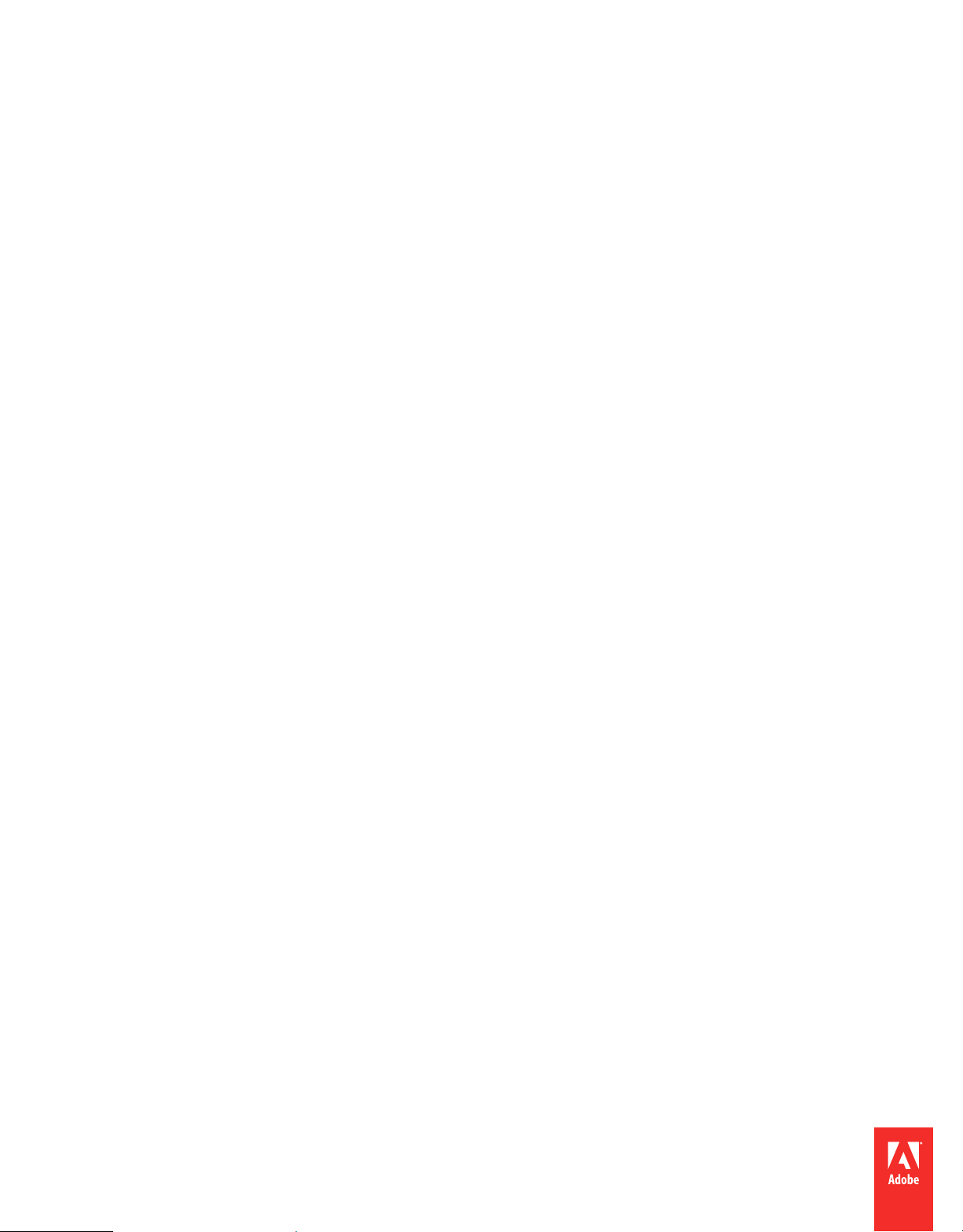
Accès aux données avec
ADOBE® FLEX® 4.5
Page 2
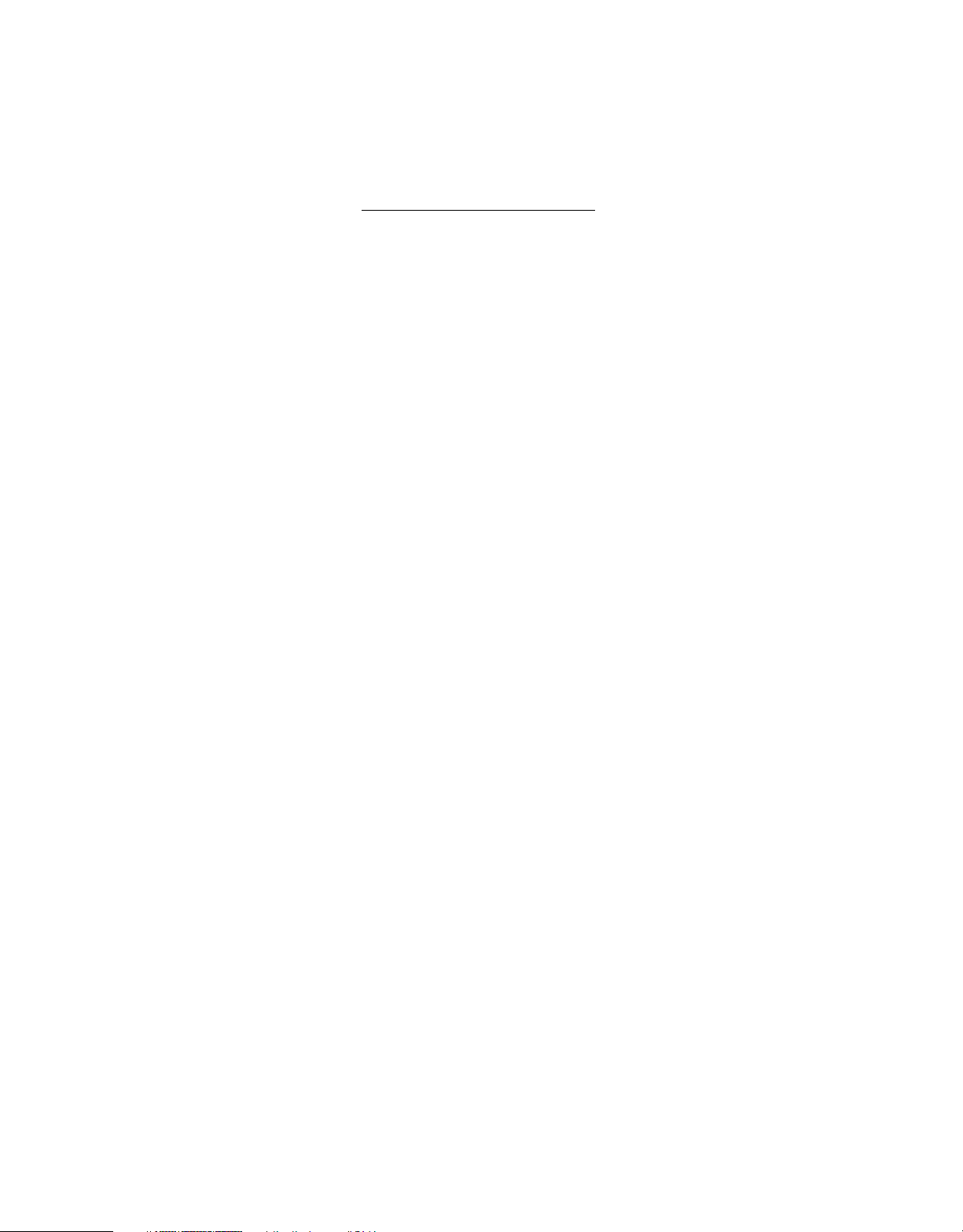
Informations juridiques
Informations juridiques
Pour consulter les informations juridiques, voir http://help.adobe.com/fr_FR/legalnotices/index.html.
Dernière mise à jour le 9/6/2011
Page 3
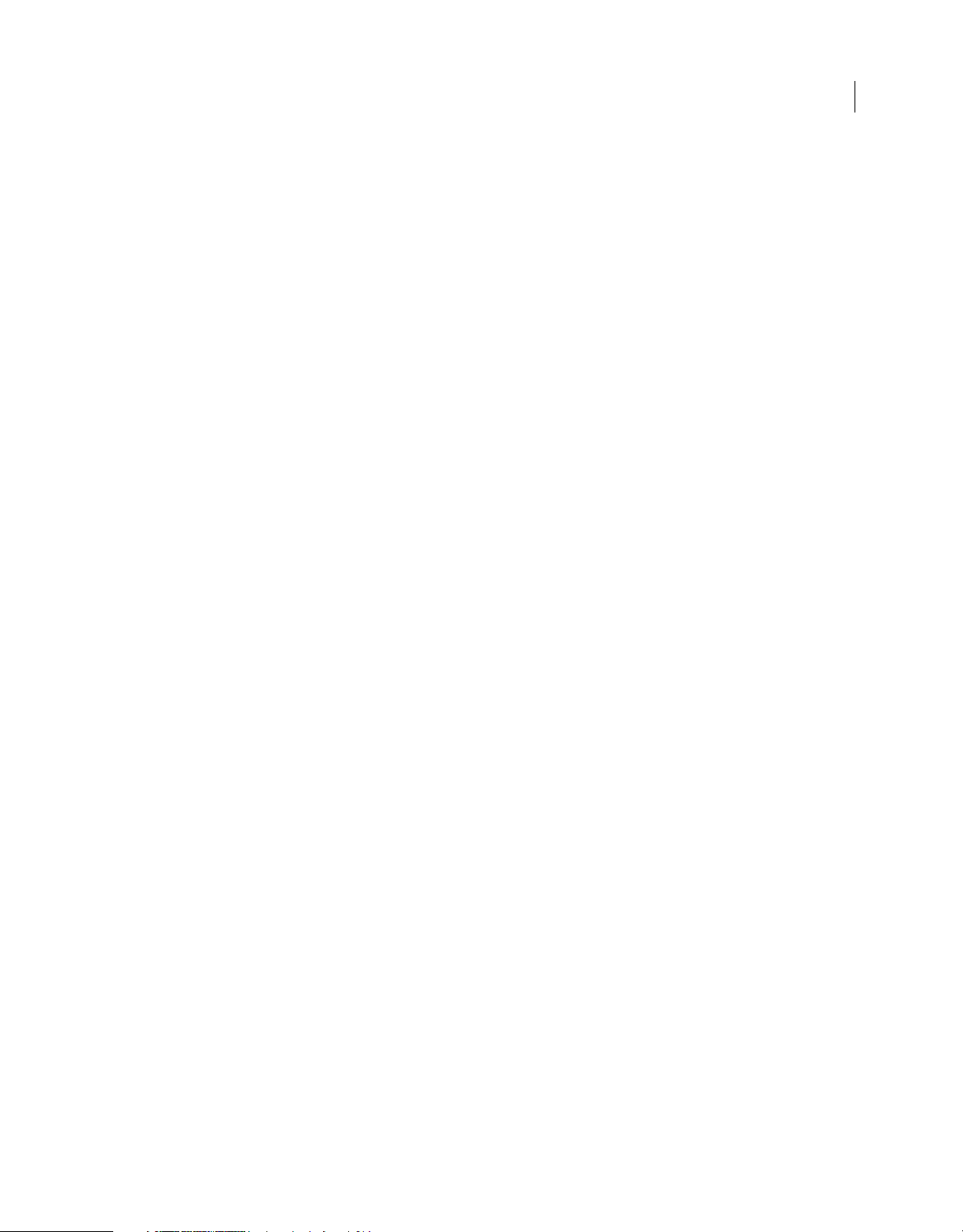
Sommaire
Chapitre 1 : Présentation de l’accès aux services de données
Accès aux données dans Flex comparé à d’autres technologies . . . . . . . . . . . . . . . . . . . . . . . . . . . . . . . . . . . . . . . . . . . . . . . . . . . . . . . . . 1
Utilisation de Flash Builder pour accéder aux services de données . . . . . . . . . . . . . . . . . . . . . . . . . . . . . . . . . . . . . . . . . . . . . . . . . . . . . . 3
Composants d’accès aux données . . . . . . . . . . . . . . . . . . . . . . . . . . . . . . . . . . . . . . . . . . . . . . . . . . . . . . . . . . . . . . . . . . . . . . . . . . . . . . . . . . . . . 5
Chapitre 2 : Création d’applications centrées sur les données avec Flash Builder
Création d’un projet Flex pour l’accès à des services de données . . . . . . . . . . . . . . . . . . . . . . . . . . . . . . . . . . . . . . . . . . . . . . . . . . . . . . . . 8
Connexion à des services de données . . . . . . . . . . . . . . . . . . . . . . . . . . . . . . . . . . . . . . . . . . . . . . . . . . . . . . . . . . . . . . . . . . . . . . . . . . . . . . . . . . 9
Installation de Zend Framework . . . . . . . . . . . . . . . . . . . . . . . . . . . . . . . . . . . . . . . . . . . . . . . . . . . . . . . . . . . . . . . . . . . . . . . . . . . . . . . . . . . . . . 21
Utilisation d’une occurrence de serveur unique . . . . . . . . . . . . . . . . . . . . . . . . . . . . . . . . . . . . . . . . . . . . . . . . . . . . . . . . . . . . . . . . . . . . . . . . 23
Génération de l’application client . . . . . . . . . . . . . . . . . . . . . . . . . . . . . . . . . . . . . . . . . . . . . . . . . . . . . . . . . . . . . . . . . . . . . . . . . . . . . . . . . . . . . 23
Configuration des types de données pour les opérations de service de données . . . . . . . . . . . . . . . . . . . . . . . . . . . . . . . . . . . . . . . . 28
Test des opérations de service . . . . . . . . . . . . . . . . . . . . . . . . . . . . . . . . . . . . . . . . . . . . . . . . . . . . . . . . . . . . . . . . . . . . . . . . . . . . . . . . . . . . . . . . 33
Gestion de l’accès aux données à partir du serveur . . . . . . . . . . . . . . . . . . . . . . . . . . . . . . . . . . . . . . . . . . . . . . . . . . . . . . . . . . . . . . . . . . . . 33
Génération du code Flash Builder pour les applications client . . . . . . . . . . . . . . . . . . . . . . . . . . . . . . . . . . . . . . . . . . . . . . . . . . . . . . . . . . 37
Déploiement des applications accédant aux services de données . . . . . . . . . . . . . . . . . . . . . . . . . . . . . . . . . . . . . . . . . . . . . . . . . . . . . . 44
iii
Chapitre 3 : Implémentation de services pour des applications centrées sur les données
AMF (Action Message Format) . . . . . . . . . . . . . . . . . . . . . . . . . . . . . . . . . . . . . . . . . . . . . . . . . . . . . . . . . . . . . . . . . . . . . . . . . . . . . . . . . . . . . . . . 47
Définition de type côté client et côté serveur . . . . . . . . . . . . . . . . . . . . . . . . . . . . . . . . . . . . . . . . . . . . . . . . . . . . . . . . . . . . . . . . . . . . . . . . . . 47
Implémentation de services ColdFusion . . . . . . . . . . . . . . . . . . . . . . . . . . . . . . . . . . . . . . . . . . . . . . . . . . . . . . . . . . . . . . . . . . . . . . . . . . . . . . . 48
Implémentation de services PHP . . . . . . . . . . . . . . . . . . . . . . . . . . . . . . . . . . . . . . . . . . . . . . . . . . . . . . . . . . . . . . . . . . . . . . . . . . . . . . . . . . . . . . 54
Débogage de services distants . . . . . . . . . . . . . . . . . . . . . . . . . . . . . . . . . . . . . . . . . . . . . . . . . . . . . . . . . . . . . . . . . . . . . . . . . . . . . . . . . . . . . . . . 66
Exemple d’implémentation de services à partir de plusieurs sources . . . . . . . . . . . . . . . . . . . . . . . . . . . . . . . . . . . . . . . . . . . . . . . . . . . 68
Chapitre 4 : Accès aux données côté serveur
Utilisation de composants HTTPService . . . . . . . . . . . . . . . . . . . . . . . . . . . . . . . . . . . . . . . . . . . . . . . . . . . . . . . . . . . . . . . . . . . . . . . . . . . . . . . 77
Utilisation de composants WebService . . . . . . . . . . . . . . . . . . . . . . . . . . . . . . . . . . . . . . . . . . . . . . . . . . . . . . . . . . . . . . . . . . . . . . . . . . . . . . . . 86
Utilisation de composants RemoteObject . . . . . . . . . . . . . . . . . . . . . . . . . . . . . . . . . . . . . . . . . . . . . . . . . . . . . . . . . . . . . . . . . . . . . . . . . . . . 103
Transmission de paramètres explicites et liaison de paramètres . . . . . . . . . . . . . . . . . . . . . . . . . . . . . . . . . . . . . . . . . . . . . . . . . . . . . . . 118
Traitement des résultats des services . . . . . . . . . . . . . . . . . . . . . . . . . . . . . . . . . . . . . . . . . . . . . . . . . . . . . . . . . . . . . . . . . . . . . . . . . . . . . . . . . 126
Dernière mise à jour le 9/6/2011
Page 4
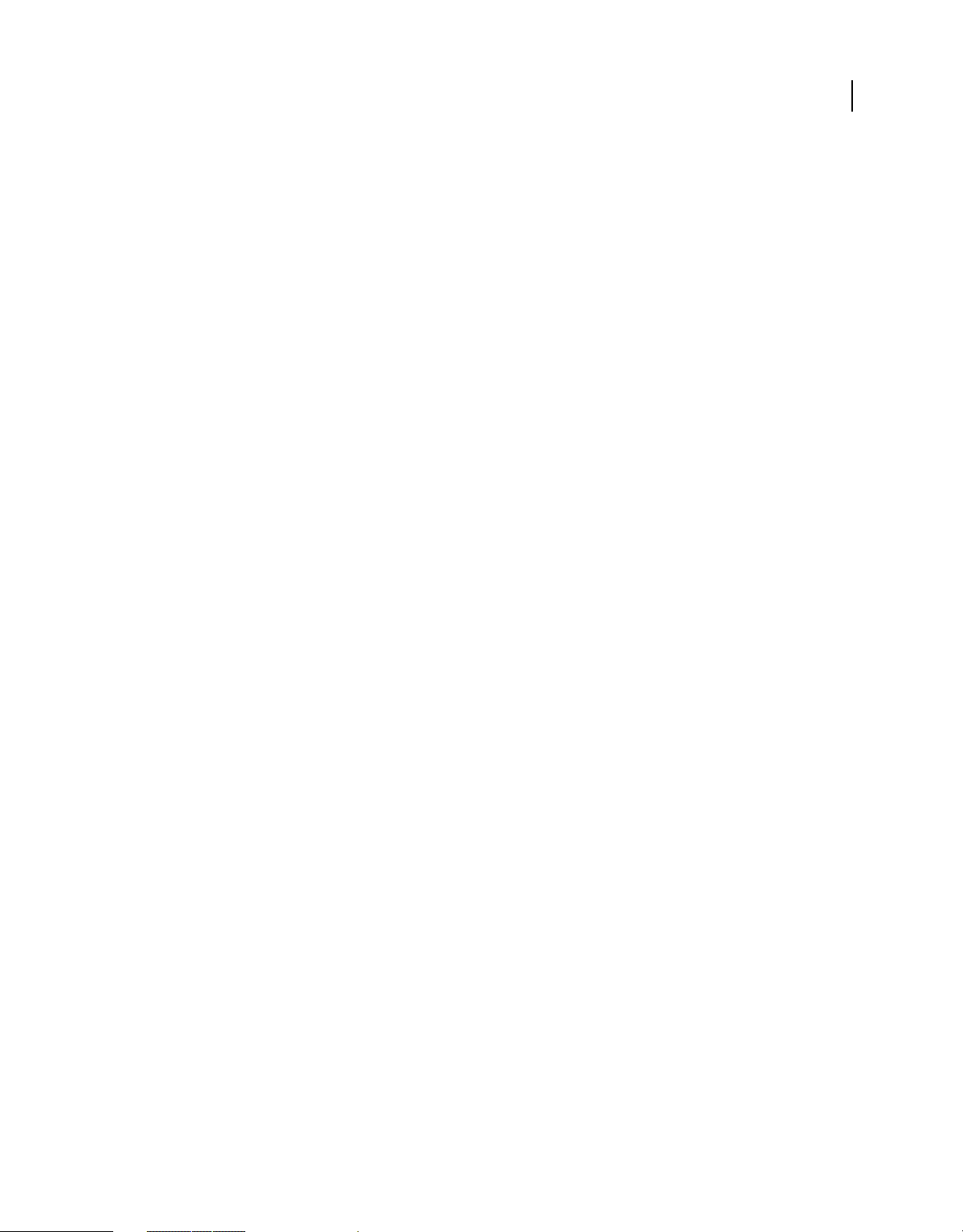
Chapitre 1 : Présentation de l’accès aux services de données
Accès aux données dans Flex comparé à d’autres technologies
Flex n’utilise pas les sources de données et les données de la même manière que les applications dont l’interface
utilisateur fait appel à HTML.
Traitement côté client et traitement côté serveur
Contrairement aux ensembles de modèles HTML créés à l’aide de servlets, d’environnements JSP, ASP, PHP ou
CFML, Flex sépare le code client du code serveur. L’interface utilisateur de l’application est compilée dans un fichier
binaire SWF envoyé au client.
Lorsque l’application effectue une demande à un service de données, le fichier SWF n’est pas recompilé et aucune
réactualisation de page n’est requise. Le service distant ne renvoie que des données. Flex lie les données renvoyées à
des composants de l’interface utilisateur dans l’application client.
1
Lorsqu’un utilisateur clique sur le contrôle Button d’une application par exemple, le code côté client appelle un service
Web. Les données de résultat provenant du service Web sont renvoyées dans le fichier SWF binaire sans
réactualisation de page. Les données de résultat peuvent alors être utilisées comme contenu dynamique dans
l’application.
<?xm l version="1.0" encoding="utf-8"?>
<s:Application xmlns:fx="http://ns.adobe.com/mxml/2009"
xmlns:s="library://ns.adobe.com/flex/spark"
xmlns:mx="library://ns.adobe.com/flex/halo" minWidth="1024" minHeight="768"
xmlns:employeesservice="services.employeesservice.*" xmlns:valueObjects="valueObjects.*">
<fx:Declarations>
<s:WebService
id="RestaurantSvc"
wsdl="http://examples.adobe.com/flex3app/restaurant_ws/RestaurantWS.xml?wsdl" />
<s:CallResponder id="getRestaurantsResult"
result="restaurants = getRestaurantsResult.lastResult as Restaurant"/>
</fx:Declarations>
<fx:Script>
<![CDATA[
import mx.controls.Alert;
protected function b1_clickHandler(event:MouseEvent):void {
getRestaurantsResult.token = RestaurantWS.getRestaurantss();
}
]]>
</fx:Script>
. . .
<s:Button id="b1" label="GetRestaurants" click="button_clickHandler(event)"/>
Dernière mise à jour le 9/6/2011
Page 5
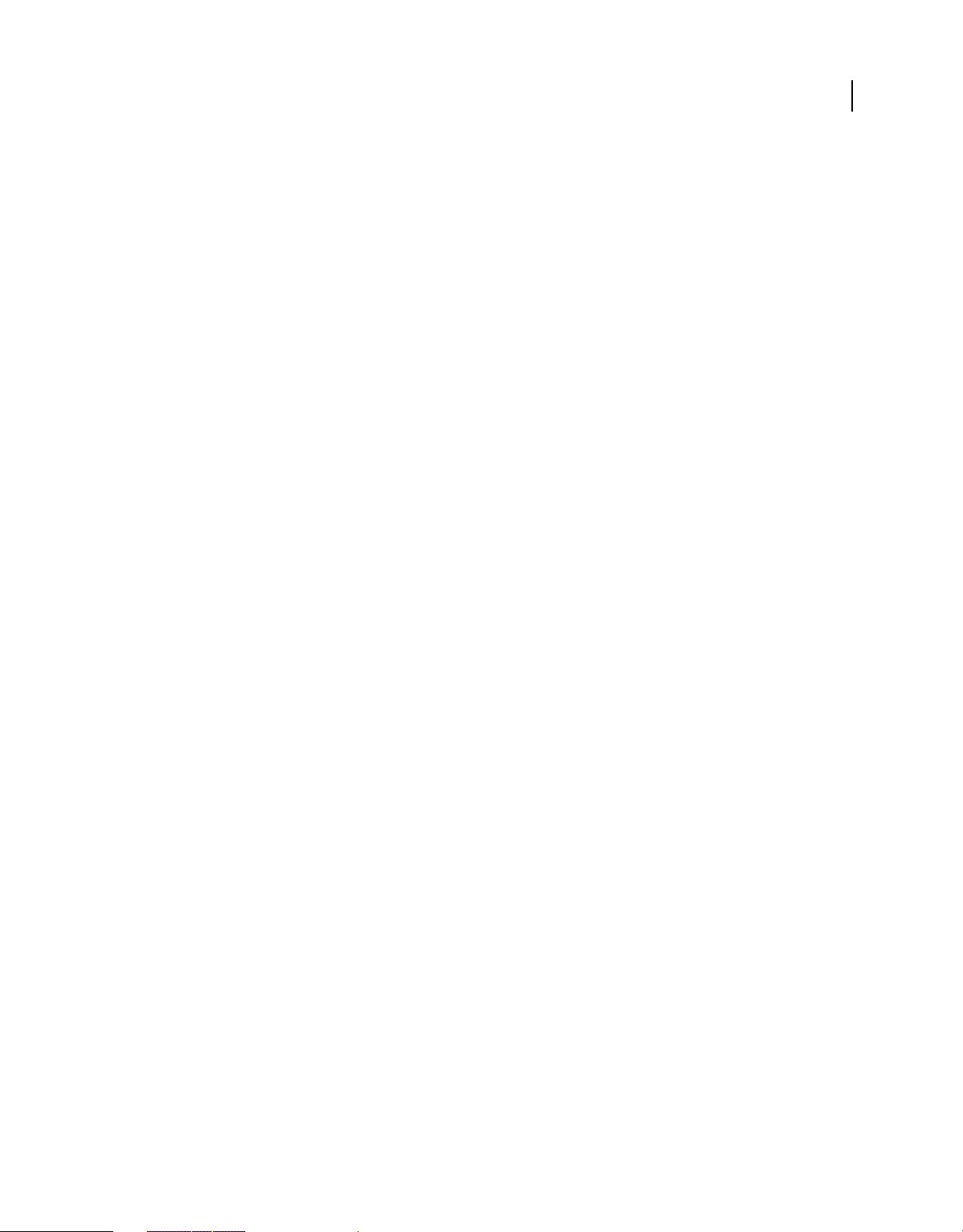
ACCÈS AUX DONNÉES AVEC FLEX 4.5
Présentation de l’accès aux services de données
Comparons cet exemple Flex à l’exemple suivant, dans lequel du code JSP est utilisé pour appeler un service Web avec
une balise personnalisée JSP. Lorsqu’un utilisateur demande le code JSP, la demande du service Web est effectuée sur
le serveur et non pas sur le client. Le résultat est utilisé pour générer du contenu dans la page HTML. Le serveur
d’application regénère la page HTML entière avant de la renvoyer au navigateur Web de l’utilisateur.
<%@ taglib prefix="web" uri="webservicetag" %>
<% String str1="BRL";
String str2="USD";%>
<!-- Call the web service. -->
<web:invoke
url="http://www.itfinity.net:8008/soap/exrates/default.asp"
namespace="http://www.itfinity.net/soap/exrates/exrates.xsd"
operation="GetRate"
resulttype="double"
result="myresult">
<web:param name="fromCurr" value="<%=str1%>"/>
<web:param name="ToCurr" value="<%=str2%>"/>
</web:invoke>
<!-- Display the web service result. -->
<%= pageContext.getAttribute("myresult") %>
2
Accès à la source de données
Une autre différence entre Flex et les autres technologies d’application Web réside dans l’absence (dans Flex) de
communication directe avec une source de données. Vous utilisez un composant d’accès aux données pour vous
connecter à un service distant et interagir avec la source de données côté serveur.
L’exemple suivant présente une page ColdFusion accédant directement à une source de données :
...
<CFQUERY DATASOURCE="Dsn"
NAME="myQuery">
SELECT * FROM table
</CFQUERY>
...
Une fonctionnalité similaire est obtenue dans Flex en ayant recours à un service HTTPService, un service Web ou un
composant RemoteObject afin d’appeler un objet côté serveur qui renvoie les résultats d’une source de données.
Evénements, appels de service et liaison de données
Flex est une technologie orientée événement. Une action de l’utilisateur ou un événement de programme peut
déclencher l’accès à un service. Par exemple, l’utilisateur cliquant sur un bouton constitue un événement d’action qui
peut être utilisé pour déclencher un appel de service. Un événement de programme peut être une application
terminant la création d’un composant de l’interface utilisateur tel qu’un composant DataGrid. L’événement
creationComplete pour le composant DataGrid peut être utilisé pour appeler un service distant qui renseignera ce
composant.
Dans Flex, les appels de service sont asynchrones. L’application client n’a pas besoin d’attendre les données renvoyées.
Les appels de service asynchrones présentent des avantages lors de l’extraction ou de la mise à jour de jeux de données
volumineux. L’application client n’est pas bloquée par l’attente de l’extraction ou de la mise à jour des données.
Dernière mise à jour le 9/6/2011
Page 6
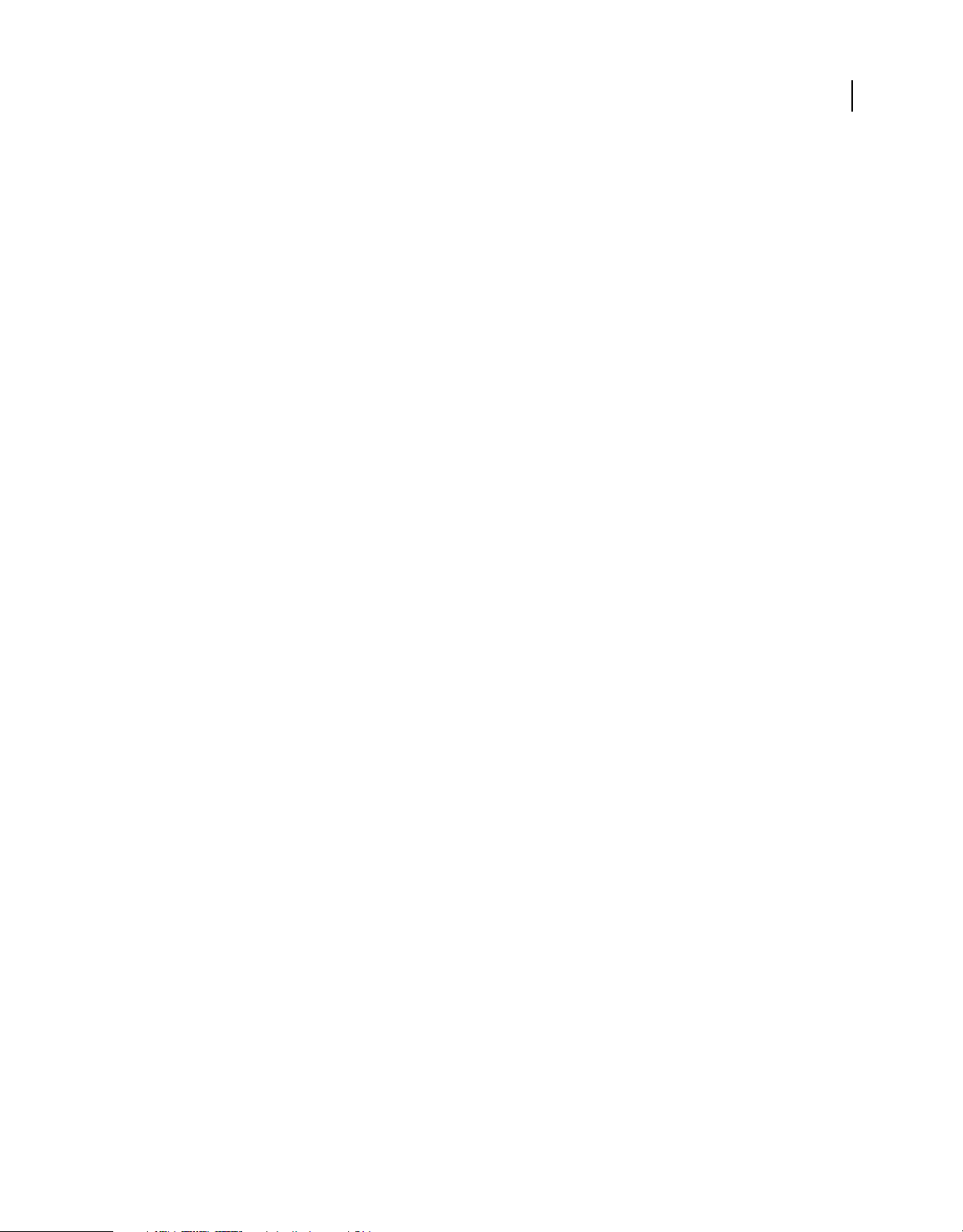
ACCÈS AUX DONNÉES AVEC FLEX 4.5
Présentation de l’accès aux services de données
Les données renvoyées par un appel de service sont stockées dans une propriété CallResponder associée à l’appel de
service. Les composants de l’interface utilisateur font alors appel à la liaison de données pour extraire de la propriété
CallResponder les données renvoyées.
La liaison de données dans Flex vous permet de mettre à jour dynamiquement un composant de l’interface utilisateur
avec une source de données. Par exemple, un composant Flex peut associer son attribut text à l’attribut lastResult d’une
propriété CallResponder. En cas de modification des données de CallResponder, le composant Flex est
automatiquement mis à jour.
Flex implémente également la liaison de données bidirectionnelle qui garantit la mise à jour automatique d’un
composant Flex ou d’une source de données dont les données sont modifiées. Un autre avantage de la liaison de
données bidirectionnelle réside dans la mise à jour de données distantes à partir des saisies effectuées par un utilisateur
dans un composant Form ou dans un composant de données Flex.
Voir aussi
« Création d’applications centrées sur les données avec Flash Builder » à la page 8
Utilisation de Flash Builder pour accéder aux services de
3
données
Flex Builder 3 permet d’implémenter des appels de procédures distants à des services de données à l’aide des
composants d’accès aux données Flex. Cependant, Flash Builder simplifie ce processus.
Flash Builder fournit des assistants et des outils permettant d’effectuer les opérations suivantes :
• Accès aux services de données
• Configuration des données renvoyées par le service de données
• Assistance pour la pagination des données renvoyées par le service
• Assistance pour la fonctionnalité de gestion des données qui synchronise plusieurs mises à jour des données du
serveur
• Génération de code client pour l’accès aux services de données
• Liaison des données renvoyées par le service aux composants de l’interface utilisateur
Flux de travaux Flash Builder pour l’accès aux services
Appliquez le flux de travaux suivant lorsque vous utilisez Flash Builder pour créer une application qui accède à des
services de données.
1 Selon les circonstances, vous commencerez soit par vous connecter à un service de données, soit par construire
l’interface utilisateur.
Connexion au service distant Si vous commencez par vous connecter au service distant, vous devez ensuite
construire l’interface utilisateur.
Construction de l’interface utilisateur Si vous commencez par construire l’interface utilisateur, vous devez ensuite
vous connecter au service distant.
Remarque : la première action effectuée relève d’un choix personnel. Par exemple, si la conception d’une interface
utilisateur est déjà prévue, vous pouvez commencer par construire l’interface utilisateur. A l’inverse, vous pouvez
commencer par vous connecter aux données et laisser Flash Builder vous aider à générer les composants d’application.
Dernière mise à jour le 9/6/2011
Page 7
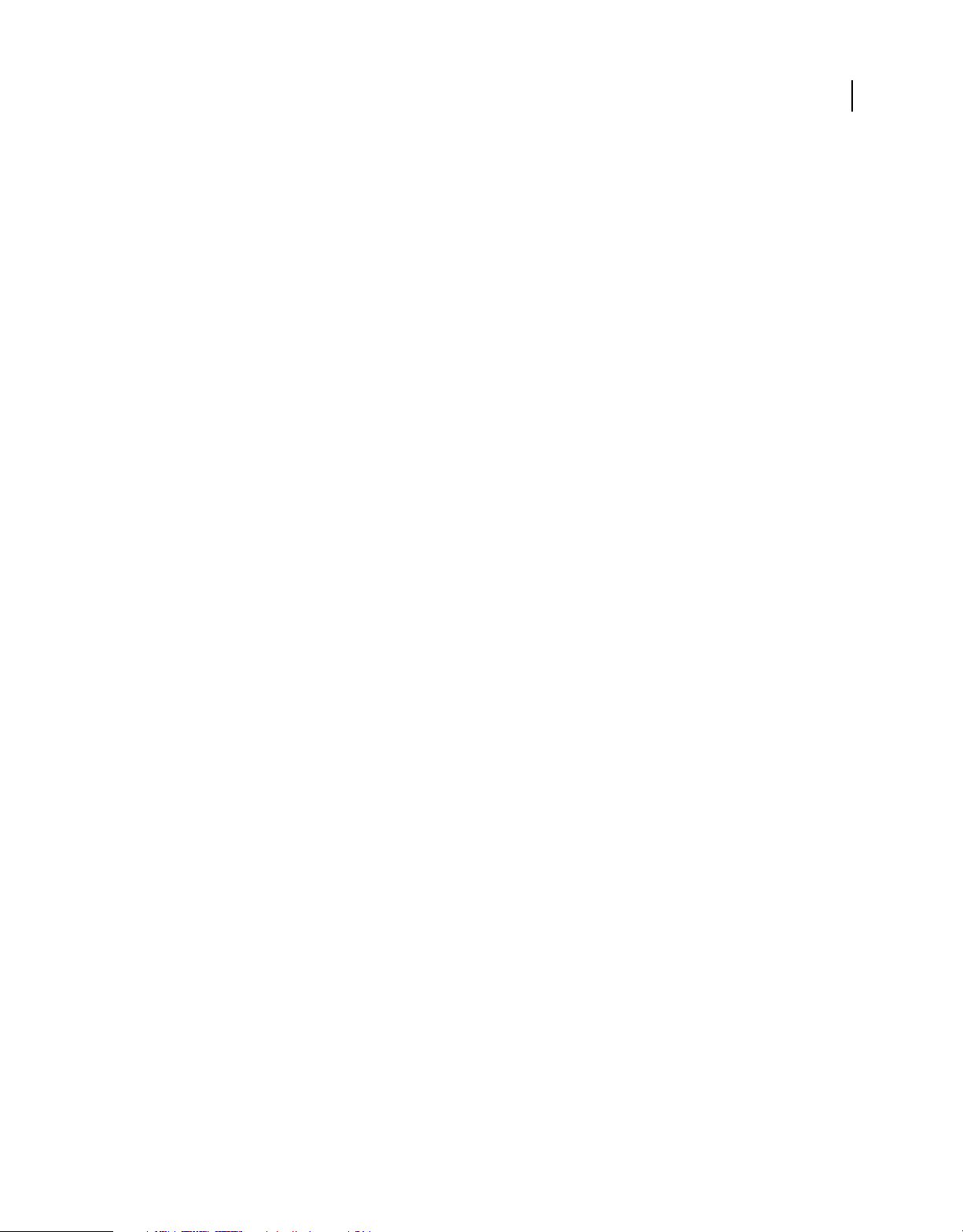
ACCÈS AUX DONNÉES AVEC FLEX 4.5
Présentation de l’accès aux services de données
2 Liez les opérations de données à des composants d’applications.
Flash Builder vous assiste de diverses manières pour lier les opérations de données à des composants d’applications.
Dans Flash Builder, procédez comme suit :
• Générez différents formulaires pour les données renvoyées par les opérations de service.
• Sélectionnez les opérations de service que vous souhaitez lier aux composants de l’interface utilisateur.
• Générez un formulaire pour représenter les données complexes renvoyées par un service.
3 (Facultatif) Gérez l’extraction et la mise à jour des données.
Les outils Flash Builder vous permettent d’implémenter la pagination des données renvoyées et de coordonner la
mise à jour des jeux de données.
Lors du retour de gros volumes d’enregistrements de données, vous implémentez généralement la pagination pour
extraire un jeu d’enregistrements selon vos besoins.
Pour les applications mettant à jour plusieurs enregistrements, vous pouvez implémenter des fonctions de gestion
de données. Les fonctions de gestion de données incluent :
• Fonction de validation pour la mise à jour simultanée des enregistrements modifiés
• Mécanisme d’annulation des modifications avant leur écriture sur le serveur
• Génération de code pour la mise à jour automatique des composants d’interface utilisateur au fur et à mesure
que des enregistrements sont ajoutés, supprimés ou modifiés
4 Exécutez l’application et surveillez le flux de données.
4
Une fois l’application terminée, exécutez-la pour en observer le fonctionnement. Utilisez le Moniteur de réseau
Flash Builder pour afficher les données transmises entre l’application et le service. Le Moniteur de réseau est utile
pour diagnostiquer les erreurs et analyser les performances.
Flash Builder fournit également des environnements robustes de débogage et de définition de profil. Le Moniteur
de réseau et le profileur Flash sont disponibles avec Flash Builder Premium.
Voir aussi
« Création d’applications centrées sur les données avec Flash Builder » à la page 8
Développement des services pris en charge par Flash Builder
Les assistants et les outils Flash Builder prennent en charge l’accès aux implémentations des types de services suivants :
• Services PHP
• Services ColdFusion
• BlazeDS
• Services LiveCycle Data Services
• Services HTTP (de style REST)
• Services Web (SOAP)
• Fichiers XML statiques
Si vous avez besoin d’une prise en charge d’outils pour d’autres types de services (Ruby on Rails, par exemple), vous
pouvez développer l’implémentation Flash Builder. Voir Référence d’extensibilité Flash Builder.
Dernière mise à jour le 9/6/2011
Page 8
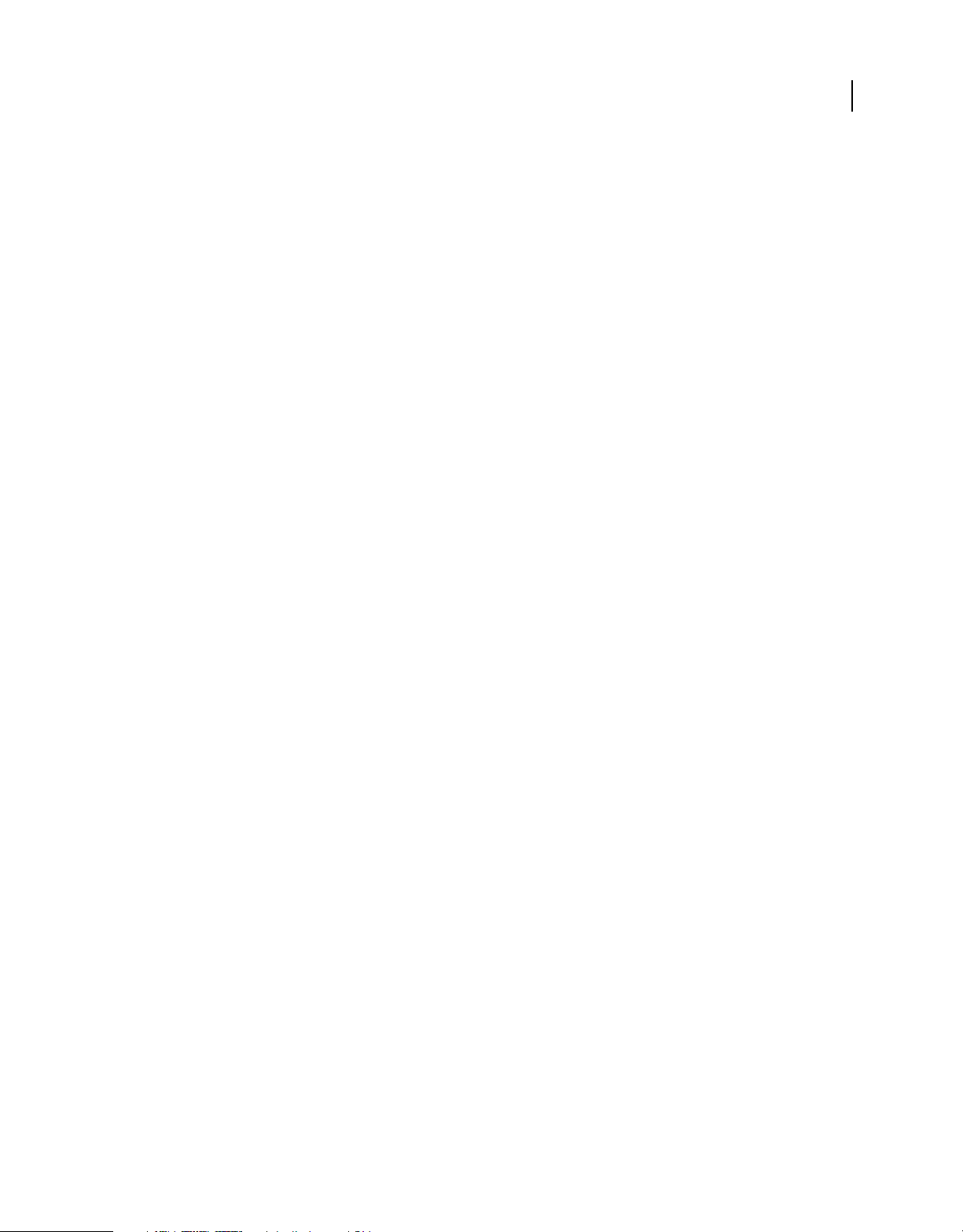
ACCÈS AUX DONNÉES AVEC FLEX 4.5
Présentation de l’accès aux services de données
Composants d’accès aux données
Les composants d’accès aux données permettent à une application client d’appeler des opérations et des services à
travers un réseau. Les composants d’accès aux données utilisent des appels de procédure distante pour interagir avec
les environnements de serveur. Les trois composants d’accès aux données sont les composants RemoteObject,
HTTPService et WebService.
Les composants d’accès aux données sont conçus pour les applications client dans lesquelles un modèle d’appel et de
réponse constitue un bon choix pour accéder aux données externes. Ces composants permettent au client d’effectuer
des demandes asynchrones à des services distants qui traitent les demandes, puis de renvoyer les données à
l’application.
Un composant d’accès aux données appelle un service distant. Il stocke ensuite les données de réponse du service dans
un objet ActionScript ou tout autre format renvoyé par le service. Utilisez les composants d’accès aux données dans
l’application client pour qu’elle fonctionne avec trois types de services :
• Services d’objets distants (RemoteObject)
• Services Web (WebServices)
• Services HTTP (HTTPService)
Adobe® Flash® Builder™ fournit des assistants et des outils permettant d’envelopper l’implémentation d’un composant
d’accès aux données dans une enveloppe de service. L’enveloppe de service encapsule la fonctionnalité du composant
d’accès aux données, rendant invisible une grande partie de l’implémentation de niveau inférieur et vous permettant
ainsi de vous concentrer sur l’implémentation de services et la génération d’applications client pour accéder à ces
services. Pour plus d’informations sur l’utilisation de Flash Builder pour accéder aux services de données, voir
« Création d’applications centrées sur les données avec Flash Builder » à la page 8.
5
Accès aux services
Par défaut, Adobe Flash Player bloque l’accès à tout hôte qui ne correspond pas exactement à celui utilisé pour charger
une application. Si vous n’utilisez pas Adobe LiveCycle® Data Services pour traiter les demandes par proxy, un service
HTTP ou Web doit résider sur le serveur hébergeant l’application ou le serveur distant hébergeant le service HTTP ou
Web doit définir un fichier
données et ses documents sont disponibles pour les fichiers SWF traités à partir de certains domaines ou de tous les
domaines. Le fichier
crossdomain.xml. Le fichier crossdomain.xml permet à un serveur d’indiquer que ses
crossdomain.xml doit figurer à la racine Web du serveur que l’application contacte.
Composants HTTPService
Utilisez les composants HTTPService pour l’envoi de requêtes HTTP GET ou POST et afin d’inclure les données de
réponses HTTP dans une application client. Si vous utilisez Flex pour créer des applications de bureau (exécutées dans
Adobe AIR®), les requêtes HTTP PUT et DELETE sont prises en charge.
Si vous utilisez Adobe LiveCycle Data Services ou BlazeDS, vous pouvez faire appel à un HTTPProxyService grâce
auquel vous pourrez utiliser des méthodes HTTP supplémentaires. Le service HTTPProxyService vous permet
d’envoyer des requêtes GET, POST, HEAD, OPTIONS, PUT, TRACE ou DELETE.
Un service HTTP peut consister en n’importe quel URI HTTP qui accepte des demandes HTTP et envoie des réponses.
Un autre nom courant pour ce type de service est service Web de style REST. REST signifie REpresentational State
Transfer, un style architectural pour les systèmes hypermédia distribués.
Dernière mise à jour le 9/6/2011
Page 9

ACCÈS AUX DONNÉES AVEC FLEX 4.5
Présentation de l’accès aux services de données
Les composants HTTPService s’avèrent utiles lorsque vous ne pouvez pas exposer la même fonctionnalité en tant que
service Web SOAP ou service d’objet distant. Vous pouvez par exemple utiliser des composants HTTPService pour
interagir avec des pages JavaServer (JSP), des servlets et des pages ASP qui ne sont pas disponibles comme services Web
ou destinations de service distant.
6
Lorsque vous appelez la méthode
send() de l’objet HTTPService, elle effectue une demande HTTP auprès de l’URI
spécifié et une réponse HTTP est renvoyée. Si vous le souhaitez, vous pouvez transmettre des arguments à l’URI
spécifié.
Flash Builder fournit des flux de travaux qui vous permettent de vous connecter de manière interactive à des services
HTTP. Pour plus d’informations, voir « Accès aux services HTTP » à la page 13.
Voir aussi
« Accès aux services HTTP » à la page 13
Thèse : Representational State Transfer (REST) par Roy Thomas Fielding
Composants WebService
Les composants WebService vous permettent d’accéder aux services Web SOAP (modules logiciels comportant des
méthodes). Les méthodes de service Web sont aussi appelées opérations. Les interfaces de service Web sont définies à
l’aide du langage WSDL (Web Services Description Language). Les services Web fournissent aux modules logiciels
exécutés sur différentes plateformes une méthode conforme aux standards leur permettant d’interagir entre eux. Pour
plus d’informations sur les services Web, voir la section relative aux services Web du site World Wide Web
Consortium, www.w3.org/2002/ws/.
Les applications client peuvent interagir avec des services Web qui définissent leurs interfaces dans un document
WSDL, disponible en tant qu’URL. WSDL est un format standard permettant de décrire les messages qu’un service
Web comprend, le format des réponses de ce service à ces messages, les protocoles que le service Web prend en charge
et l’adresse à laquelle envoyer les messages.
Flex prend en charge WSDL 1.1, décrit à l’adresse www.w3.org/TR/wsdl, ainsi que les services Web codés RPC et
littéral document.
Il prend également en charge les demandes et les résultats de service Web formatés en tant que messages SOAP et
transportés via HTTP. SOAP fournit la définition du format XML que vous pouvez utiliser pour échanger des
informations structurées et typées entre un client de service Web (une application créée avec Flex, par exemple) et un
service Web.
Vous pouvez utiliser un composant WebService pour vous connecter à un service Web SOAP lorsque les services Web
constituent un standard établi dans l’environnement. Les composants WebService sont également utiles pour les objets
situés dans un environnement d’entreprise mais qui ne sont pas nécessairement disponibles sur le chemin source de
l’application Web.
Flash Builder fournit des flux de travaux qui vous permettent de vous connecter de manière interactive à des services
Web. Pour plus d’informations, voir « Accès aux services Web » à la page 16.
Dernière mise à jour le 9/6/2011
Page 10
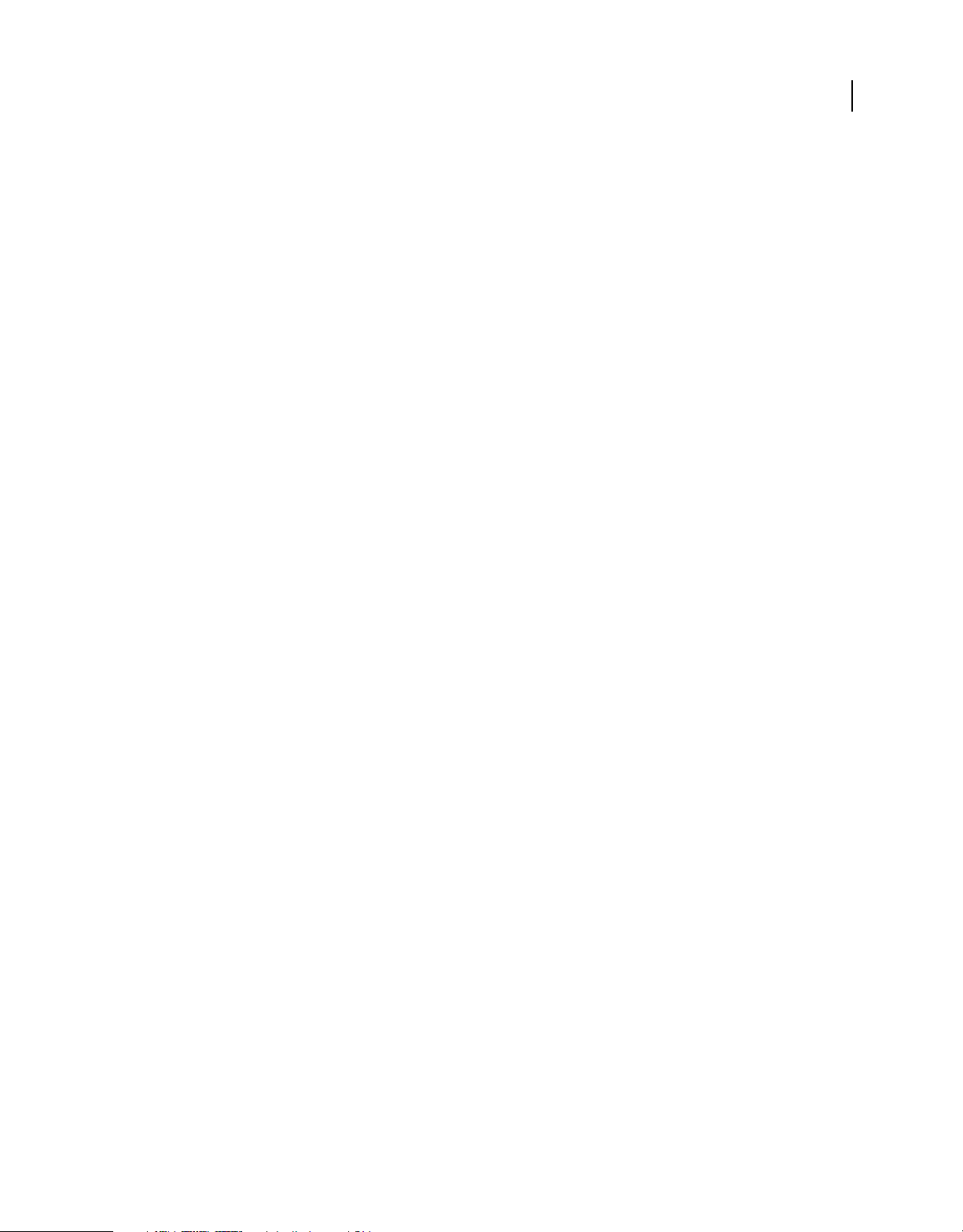
ACCÈS AUX DONNÉES AVEC FLEX 4.5
Présentation de l’accès aux services de données
Composants RemoteObject
Les services d’objets distants vous permettent d’accéder à la logique commerciale directement dans son format natif
au lieu de la formater en tant que XML, comme vous le faites avec les services Web ou de style REST. Vous économisez
ainsi le temps nécessaire pour exposer la logique existante au format XML. Un autre avantage des services d’objets
distants réside dans la vitesse de communication à travers le réseau. Les échanges de données s’effectuent encore via
HTTP ou https, mais les données elles-mêmes sont sérialisées dans une représentation binaire. L’utilisation de
composants RemoteObject réduit le volume de données qui transitent sur le réseau, diminue la mémoire utilisée côté
client et accélère le traitement.
ColdFusion, PHP, BlazeDS et Adobe LiveCycle Data Services peuvent utiliser une définition de type côté serveur lors
de l’accès à des données du serveur. L’application client accède à un objet Java, à un composant ColdFusion (qui
constitue un objet Java en interne) ou à une classe PHP directement par l’invocation distante d’une méthode sur un
objet désigné. L’objet sur le serveur utilise ses propres types de données natifs en tant qu’arguments, interroge une base
de données avec ces arguments, puis renvoie les valeurs dans leurs types de données natifs.
Lorsque la définition de type côté serveur n’est pas disponible, Flash Builder dispose d’outils pour implémenter la
définition de type côté client. Utilisez Flash Builder afin de configurer et de définir des types pour les données
renvoyées du service. La définition de type côté client permet à l’application client d’interroger une base de données et
d’extraire des données correctement typées. La définition de type côté client est requise pour un service qui ne définit
pas le type de données renvoyées par le service.
7
Flash Builder fournit des flux de travaux qui vous permettent de vous connecter de manière interactive à des services
d’objets distants. Pour plus d’informations, voir « Connexion à des services de données » à la page 9.
Dernière mise à jour le 9/6/2011
Page 11
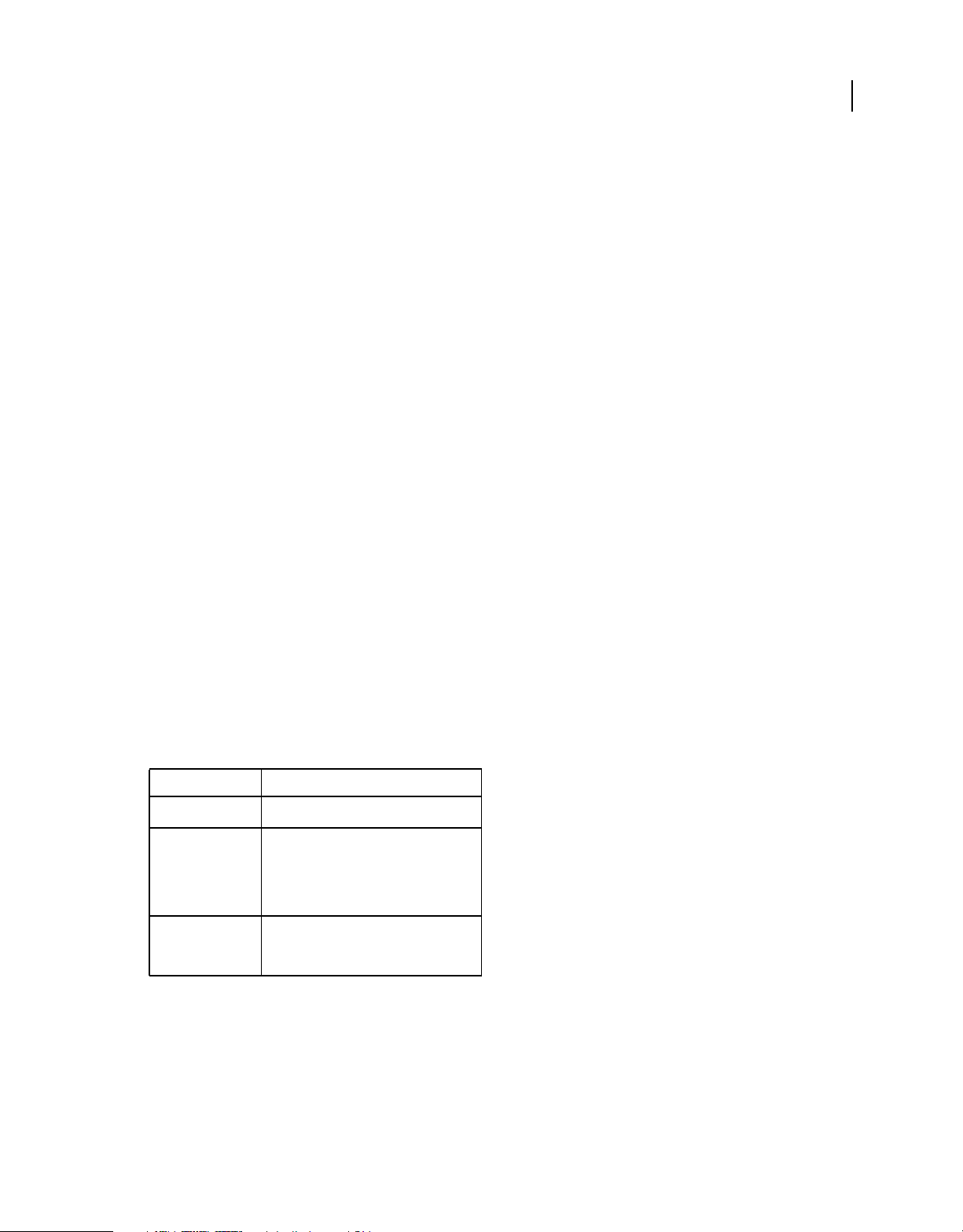
Chapitre 2 : Création d’applications centrées sur les données avec Flash Builder
Les outils Flash Builder peuvent vous aider à créer des applications accédant à des services de données. Commencez
par créer un projet Flex pour vos applications. Vous pouvez ensuite établir une connexion à un service de données,
configurer l’accès aux données du service, puis créer une interface utilisateur pour une application. Dans certains cas,
vous devez commencer par créer l’interface utilisateur, puis accéder au service de données.
Création d’un projet Flex pour l’accès à des services de données
Flex accède aux services de données en tant qu’objets distants, services HTTP (style REST) ou services Web (SOAP).
Utilisez un objet distant pour accéder aux types de services de données suivants :
8
• Services ColdFusion
• Services PHP au format AMF
• BlazeDS
• LiveCycle Data Services
Pour plus d’informations sur l’utilisation de l’assistant LiveCycle Service Discovery, voir Utilisation de LiveCycle
Discovery.
Pour tout service auquel l’accès s’effectue par le biais d’un objet distant, créez un projet Flex configuré pour le type de
serveur d’application approprié. L’assistant de nouveau projet Flex vous guide au cours des étapes de configuration
d’un projet pour les types de serveurs d’applications répertoriés ci-dessous.
Type de serveur Services d’objets distants pris en charge
PHP
ColdFusion
J2EE
Vous pouvez vous connecter à des services HTTP et Web à partir de n’importe quel projet Flex, y compris les projets
sans technologie de serveur spécifiée.
• Services PHP au format AMF
• ColdFusion Flash Remoting
• BlazeDS
• LiveCycle Data Services
• BlazeDS
• LiveCycle Data Services
Un projet configuré pour accéder à un objet distant peut accéder uniquement à un service d’objets distants pour lequel
il est configuré. Par exemple, vous ne pouvez pas accéder à un service PHP basé sur AMF à partir d’un projet configuré
pour ColdFusion. Cependant, vous pouvez vous connecter à un service PHP à partir d’un tel projet si vous vous y
connectez en tant que service Web ou HTTP.
Dernière mise à jour le 9/6/2011
Page 12
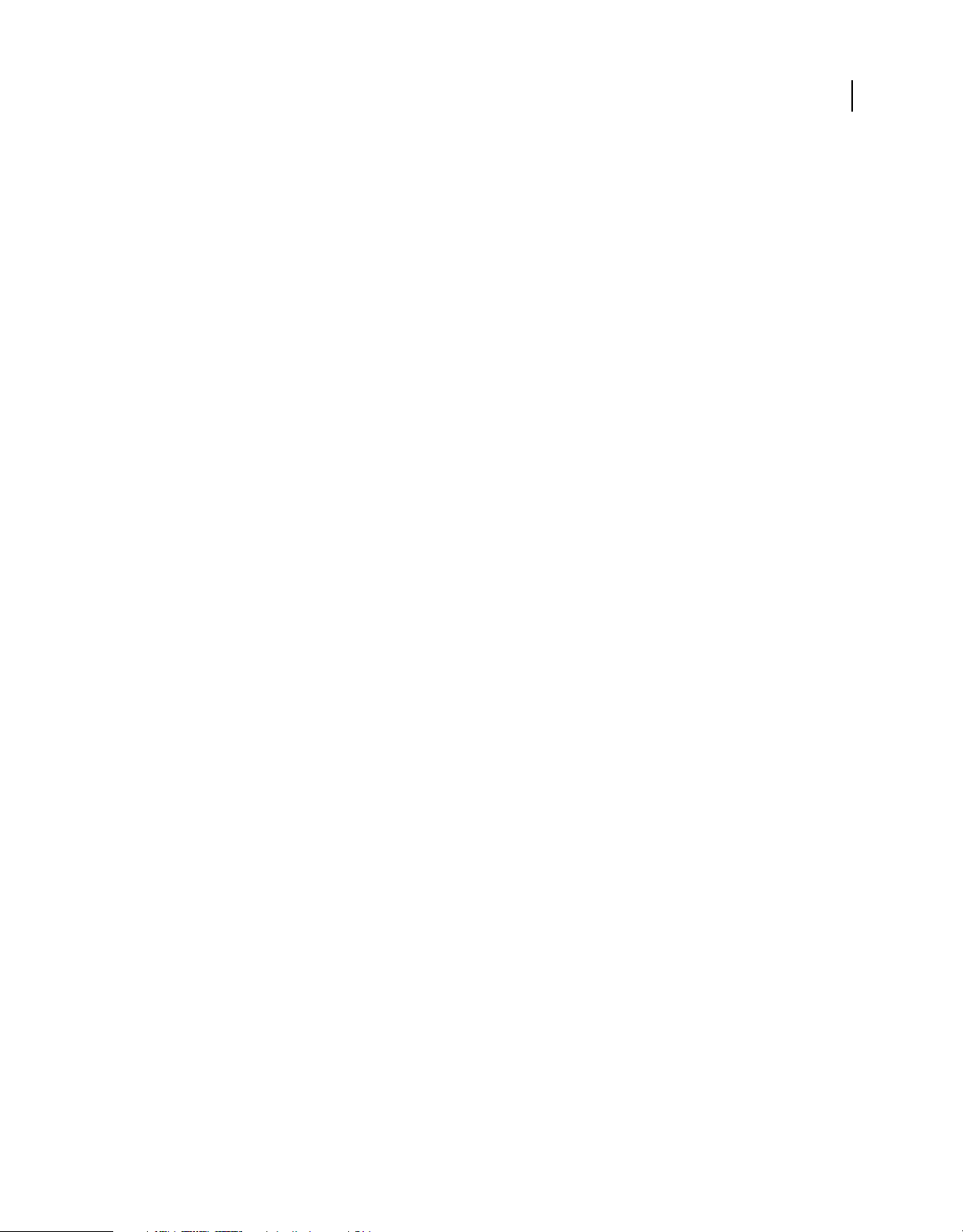
ACCÈS AUX DONNÉES AVEC FLEX 4.5
Création d’applications centrées sur les données avec Flash Builder
Voir aussi
« Présentation de l’accès aux services de données » à la page 1
Changement du type de serveur d’un projet
Flash Builder vous avertit si vous tentez d’accéder à un service pour lequel aucun projet Flex n’est configuré. Si le projet
Flex ne spécifie pas la configuration de serveur correcte, Flash Builder fournit un lien vers la boîte de dialogue
Propriétés du projet. Cette boîte de dialogue vous permet de configurer le projet afin d’accéder au service de données.
Flash Builder vous avertit par exemple lorsque vous tentez d’accéder à un service PHP basé sur AMF à partir d’un
projet qui ne spécifie aucune configuration de serveur.
Si le projet Flex a été précédemment configuré pour l’accès à un autre type de service, configurez un nouveau projet
Flex ou modifiez la configuration du projet actuel. En cas de modification de la configuration de serveur d’un projet,
vous ne pourrez plus accéder aux services précédemment configurés. Par exemple, si vous modifiez une configuration
de projet de ColdFusion vers PHP, les services ColdFusion auxquels vous tenterez d’accéder dans le projet ne seront
plus disponibles.
Vous pouvez accéder à différents types de services à partir du même projet en configurant des services en tant que
services HTTP ou Web.
9
Fichier de régulation interdomaines
Un fichier de régulation interdomaines est requis pour l’accès aux services se trouvant sur un autre domaine à partir
du fichier SWF pour l’application. Situés dans le même domaine que l’application, les services au format AMF ne
nécessitent généralement pas de fichier de régulation interdomaines.
Connexion à des services de données
Utilisez l’assistant de service Flash Builder pour vous connecter à un service de données.
Pour les services d’objets distants, vous pouvez en règle générale spécifier un projet Flex ayant un type de serveurs
d’applications correspondant. Flash Builder introspecte le service et peut configurer des types de retour pour les
données renvoyées par le service.
Les services d’objets distants incluent les services de données implémentés dans ColdFusion, PHP, BlazeDS et
LiveCycle Data Services.
Pour plus d’informations sur l’utilisation de l’assistant LiveCycle Service Discovery, voir Utilisation de LiveCycle
Discovery.
Voir aussi
« Création d’un projet Flex pour l’accès à des services de données » à la page 8
Accès aux services ColdFusion
Utilisez l’assistant de service Flash Builder pour accéder au service de données ColdFusion implémenté en tant que
composant ColdFusion (CFC). Flex accède à ces services en qualité d’objets distants.
Utilisez un projet Flex spécifiant ColdFusion comme type de serveurs d’applications. Lors de la création du projet Flex,
activez l’option Utiliser le service d’accès aux objets distants et sélectionnez ColdFusion Flash Remoting.
Dernière mise à jour le 9/6/2011
Page 13
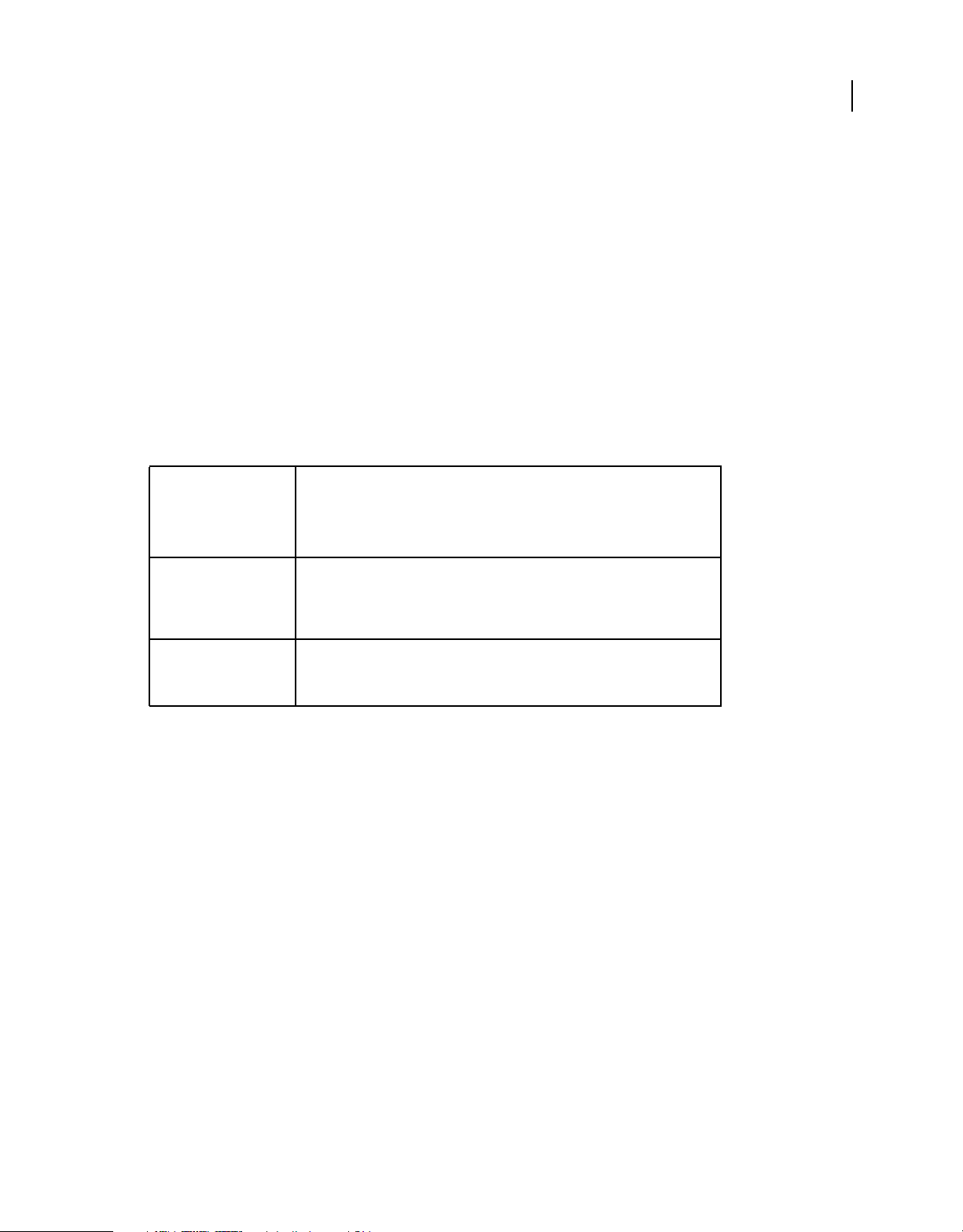
ACCÈS AUX DONNÉES AVEC FLEX 4.5
Création d’applications centrées sur les données avec Flash Builder
Connexion à des services de données ColdFusion
Cette procédure part du principe que vous avez implémenté un service ColdFusion et créé un projet Flex afin d’accéder
aux services ColdFusion.
1 Dans le menu Données de Flash Builder, sélectionnez Connexion aux données/services pour ouvrir l’assistant de
connexion à un service.
2 Dans la boîte de dialogue Sélection d’un type de service, choisissez ColdFusion. Cliquez sur Suivant.
3 Dans la boîte de dialogue Configuration du service ColdFusion, recherchez l’emplacement du fichier CFC qui
implémente le service.
Remarque : si vous n’avez pas implémenté de service ColdFusion, Flash Builder peut générer un exemple de service à
partir d’un tableau de base de données simple. Utilisez l’exemple généré en guise d’illustration de l’accès aux services
de données. Voir « Génération d’un exemple de service ColdFusion à partir d’un tableau de base de données » à la
page 10.
4 (Facultatif) Modifiez les détails du service.
Nom du service Spécifiez un nom pour le service.
Flash Builder génère un nom pour le service, basé le nom du fichier du service.
Les noms possibles pour un service sont soumis à certaines restrictions. Voir
« Affectation de noms aux services de données » à la page 21.
10
Package de services Spécifiez un nom pour le package contenant les fichiers ActionScript générés qui
Package du type de
données
accèdent au service.
Flash Builder génère un package basé sur le nom du service et le place dans un
services.
package
Spécifiez un nom pour le package contenant les fichiers de classe ActionScript
générés qui définissent les types de données récupérés à partir du service.
Par défaut, Flash Builder crée le package
valueObjects.
5 (Facultatif) Cliquez sur Suivant pour afficher les opérations de service.
6 Cliquez sur Terminer pour générer des fichiers ActionScript qui accèdent au service.
Remarque : une fois la connexion établie, vous pouvez modifier les propriétés du service. Sélectionnez le service dans la
vue Données/Services. Dans le menu contextuel, sélectionnez Propriétés.
Etape suivante : « Configuration des types de données pour les opérations de service de données » à la page 28.
Génération d’un exemple de service ColdFusion à partir d’un tableau de base de données
Flash Builder peut générer un exemple de service ColdFusion que vous pouvez utiliser en tant que prototype pour vos
propres services. L’exemple de service accède à un tableau de base de données simple et dispose de méthodes de
création, de lecture, de mise à jour et de suppression.
Flash Builder configure les types de données de retour pour les services générés et active des fonctionnalités d’accès
aux données telles que la pagination ou la gestion de données.
Important : utilisez le service généré uniquement dans un environnement de développement fiable. Le code généré
permet à toute personne disposant d’un accès réseau à votre serveur d’accéder aux données du tableau de données et de
les modifier ou supprimer. Avant de déployer ce service, assurez-vous d’augmenter la protection et de restreindre l’accès
de façon adéquate. Pour plus d’informations sur la rédaction de services sécurisés, voir Securing Data Services.
Dernière mise à jour le 9/6/2011
Page 14
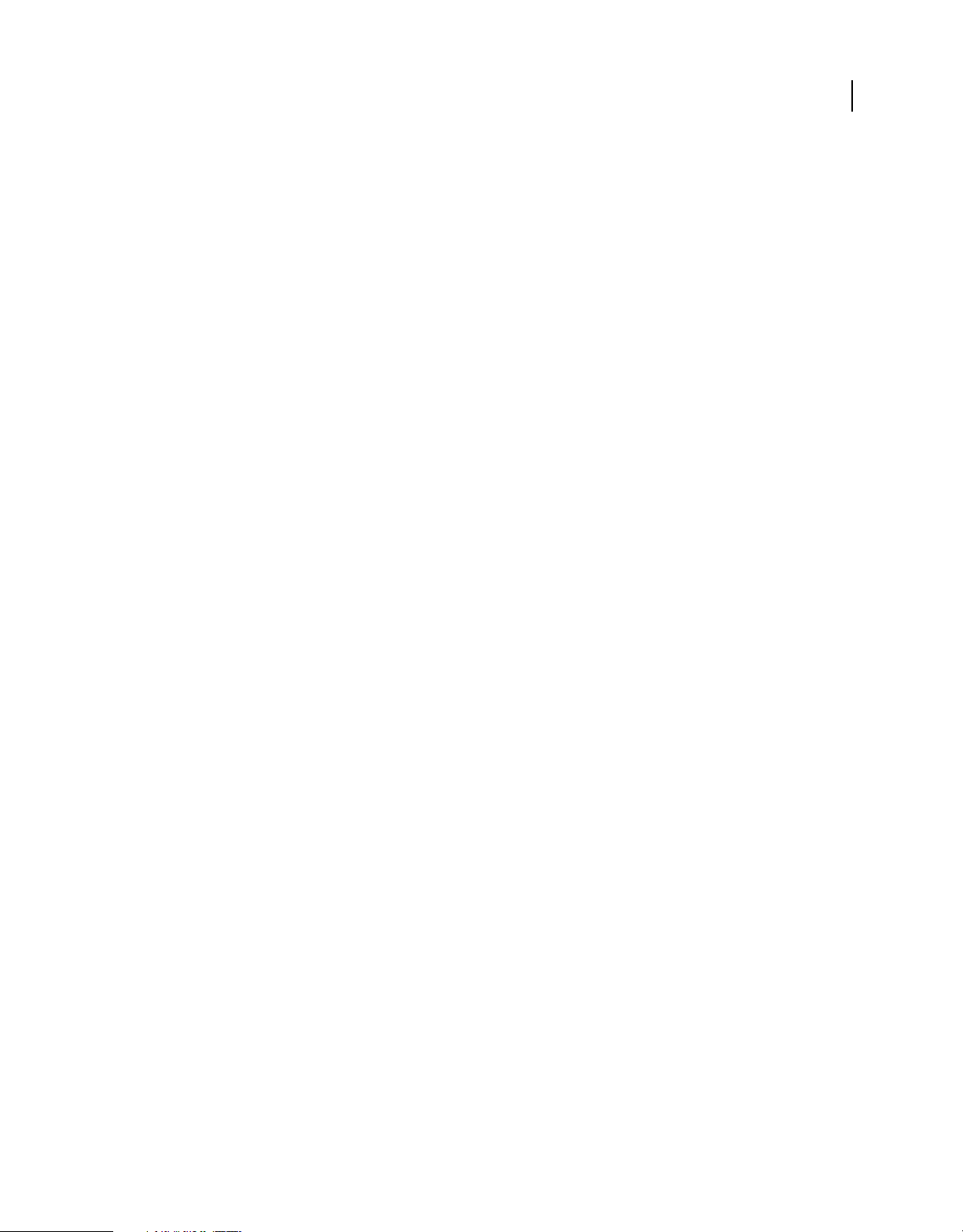
ACCÈS AUX DONNÉES AVEC FLEX 4.5
Création d’applications centrées sur les données avec Flash Builder
La procédure suivante part du principe que vous avez créé un projet Flex pour accéder aux services ColdFusion et
disposez de sources de données ColdFusion.
1 Dans le menu Données de Flash Builder, sélectionnez Connexion aux données/services pour ouvrir l’assistant de
connexion à un service.
2 Dans la boîte de dialogue Sélection d’un type de service, choisissez ColdFusion. Cliquez sur Suivant.
3 Dans la boîte de dialogue Configuration du service ColdFusion, cliquez sur le lien afin de générer un exemple de
service.
4 Sélectionnez l’option Générer à partir d’une source de données RDS et indiquez une source de données et une table
ColdFusion.
Si la table ne définit pas de clé primaire, sélectionnez-en une.
Remarque : en l’absence de source de données ColdFusion disponible, sélectionnez l’option Générer à partir d’un
modèle. Flash Builder rédige un exemple de composant ColdFusion (CFC) avec des opérations de service courantes.
Supprimez les marques de commentaires de certaines fonctions du CFC et modifiez les opérations pour créer un
exemple de service que vous pourrez utiliser comme prototype.
5 Utilisez l’emplacement par défaut ou spécifiez-en un nouveau. Cliquez sur OK.
Flash Builder génère l’exemple de service. Modifiez le nom du service et les emplacements de package afin de
remplacer les valeurs par défaut.
11
6 (Facultatif) Cliquez sur Suivant pour afficher les opérations du service.
7 Cliquez sur Terminer.
Flash Builder génère des fichiers ActionScript qui accèdent à l’exemple de service. Il ouvre également l’exemple de
service dans un éditeur du système enregistré pour l’édition de fichiers ColdFusion CFC.
Accès aux services PHP
Utilisez l’assistant de service Flash Builder pour vous connecter à un service de données implémenté sous PHP. Flex
utilise le format AMF (Action Message Format) pour sérialiser les données entre l’application client et le service de
données. Flash Builder installe la structure Zend AMF pour fournir un accès aux services implémentés sous PHP. Voir
« Installation de Zend Framework » à la page 21.
Accédez aux services de données PHP à partir d’un projet Flex dont le type de serveurs d’applications spécifié est PHP.
Le service de données doit être disponible sous la racine Web définie à la configuration du projet pour PHP. Placez le
service dans un répertoire de services, comme illustré ci-dessous :
<webroot>/MyServiceFolder/services
Voir aussi
« Création d’un projet Flex pour l’accès à des services de données » à la page 8
Connexion à des services de données PHP
Cette procédure part du principe que vous avez implémenté un service PHP et créé un projet Flex afin d’accéder aux
services PHP.
1 Dans le menu Données de Flash Builder, sélectionnez Connexion aux données/services pour ouvrir l’assistant de
connexion à un service.
2 Dans la boîte de dialogue Sélection d’un type de service, choisissez PHP. Cliquez sur Suivant.
3 Dans la boîte de dialogue Configuration du service PHP, recherchez le fichier PHP implémentant le service.
Dernière mise à jour le 9/6/2011
Page 15
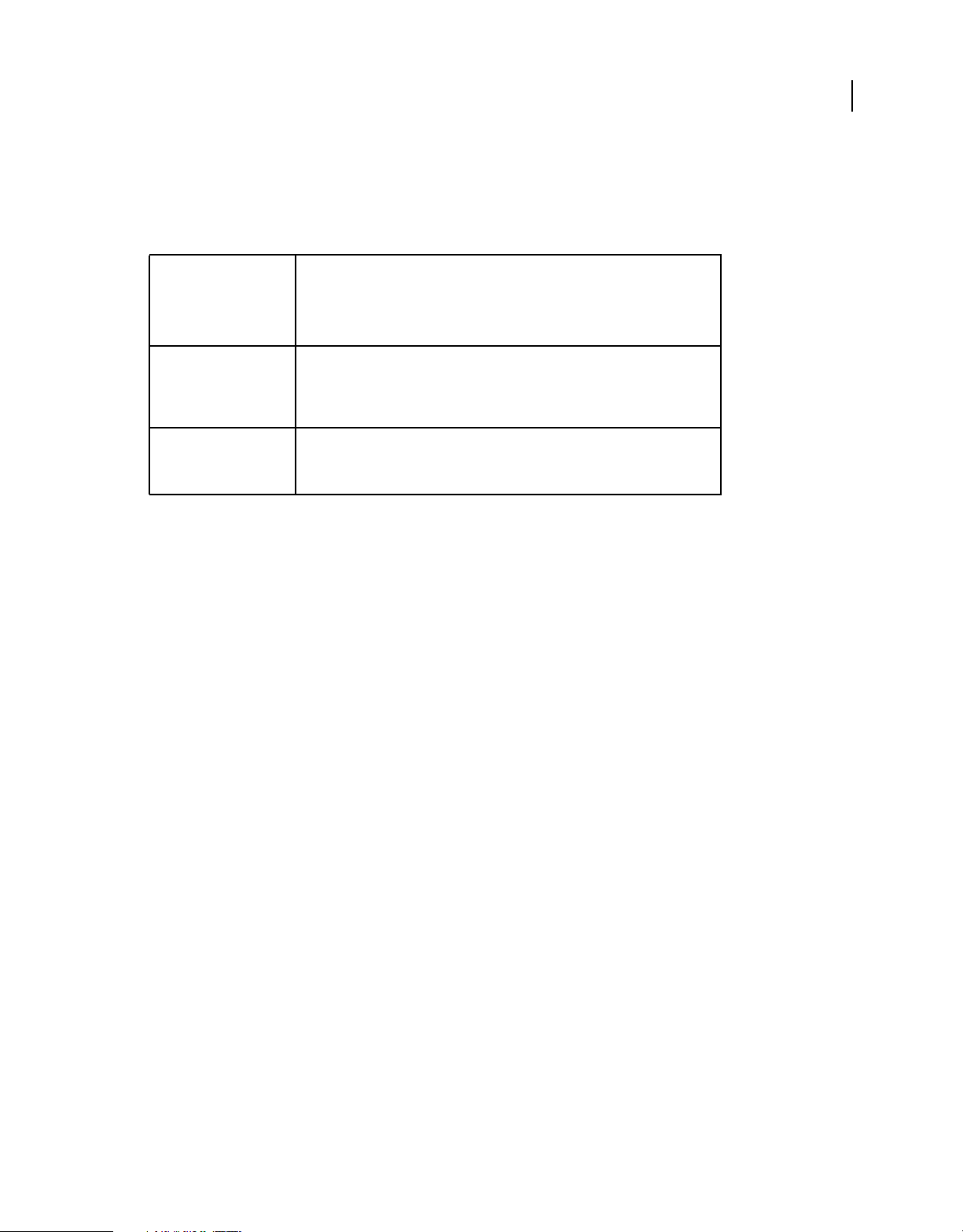
ACCÈS AUX DONNÉES AVEC FLEX 4.5
Création d’applications centrées sur les données avec Flash Builder
Remarque : si vous n’avez pas implémenté de service PHP, Flash Builder peut générer un exemple de service à partir
d’un tableau de base de données simple. Utilisez l’exemple généré en guise d’illustration de l’accès aux services de
données. Voir « Génération d’un exemple de service PHP à partir d’un tableau de base de données » à la page 12.
4 (Facultatif) Modifiez les détails du service.
Nom du service Spécifiez un nom pour le service.
Flash Builder génère un nom pour le service, basé le nom du fichier du service.
Les noms possibles pour un service sont soumis à certaines restrictions. Voir
« Affectation de noms aux services de données » à la page 21.
12
Package de services Spécifiez un nom pour le package contenant les fichiers ActionScript générés qui
Package du type de
données
accèdent au service.
Flash Builder génère un package basé sur le nom du service et le place dans un
services.
package
Spécifiez un nom pour le package contenant les fichiers de classe ActionScript
générés qui définissent les types de données récupérés à partir du service.
Par défaut, Flash Builder crée le package
valueObjects.
5 Cliquez sur Suivant pour afficher les opérations de service.
Si vous ne disposez pas de la version prise en charge de Zend Framework pour l’accès aux services PHP, Flash
Builder vous invite à en installer la version minimale. Voir « Installation de Zend Framework » à la page 21.
6 Cliquez sur Terminer.
Flash Builder génère des fichiers ActionScript qui accèdent au service.
Remarque : une fois la connexion établie, vous pouvez modifier les propriétés du service. Sélectionnez le service dans la
vue Données/Services. Dans le menu contextuel, sélectionnez Propriétés.
Etape suivante : « Configuration des types de données pour les opérations de service de données » à la page 28.
Génération d’un exemple de service PHP à partir d’un tableau de base de données
Flash Builder peut générer un exemple de service PHP que vous pouvez utiliser en tant que prototype pour vos propres
services. L’exemple de service accède à un tableau de base de données MySQL simple et dispose de méthodes de
création, de lecture, de mise à jour et de suppression.
Flash Builder configure les types de données de retour pour les services générés et active des fonctionnalités d’accès
aux données telles que la pagination ou la gestion de données.
Important : utilisez le service généré uniquement dans un environnement de développement fiable. Le code généré
permet à toute personne disposant d’un accès réseau à votre serveur d’accéder aux données du tableau de données et de
les modifier ou supprimer. Avant de déployer ce service, assurez-vous d’augmenter la protection et de restreindre l’accès
de façon adéquate. Pour plus d’informations sur la rédaction de services sécurisés, voir Securing Data Services.
La procédure suivante part du principe que vous avez créé un projet Flex pour accéder aux services PHP et disposez
de sources de données MySQL.
1 Dans le menu Données de Flash Builder, sélectionnez Connexion aux données/services pour ouvrir l’assistant de
connexion à un service.
2 Dans la boîte de dialogue Sélection d’un type de service, choisissez PHP. Cliquez sur Suivant.
3 Dans la boîte de dialogue Configuration du service PHP, cliquez sur le lien afin de générer un exemple de service.
Dernière mise à jour le 9/6/2011
Page 16
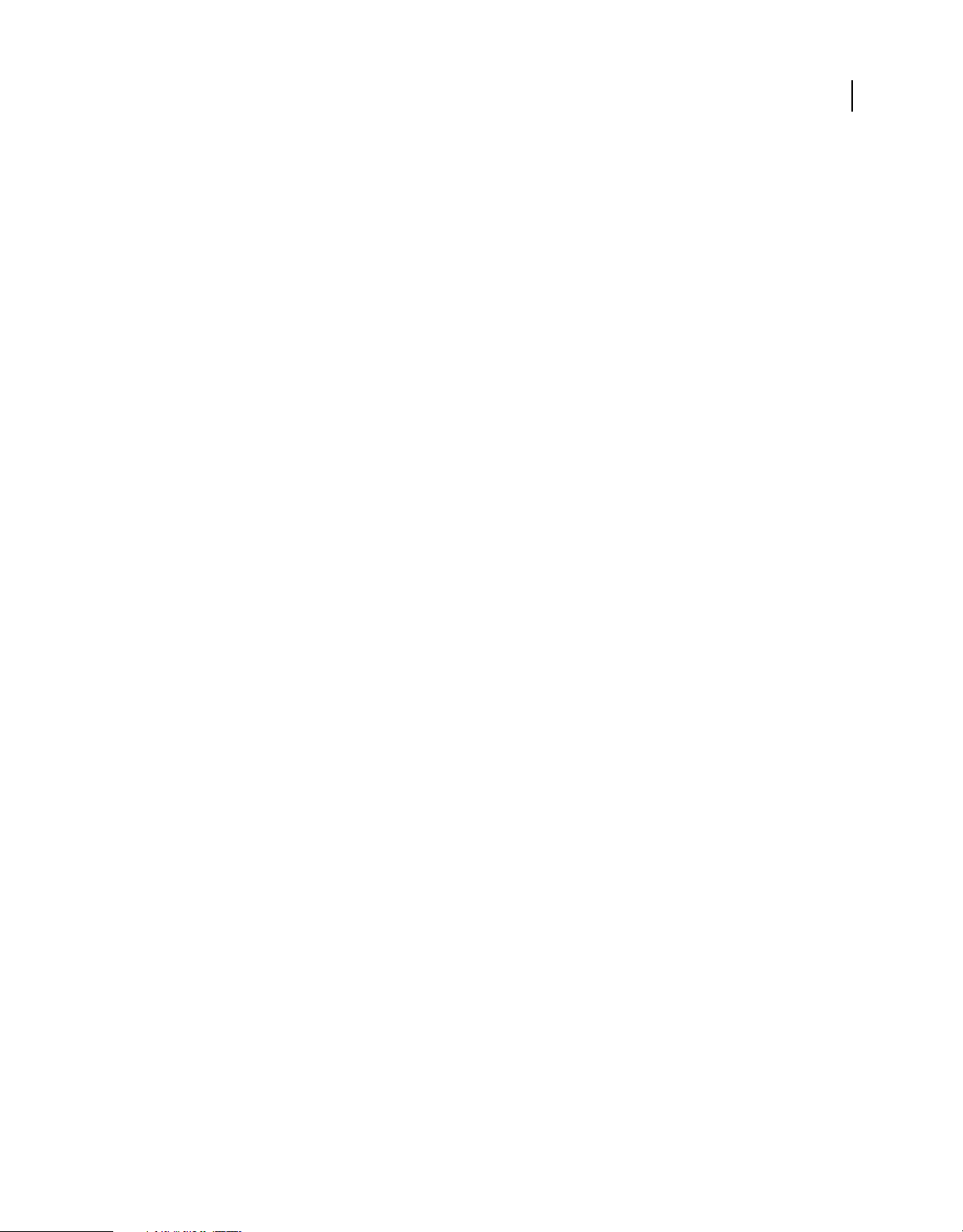
ACCÈS AUX DONNÉES AVEC FLEX 4.5
Création d’applications centrées sur les données avec Flash Builder
4 Sélectionnez Générer à partir d’une base de données et spécifiez les informations de connexion à la base de données.
Cliquez sur Connexion à la base de données.
Remarque : en l’absence de source de données PHP disponible, sélectionnez l’option Générer à partir d’un modèle.
Flash Builder rédige un exemple de projet avec des opérations de service courantes. Supprimez les marques de
commentaires de certaines zones du projet et modifiez les opérations pour créer un exemple de service que vous
pourrez utiliser comme prototype.
5 Sélectionnez un tableau dans la base de données et spécifiez la clé primaire.
6 Utilisez l’emplacement par défaut ou spécifiez-en un nouveau. Cliquez sur OK.
Si vous ne disposez pas de la version prise en charge de Zend Framework pour l’accès aux services PHP, Flash
Builder vous invite à en installer la version minimale. Voir « Installation de Zend Framework » à la page 21.
Flash Builder génère l’exemple de service. Modifiez le nom du service et les emplacements de package afin de
remplacer les valeurs par défaut.
7 (Facultatif) Cliquez sur Suivant pour afficher les opérations du service.
8 Cliquez sur Terminer.
Flash Builder génère des fichiers ActionScript qui accèdent à l’exemple de service. Il ouvre également l’exemple de
service dans un éditeur du système enregistré pour l’édition de fichiers PHP.
13
Accès aux services HTTP
Utilisez l’assistant de service Flash Builder pour vous connecter aux services HTTP. Vous pouvez vous connecter à des
services HTTP à partir de n’importe quel projet Flex. Il n’est pas nécessaire de spécifier une technologie de serveur
pour le projet.
Un fichier de régulation interdomaines est requis pour l’accès aux services dont le domaine ne correspond pas à celui
du fichier SWF de l’application client. Voir Utilisation de fichiers de régulation interdomaines.
Configuration des services HTTP
Il existe plusieurs façons de configurer l’accès aux services HTTP. L’assistant de configuration du service HTTP prend
en charge les options suivantes.
• URL de base en tant que préfixe
Cette option s’avère pratique pour accéder à plusieurs opérations à partir d’un service unique. Si vous spécifiez une
URL de base vers le service, il vous suffit ensuite de spécifier pour chaque opération le chemin relatif vers les
opérations HTTP.
L’utilisation d’une URL de base ne permet pas d’accéder à plusieurs services.
• URL avec paramètres de requête
Lors de la spécification d’une URL vers une opération, vous pouvez inclure les paramètres de requête pour les
opérations de service. L’assistant de configuration du service HTTP renseigne le tableau Paramètres avec chaque
paramètre inclus dans l’URL de l’opération.
• Services RESTful
Flash Builder prend en charge l’accès aux services RESTful qui utilisent des paramètres délimités au lieu du
paramètre de requête GET. Par exemple, supposons que vous utilisez l’URL suivante pour accéder à un service
RESTful :
http://restfulService/items/itemID
Dernière mise à jour le 9/6/2011
Page 17
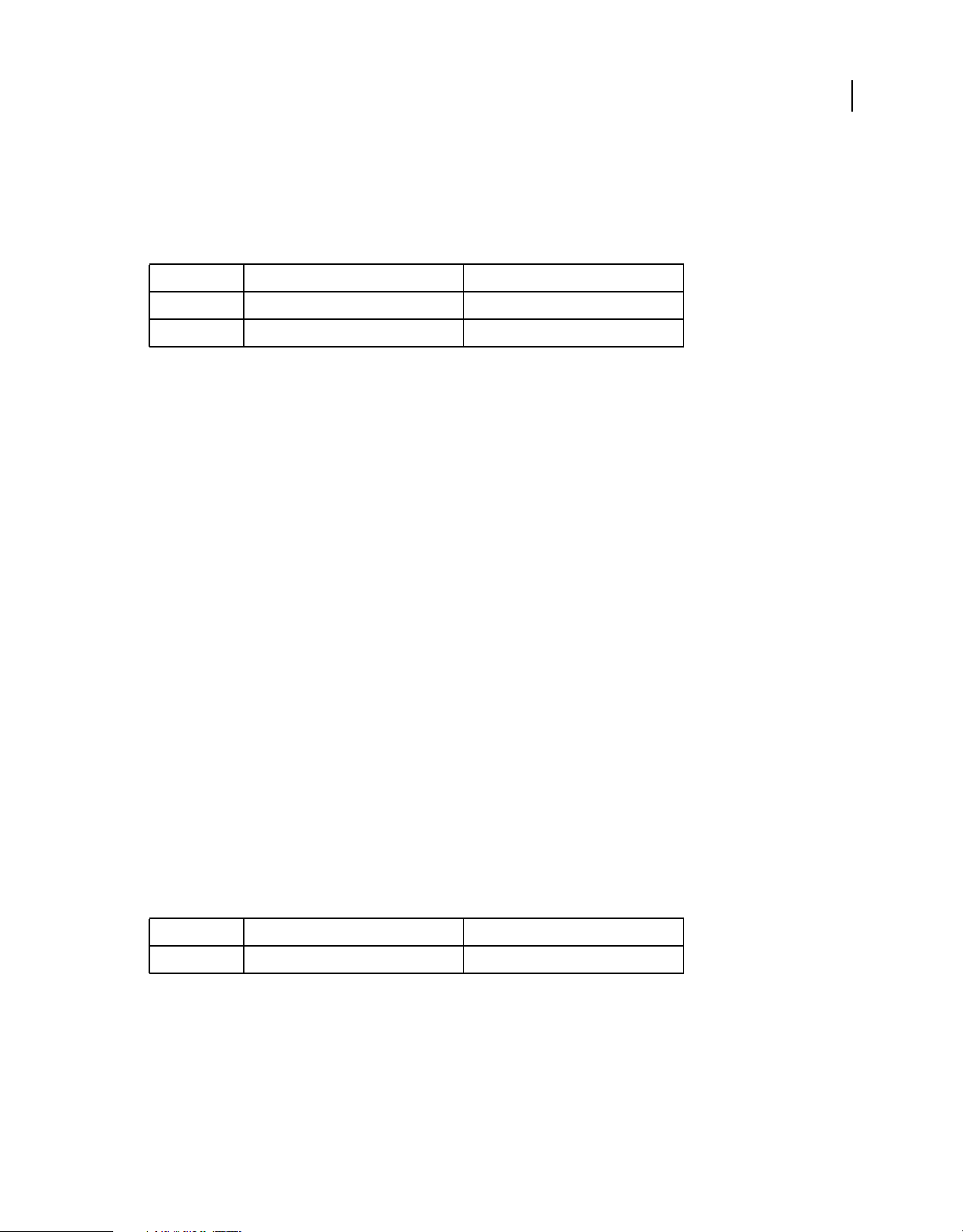
ACCÈS AUX DONNÉES AVEC FLEX 4.5
Création d’applications centrées sur les données avec Flash Builder
Utilisez des accolades ({}) pour spécifier les paramètres de l’URL de l’opération, comme l’illustre l’exemple
suivant :
http://restfulService/{items}/{itemID}
L’assistant de configuration du service HTTP renseigne ensuite le tableau Paramètres.
Nom Type de données Type de paramètre
items String URL
itemID String URL
Lorsque vous spécifiez des paramètres pour un service RESTful, Type de données et Type de paramètre sont
toujours configurés en tant que String et URL respectivement.
Remarque : vous pouvez associer des paramètres de service RESTful avec des paramètres de requête lors de la
spécification de l’URL vers une opération.
• Chemin vers un fichier local pour une URL d’opération
Pour une URL d’opération, vous pouvez spécifier un chemin vers un fichier local qui implémente les services
HTTP. Par exemple, spécifiez ce qui suit pour une URL d’opération :
c:/MyHttpServices/MyHttpService.xml
14
• Ajout d’opérations GET et POST
Vous pouvez ajouter des opérations supplémentaires lors de la configuration d’un service HTTP. Cliquez sur le
bouton Ajouter du tableau Opérations.
Spécifiez la méthode de l’opération (GET ou POST).
• Ajout de paramètres à une opération
Vous pouvez ajouter des paramètres à l’opération que vous aurez préalablement sélectionnée dans le tableau
Opérations. Sélectionnez une opération, puis cliquez sur le bouton Ajouter du tableau Paramètres.
Spécifiez un nom et un type de données pour le paramètre ajouté. Le type de paramètre (GET ou POST) correspond
à la méthode de l’opération.
• Type de contenu pour les opérations POST
Pour les opérations POST, vous pouvez spécifier le type de contenu. Il peut s’agir de
urlencoded ou de application/xml.
Si vous sélectionnez
application/xml comme type de contenu, Flash Builder génère un paramètre de requête non
application/x-www-form-
modifiable, dont le nom par défaut est strXML. Vous pourrez spécifier le paramètre actuel à l’exécution.
Nom Type de données Type de paramètre
strXML String POST
Vous ne pouvez pas ajouter de paramètres supplémentaires pour le type de contenu
application/xml.
Connexion à des services HTTP
1 Dans le menu Données de Flash Builder, sélectionnez Connexion aux données/services pour ouvrir l’assistant de
connexion à un service.
2 Dans la boîte de dialogue Sélection d’un type de service, choisissez HTTP. Cliquez sur Suivant.
Dernière mise à jour le 9/6/2011
Page 18
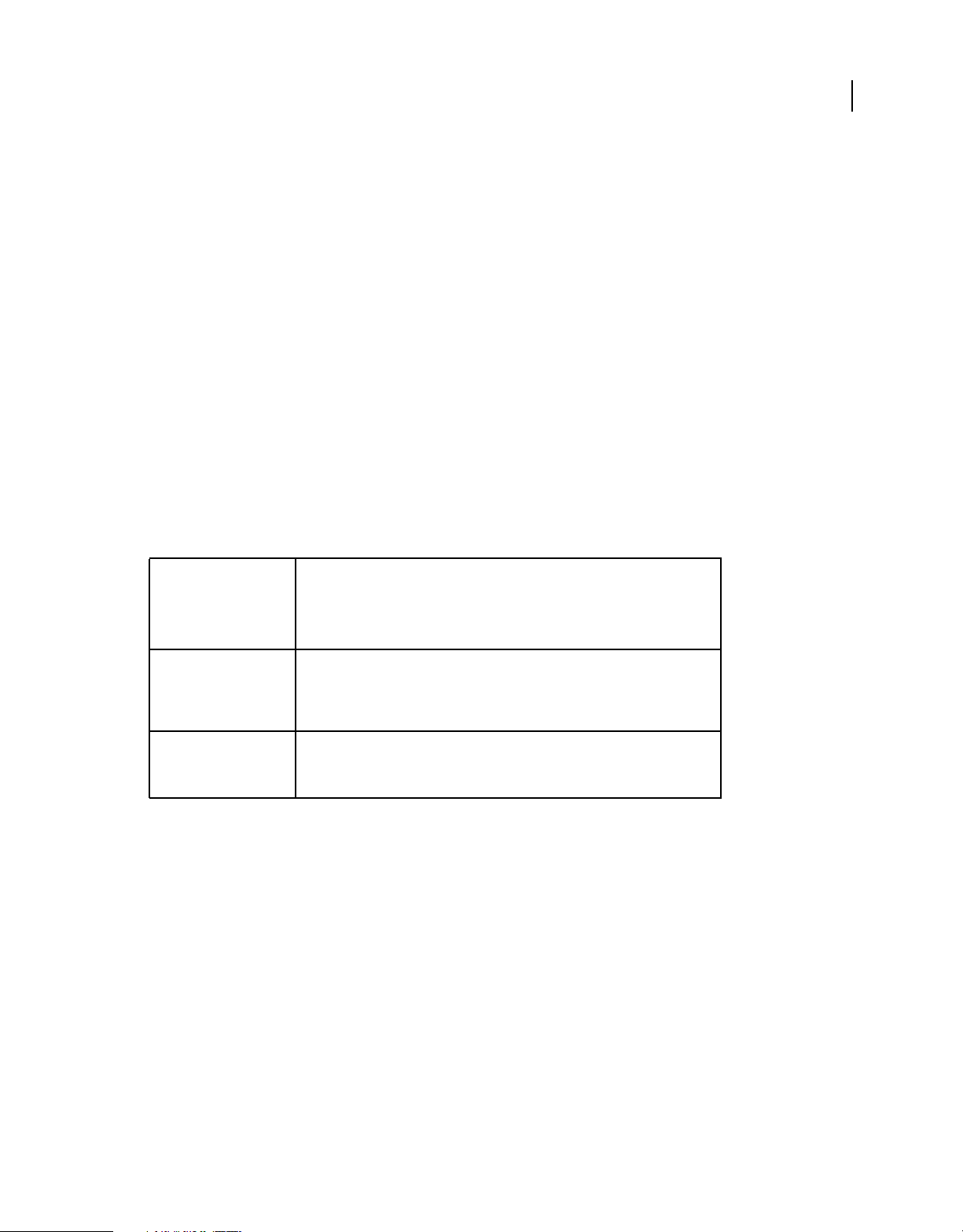
ACCÈS AUX DONNÉES AVEC FLEX 4.5
Création d’applications centrées sur les données avec Flash Builder
3 (Facultatif) Spécifiez une URL de base à utiliser en tant que préfixe pour toutes les opérations.
4 Sous Opérations, spécifiez les éléments suivants pour chaque opération à laquelle vous souhaitez accéder :
• Méthode de l’opération (GET ou POST)
• URL de l’opération de service
Vous pouvez inclure dans l’URL n’importe quel paramètre d’opération. Utilisez des accolades (
{}) pour
spécifier des paramètres de service de style REST.
Flash Builder prend en charge l’accès aux protocoles suivants :
http://
https://
Chemins d’accès standard tels que C:/ ou /Applications/
• Nom de l’opération
5 Spécifiez le nom et le type de données de chaque paramètre d’opération de l’URL sélectionnée.
6 (Facultatif) Cliquez sur Ajouter ou Supprimer pour ajouter ou supprimer des paramètres pour l’opération
sélectionnée.
7 (Facultatif) Modifiez les détails du service.
15
Nom du service Spécifiez un nom pour le service.
Flash Builder génère un nom pour le service, basé le nom du fichier du service.
Les noms possibles pour un service sont soumis à certaines restrictions. Voir
« Affectation de noms aux services de données » à la page 21.
Package de services Spécifiez un nom pour le package contenant les fichiers ActionScript générés qui
Package du type de
données
accèdent au service.
Flash Builder génère un package basé sur le nom du service et le place dans un
services.
package
Spécifiez un nom pour le package contenant les fichiers de classe ActionScript
générés qui définissent les types de données récupérés à partir du service.
Par défaut, Flash Builder crée le package
valueObjects.
8 (Facultatif) Modifiez le nom du package généré pour le service.
9 Cliquez sur Terminer.
Flash Builder génère des fichiers ActionScript qui accèdent au service.
Une fois la connexion au service HTTP établie, configurez les types de retour des opérations de service. Lors de la
configuration du type de retour, les types de paramètres de l’opération sont également configurés. Voir
« Configuration des types de données pour les opérations de service de données » à la page 28.
Remarque : une fois la connexion établie, vous pouvez modifier les propriétés du service. Sélectionnez le service dans la
vue Données/Services. Dans le menu contextuel, sélectionnez Propriétés.
Etape suivante : « Configuration des types de données pour les opérations de service de données » à la page 28.
Accès à un fichier XML implémentant des services HTTP
Vous pouvez accéder à un fichier XML statique qui implémente un service HTTP. Ce fichier XML statique peut être
un fichier local ou être disponible sous la forme d’une URL.
Dernière mise à jour le 9/6/2011
Page 19
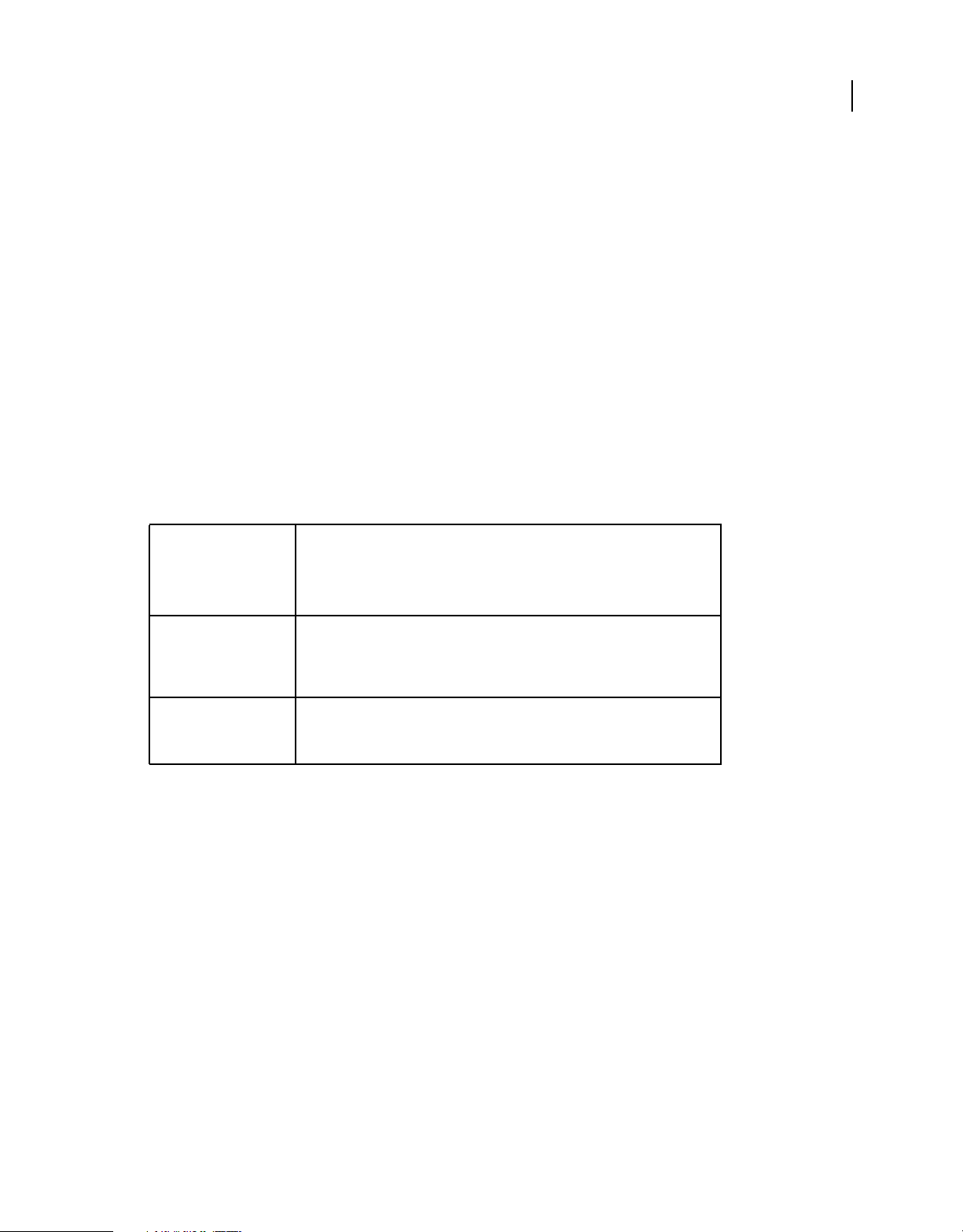
ACCÈS AUX DONNÉES AVEC FLEX 4.5
Création d’applications centrées sur les données avec Flash Builder
Le service utilise une méthode GET qui renvoie une réponse XML. Cette fonctionnalité est utile pour apprendre à
connaître les services HTTP dans Flex et pour établir des prototypes de données fictives dans les applications client.
Lors de l’accès au service, spécifiez le nœud renvoyant la réponse XML. Flash Builder utilise ce nœud pour configurer
automatiquement un type de retour pour les données. Une fois la connexion au service établie, vous pouvez lier des
opérations du service à des composants d’interface utilisateur.
Connexion à un fichier de service XML
1 Dans le menu Données de Flash Builder, sélectionnez Connexion aux données/services pour ouvrir l’assistant de
connexion à un service.
2 Dans la boîte de dialogue Sélection d’un type de service, sélectionnez XML. Cliquez sur Suivant.
3 Spécifiez Fichier local ou URL, puis accédez au fichier.
4 Sélectionnez un nœud dans le fichier contenant la réponse souhaitée.
Indiquez si la réponse est un tableau Array.
Flash Builder configure un type de retour pour le nœud sélectionné.
5 Modifiez les détails du service.
Nom du service Spécifiez un nom pour le service.
Flash Builder génère un nom pour le service, basé le nom du fichier du service.
Les noms possibles pour un service sont soumis à certaines restrictions. Voir
« Affectation de noms aux services de données » à la page 21.
16
Package de services Spécifiez un nom pour le package contenant les fichiers ActionScript générés qui
Package du type de
données
accèdent au service.
Flash Builder génère un package basé sur le nom du service et le place dans un
services.
package
Spécifiez un nom pour le package contenant les fichiers de classe ActionScript
générés qui définissent les types de données récupérés à partir du service.
Par défaut, Flash Builder crée le package
valueObjects.
6 (Facultatif) Modifiez le nom du package généré pour le service.
7 Cliquez sur Terminer.
Flash Builder génère des fichiers ActionScript qui accèdent au service.
Remarque : une fois la connexion établie, vous pouvez modifier les propriétés du service. Sélectionnez le service dans la
vue Données/Services. Dans le menu contextuel, sélectionnez Propriétés.
Accès aux services Web
Utilisez l’assistant de service Flash Builder pour vous connecter aux services Web (SOAP). Vous pouvez vous
connecter à des services Web à partir de n’importe quel projet Flex. Il n’est pas nécessaire de spécifier une technologie
de serveur pour le projet.
Un fichier de régulation interdomaines est requis pour l’accès aux services se trouvant sur un autre domaine à partir
du fichier SWF pour l’application client.
Voir aussi
Using cross-domain policy files
Dernière mise à jour le 9/6/2011
Page 20
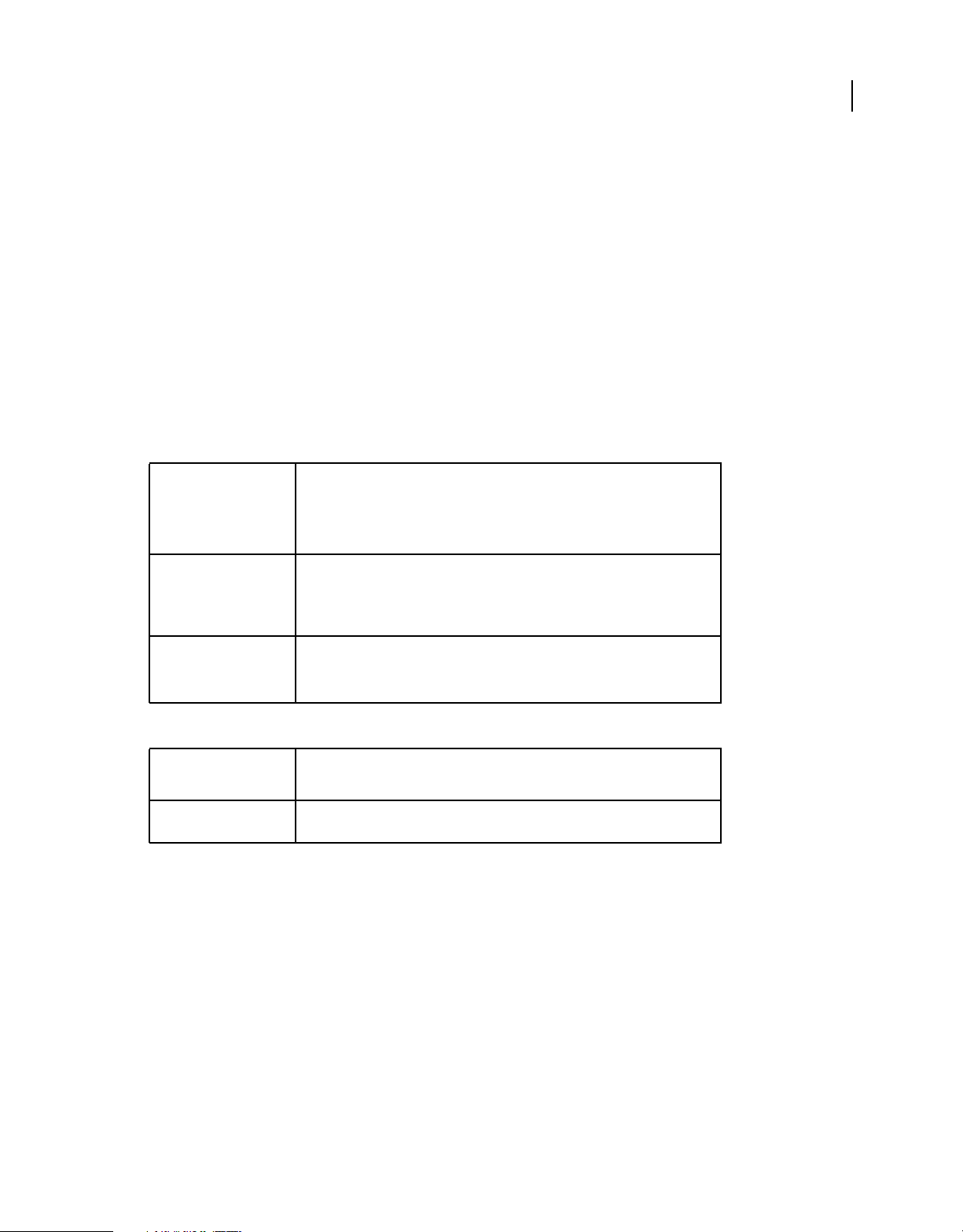
ACCÈS AUX DONNÉES AVEC FLEX 4.5
Création d’applications centrées sur les données avec Flash Builder
Connexion à des services Web
1 Dans le menu Données de Flash Builder, sélectionnez Connexion aux données/services pour ouvrir l’assistant de
connexion à un service.
2 Dans la boîte de dialogue Sélection d’un type de service, choisissez Service Web (WSDL). Cliquez sur Suivant.
3 (LiveCycle Data Services/BlazeDS) Si vous avez installé LiveCycle Data Services ou BlazeDS, vous pouvez accéder
au service Web via un proxy.
Sélectionnez l’option Par une destination proxy LCDS/BlazeDS.
Spécifiez une destination. Cliquez sur Suivant et passez à l’étape 5.
Remarque : l’option d’accès aux services Web via un proxy LiveCycle Data Services est activée uniquement si le type
de serveurs d’applications spécifié pour le projet Flex est J2EE.
4 Saisissez un URI pour le service SOAP.
5 (Facultatif) Modifiez les détails du service.
Nom du service Spécifiez un nom pour le service.
Flash Builder génère un nom pour le service basé sur l’URI WSDL.
Les noms possibles pour un service sont soumis à certaines restrictions. Voir
« Affectation de noms aux services de données » à la page 21.
17
Package de services Spécifiez un nom pour le package contenant les fichiers ActionScript générés qui
Package du type de
données
accèdent au service.
Flash Builder génère un package basé sur le nom du service et le place dans un
services.
package
Spécifiez un nom pour le package contenant les fichiers de classe ActionScript
générés qui définissent les types de données récupérés à partir du service.
Par défaut, Flash Builder crée le package
dataValues.
6 (Facultatif) Configurez la génération de code pour le service.
Service
Port
Liste d’opérations Sélectionnez les opérations du service auquel vous souhaitez accéder dans votre
Sélectionnez l’un des services disponibles.
Flash Builder génère un nom pour le service basé sur l’URI WSDL.
application client.
7 Cliquez sur Terminer.
Flash Builder génère des fichiers ActionScript qui accèdent au service.
Remarque : une fois la connexion établie, vous pouvez modifier les propriétés du service. Sélectionnez le service dans la
vue Données/Services. Dans le menu contextuel, sélectionnez Propriétés.
Une fois la connexion au service Web établie, configurez les types de retour des opérations de service. Pour plus
d’informations, voir « Configuration des types de données pour les opérations de service de données » à la page 28.
Accès à BlazeDS
Vous pouvez accéder aux services BlazeDS uniquement si vous avez installé Adobe® BlazeDS et configuré un serveur
RDS (Remote Development Services). Pour plus d’informations sur l’installation et la configuration de BlazeDS, voir
la documentation d’Adobe LiveCycle® Data Services ES.
Dernière mise à jour le 9/6/2011
Page 21
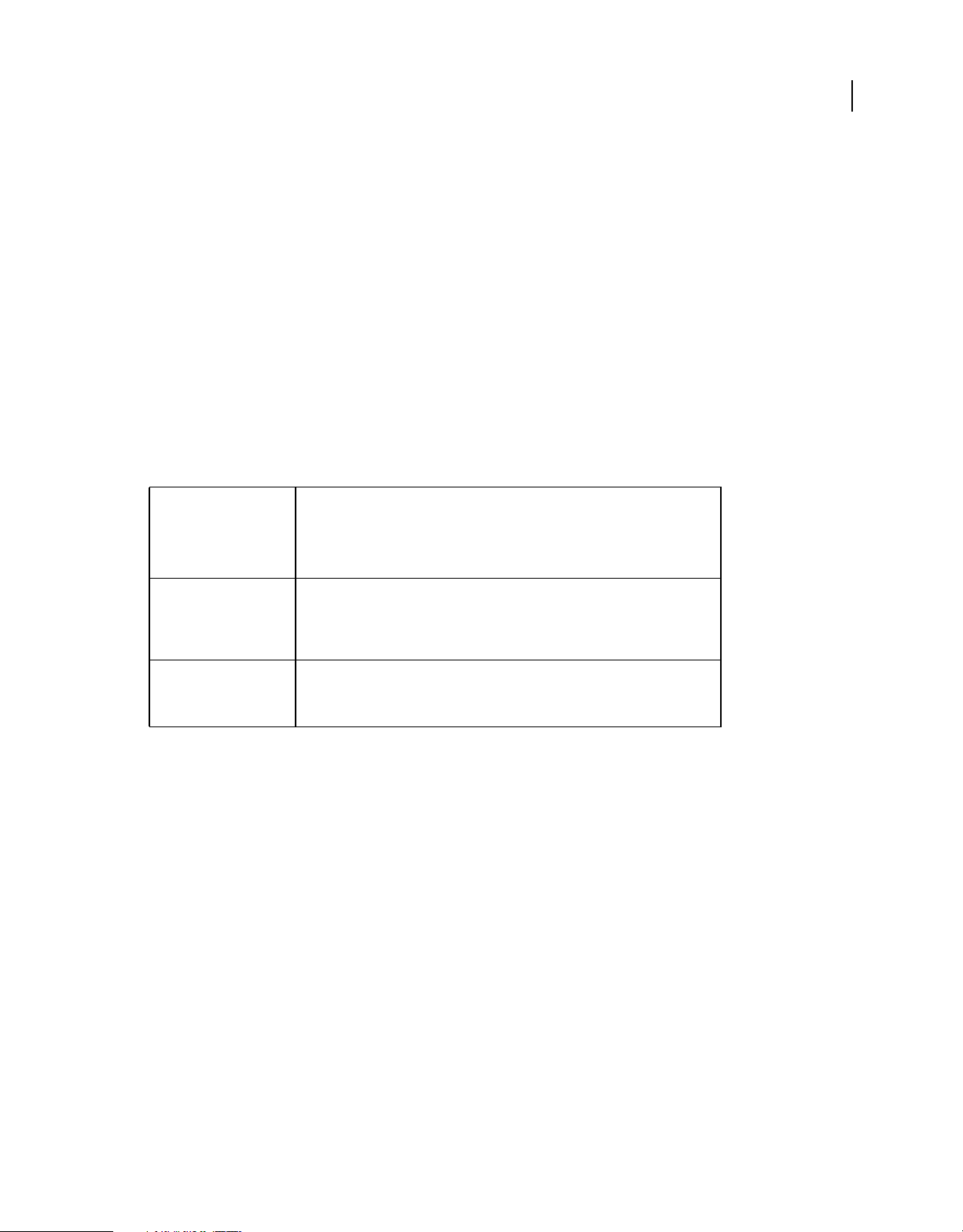
ACCÈS AUX DONNÉES AVEC FLEX 4.5
Création d’applications centrées sur les données avec Flash Builder
En règle générale, vous accédez aux services de données BlazeDS à partir d’un projet Flex dont le type de serveurs
d’applications spécifié est J2EE.
Voir aussi
« Création d’un projet Flex pour l’accès à des services de données » à la page 8
Connexion à des services BlazeDS
Cette procédure part du principe que vous avez installé BlazeDS, configuré un serveur de développement distant et
créé un projet Flex afin d’accéder aux services BlazeDS.
1 Dans le menu Données de Flash Builder, sélectionnez Connexion aux données/services pour ouvrir l’assistant de
connexion à un service.
2 Dans la boîte de dialogue Sélection d’un type de service, choisissez BlazeDS. Cliquez sur Suivant.
3 Sélectionnez une destination à importer.
4 (Facultatif) Modifiez les détails du service.
Nom du service Spécifiez un nom pour le service.
Flash Builder génère un nom pour le service basé sur la destination.
Les noms possibles pour un service sont soumis à certaines restrictions. Voir
« Affectation de noms aux services de données » à la page 21.
18
Package de services Spécifiez un nom pour le package contenant les fichiers ActionScript générés qui
Package du type de
données
accèdent au service.
Flash Builder génère un package basé sur le nom du service et le place dans un
services.
package
Spécifiez un nom pour le package contenant les fichiers de classe ActionScript
générés qui définissent les types de données récupérés à partir du service.
Par défaut, Flash Builder crée le package
valueObjects.
5 Cliquez sur Terminer.
Flash Builder génère des fichiers ActionScript qui accèdent au service.
Remarque : une fois la connexion établie, vous pouvez modifier les propriétés du service. Sélectionnez le service dans la
vue Données/Services. Dans le menu contextuel, sélectionnez Propriétés.
Accès à Adobe LiveCycle Data Services
Vous pouvez accéder aux services disponibles à partir de LiveCycle Data Services uniquement si vous avez installé
Adobe LiveCycle® Data Services ES et configuré un serveur RDS (Remote Development Services). Pour plus
d’informations sur l’installation et la configuration de LiveCycle Data Services, voir la documentation Adobe
LiveCycle Data Services ES.
Vous pouvez accéder à LiveCycle Data Services à partir d’un projet Flex dont le type de serveurs d’applications spécifié
est soit J2EE soit ColdFusion.
Dernière mise à jour le 9/6/2011
Page 22
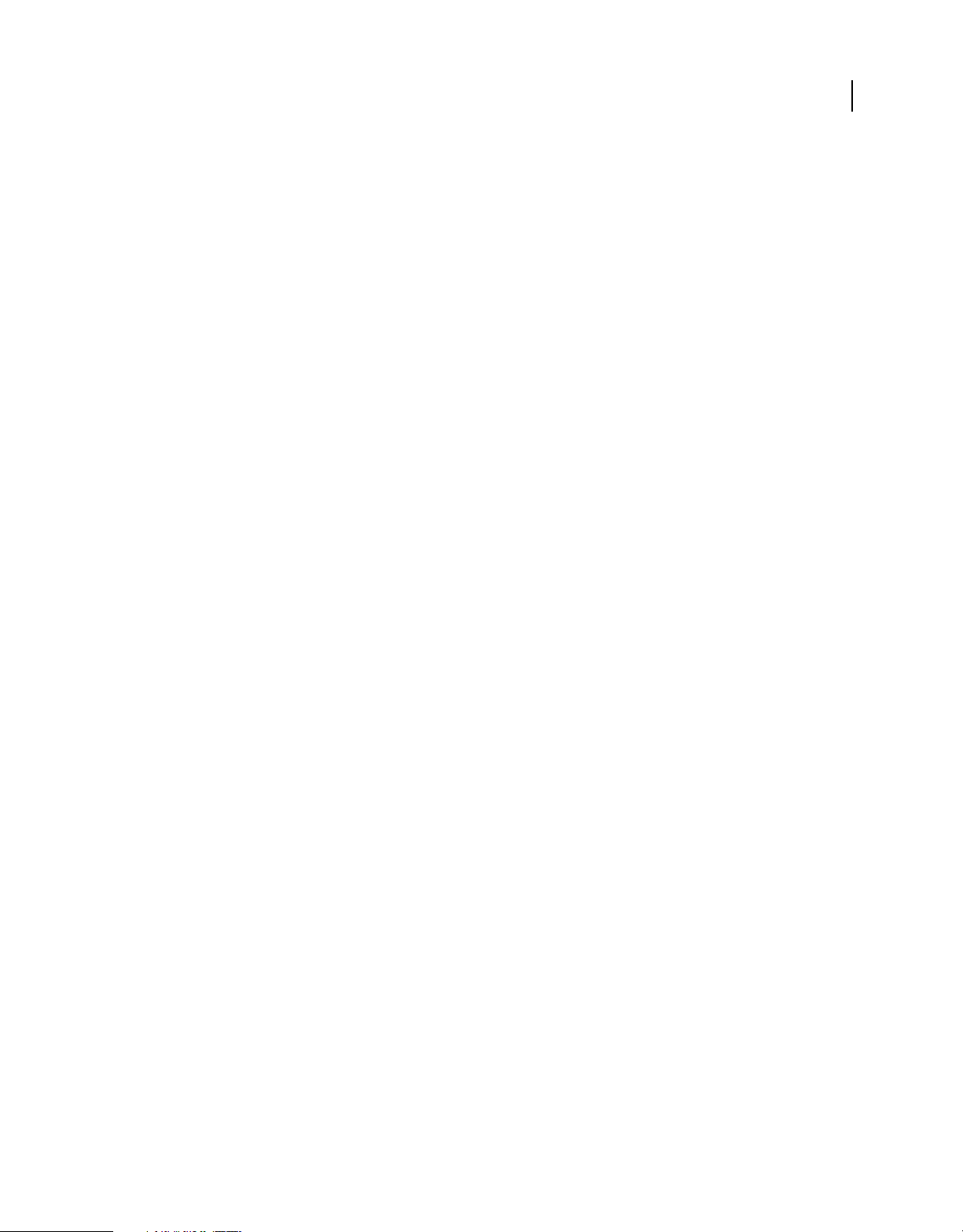
ACCÈS AUX DONNÉES AVEC FLEX 4.5
Création d’applications centrées sur les données avec Flash Builder
Types de service pour LiveCycle Data Services
Lors de la connexion à LiveCycle Data Services, les types de services de données suivants sont disponibles en tant que
destinations.
• Service distant
Les services distants sont implémentés à l’aide de la définition de types AMF. Ils ne fournissent aucune gestion de
données côté serveur. Vous pouvez utiliser les outils Flash Builder pour configurer la gestion de données côté client.
Voir « Activation de la gestion des données » à la page 35.
• Service de données
Les services de données implémentent la gestion de données côté serveur. Pour plus d’informations, reportez-vous
à la documentation LiveCycle Data Services.
• Service Web
Les services Web sont disponibles par le biais d’un proxy LiveCycle configuré en tant que destination LiveCycle Data
Services. La définition de type côté serveur n’est généralement pas fournie lors de la connexion à un service Web.
Configuration et gestion de types de données
Flash Builder fournit des outils pour la configuration et la gestion des données côté client. Les outils Flash Builder
disponibles dépendent du type de destination LiveCycle Data Services.
19
• Service distant
Les services distants implémentent la définition de types AMF sur le service. Il n’est pas nécessaire de configurer
des types de données de retour pour les destinations de service distant.
Cependant, vous pouvez utiliser Flash Builder pour générer du code pour la gestion de données côté client. Voir
« Activation de la gestion des données » à la page 35.
• Service de données
Les services de données implémentent les types de données côté serveur. Il n’est pas nécessaire de configurer des
types de données de retour pour les destinations de service de données.
Les destinations de service de données fournissent également la gestion des données côté serveur. Vous ne pouvez
pas utiliser la gestion des données côté client avec les destinations de service de données.
• Service Web
En règle générale, les destinations de service Web disponibles par le biais d’un proxy LiveCycle Data Service
n’implémentent pas la définition de type côté serveur. Vous pouvez utiliser les outils Flash Builder pour configurer
des types de retour pour les opérations de service Web. Voir « Configuration des types de données pour les
opérations de service de données » à la page 28.
Vous pouvez utiliser Flash Builder pour générer du code pour la gestion des données côté client. Voir « Activation
de la gestion des données » à la page 35.
Connexion aux destinations LiveCycle Data Service (destinations de service de données et de service distant)
Cette procédure part du principe que vous avez installé LiveCycle Data Services, configuré un serveur de
développement distant et créé un projet Flex pour l’accès aux services LCDS.
1 Dans le menu Données de Flash Builder, sélectionnez Connexion aux données/services pour ouvrir l’assistant de
connexion à un service.
Dernière mise à jour le 9/6/2011
Page 23
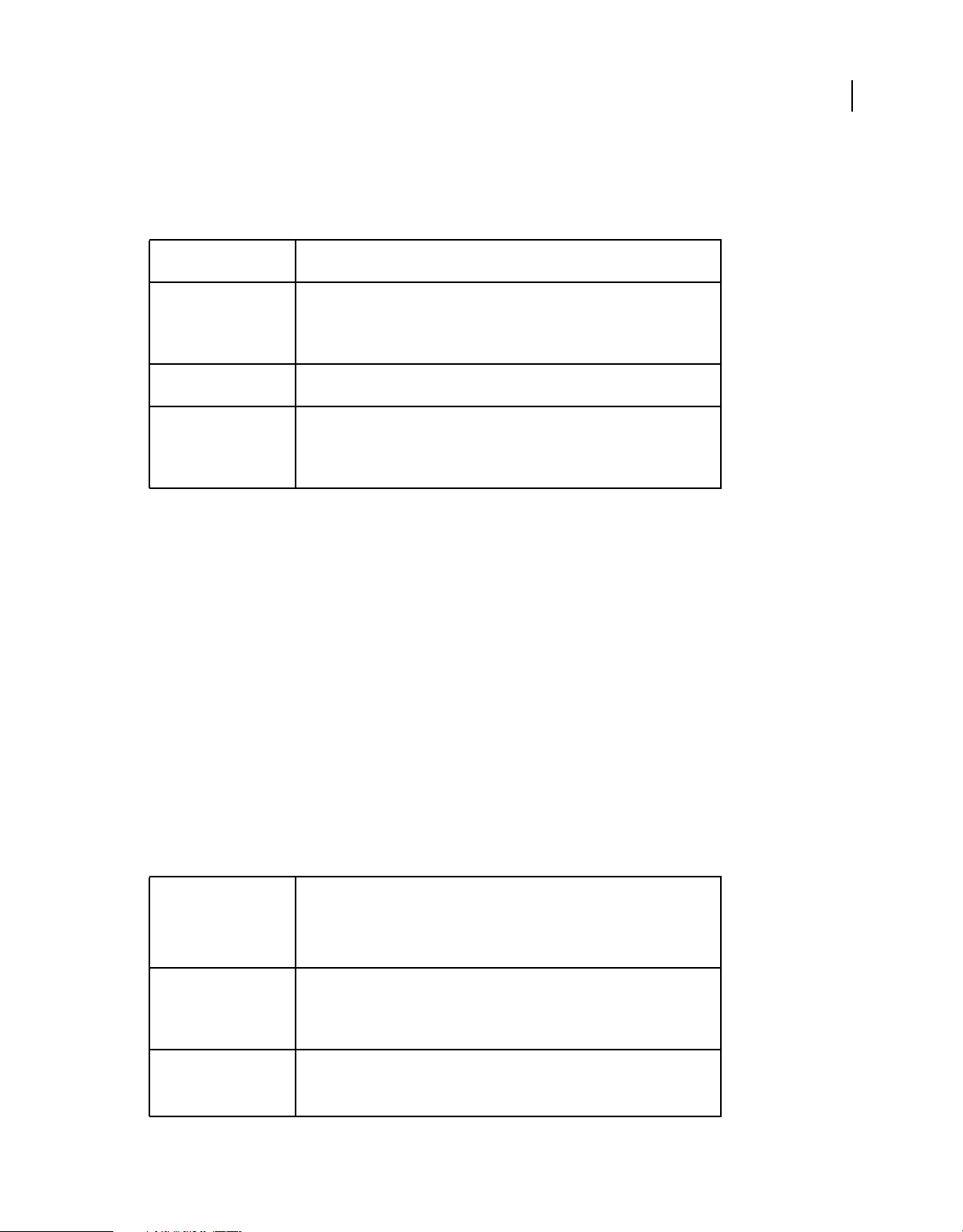
ACCÈS AUX DONNÉES AVEC FLEX 4.5
Création d’applications centrées sur les données avec Flash Builder
2 Dans la boîte de dialogue Sélection d’un type de service, choisissez LCDS. Cliquez sur Suivant.
3 Saisissez votre identifiant de connexion, le cas échéant.
4 (Facultatif) Modifiez les détails du service.
20
Nom du service N’indiquez aucun nom de service. Flash Builder génère un nom de service. Il
Package de services Spécifiez un nom pour le package contenant les fichiers ActionScript générés qui
Destinations Spécifiez une ou plusieurs destinations disponibles à partir du serveur LiveCycle
Package du type de
données
génère un nom pour le service basé sur la destination.
accèdent au service.
Flash Builder génère un package basé sur le nom du service et le place dans un
services.
package
Data Services.
Spécifiez un nom pour le package de type de données. Ce package contient les
fichiers de classe ActionScript générés qui définissent les types de données
récupérés à partir du service.
Par défaut, Flash Builder crée le package
valueObjects.
5 Cliquez sur Terminer.
Flash Builder génère des fichiers ActionScript qui accèdent au service.
Remarque : une fois la connexion établie, vous pouvez modifier les propriétés du service. Sélectionnez le service dans la
vue Données/Services. Dans le menu contextuel, sélectionnez Propriétés.
Connexion aux destinations LiveCycle Data Service (destinations de service Web)
Cette procédure part du principe que vous avez installé LiveCycle Data Services, configuré un serveur de
développement distant et créé un projet Flex afin d’accéder aux services LCDS.
1 Dans le menu Données de Flash Builder, sélectionnez Connexion aux données/services pour ouvrir l’assistant de
connexion à un service.
2 Dans la boîte de dialogue Sélection d’un type de service, choisissez Service Web. Cliquez sur Suivant.
3 Sélectionnez l’option Par une destination proxy LCDS/BlazeDS.
4 Saisissez votre identifiant de connexion, le cas échéant.
5 Sélectionnez la destination.
6 (Facultatif) Modifiez les détails du service. Cliquez sur Suivant.
Nom du service Spécifiez un nom pour le service.
Flash Builder génère un nom pour le service basé sur le nom de la destination.
Les noms possibles pour un service sont soumis à certaines restrictions. Voir
« Affectation de noms aux services de données » à la page 21.
Package de services Spécifiez un nom pour le package contenant les fichiers ActionScript générés qui
Package du type de
données
accèdent au service.
Flash Builder génère un package basé sur le nom du service et le place dans un
services.
package
Spécifiez un nom pour le package contenant les fichiers de classe ActionScript
générés qui définissent les types de données récupérés à partir du service.
Par défaut, Flash Builder crée le package
dataValues.
Dernière mise à jour le 9/6/2011
Page 24
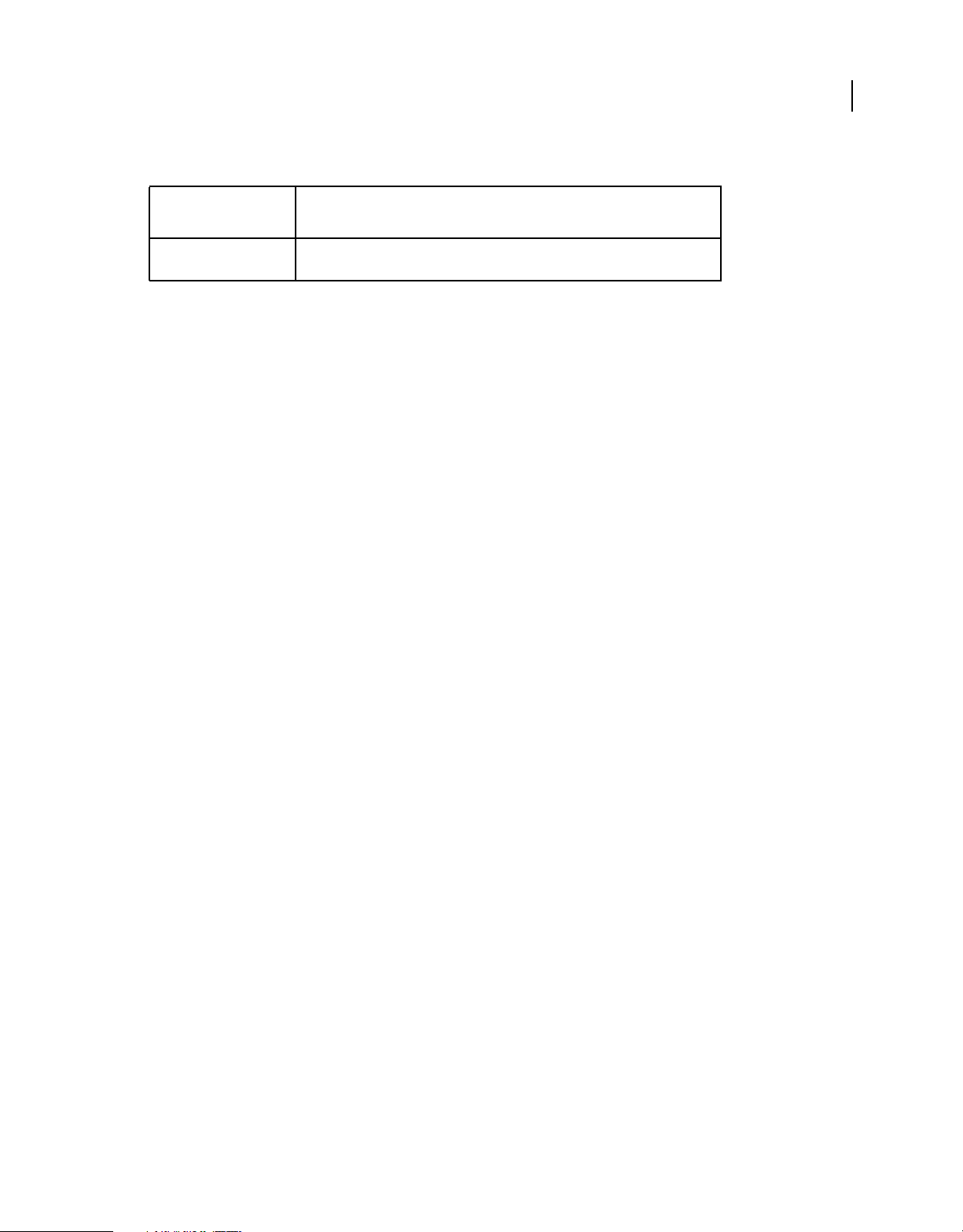
ACCÈS AUX DONNÉES AVEC FLEX 4.5
Création d’applications centrées sur les données avec Flash Builder
7 (Facultatif) Configurez la génération de code pour le service.
21
Service
Port
Liste d’opérations Sélectionnez les opérations du service auquel vous souhaitez accéder dans votre
8 Cliquez sur Terminer.
Flash Builder génère des fichiers ActionScript qui accèdent au service.
Remarque : une fois la connexion établie, vous pouvez modifier les propriétés du service. Sélectionnez le service dans la
vue Données/Services. Dans le menu contextuel, sélectionnez Propriétés.
Sélectionnez un service et un port à partir des services et ports disponibles.
application client.
Voir aussi
« Création d’un projet Flex pour l’accès à des services de données » à la page 8
Affectation de noms aux services de données
Il existe des restrictions sur les noms autorisés pour les services de données dont l’accès s’effectue à partir de Flash
Builder. Certaines restrictions ne sont pas apparentes tant que vous ne compilez pas votre application.
Les règles d’attribution des noms pour les services sont :
• Le nom du service ne peut pas commencer par un nombre.
• Les noms de service ne peuvent pas être des mots-clés ActionScript.
• Vous ne pouvez pas utiliser un nom de classe ActionScript, y compris les classes personnalisées, en tant que nom
de service.
• (PHP uniquement) Flash Builder ne peut pas importer un service dont le nom comporte des traits de soulignement.
Remarque : il est recommandé d’utiliser des noms de service différant des noms de vos fichiers MXML.
Installation de Zend Framework
Lors de l’accès initial aux services PHP, Flash Builder détermine si la version de Zend Framework prise en charge est
installée. Si cette version est introuvable, Flash Builder vous invite à en confirmer l’installation. Si vous acceptez, Flash
Builder installe une version minimale de Zend Framework. Si vous refusez, installez manuellement Zend Framework
si vous souhaitez accéder aux services PHP.
Installation par défaut de Flash Builder
Flash Builder installe Zend Framework dans un dossier ZendFramework situé dans le répertoire racine de votre serveur
Web :
<web root>/ZendFramework/
Pour les projets Flex accédant aux services PHP, Flash Builder crée les fichiers de configuration suivants dans le dossier
de sortie du projet :
• amf_config.ini
• gateway.php
Dernière mise à jour le 9/6/2011
Page 25
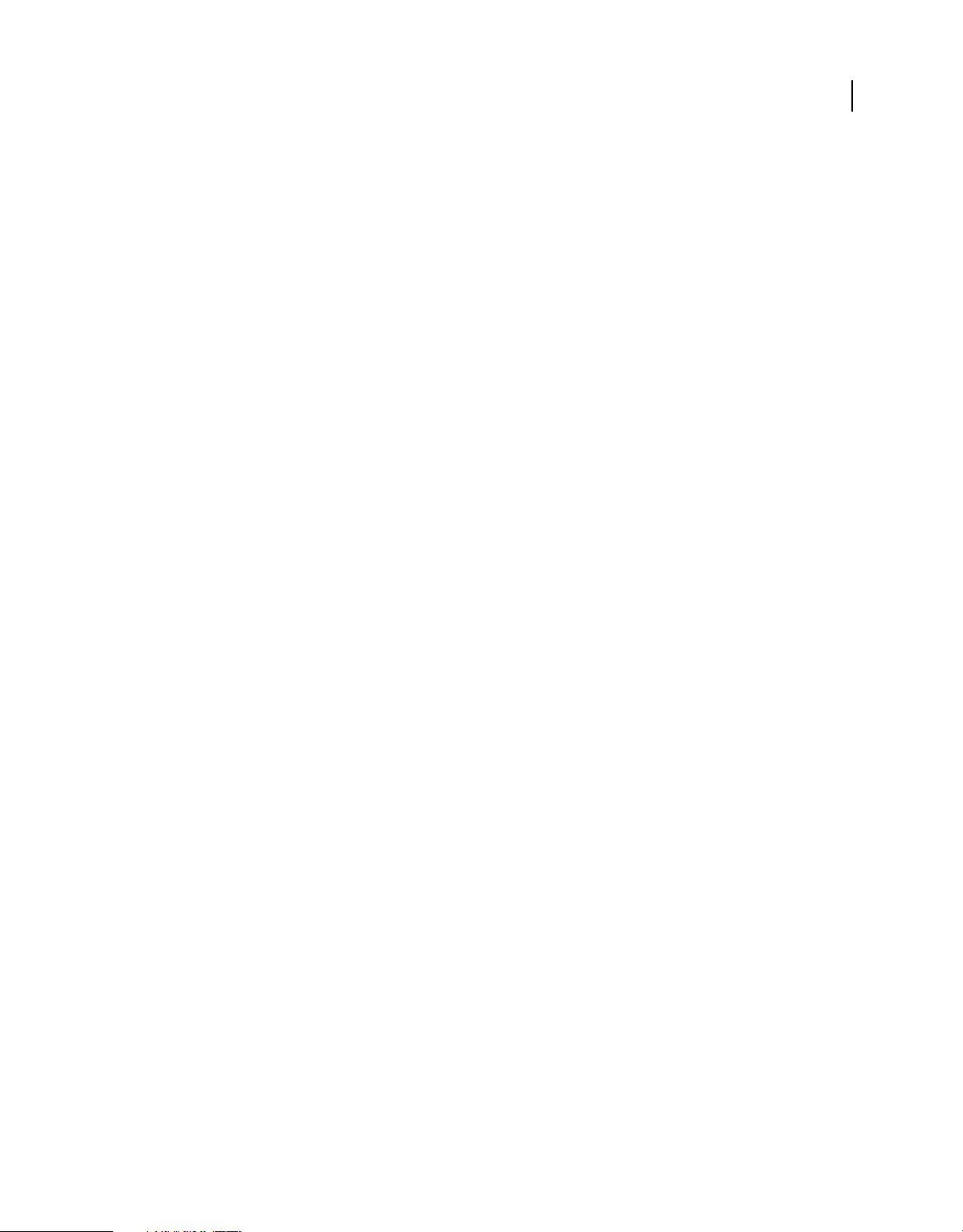
ACCÈS AUX DONNÉES AVEC FLEX 4.5
Création d’applications centrées sur les données avec Flash Builder
Serveurs de production
Pour les serveurs de production, Adobe vous recommande de déplacer le dossier ZendFramework hors de la racine
Web. Mettez à jour la variable
zend_path définie dans le fichier amf_config.ini.
22
Si la variable
Framework.
zend_path est commentée, supprimez-en le commentaire. Spécifiez l’emplacement de l’installation Zend
Installation manuelle de Zend Framework
Vous avez la possibilité d’installer manuellement Zend Framework.
1 Téléchargez la dernière version de Zend Framework.
Vous pouvez installer le package minimal ou le package complet. Flash Builder installe le package minimal.
2 Extrayez la version téléchargée dans un emplacement du système.
3 Dans le dossier du projet Flex permettant d’accéder aux services PHP, mettez à jour la variable zend_path définie
dans le fichier
Si la variable
l’emplacement de l’installation Zend Framework.
amf_config.ini.
zend_path est commentée, supprimez-en le commentaire. Spécifiez le chemin absolu vers
Dépannage d’une installation Zend Framework
Voici quelques conseils pour résoudre les erreurs susceptibles de survenir lors de la connexion à Zend Framework.
Installation manuelle de Zend Framework
Si vous avez installé manuellement Zend Framework, examinez la variable zend_path dans le fichier amf_config.ini.
Le fichier
amf_config.ini se trouve dans le dossier de sortie du projet.
Vérifiez ce qui suit :
• zend_amf n’est pas commenté.
• Le chemin spécifié vers votre installation Zend Framework est correct :
• Il s’agit d’un chemin absolu vers une destination située sur le système de fichiers local. Vous ne pouvez pas
spécifier un chemin vers une ressource réseau mappée.
• Le chemin mène au dossier de bibliothèque de l’installation Zend Framework. Habituellement, le dossier de
bibliothèque est situé dans les emplacements suivants :
(Windows)
(Mac OS) /utilisateur/apache/PHP/frameworks/ZendFramework/library
C:\apache\PHPFrameworks/ZendFramework/library
Installation de Zend Framework par Flash Builder
Si Zend Framework a été installé par Flash Builder, vérifiez ce qui suit :
• L’emplacement du dossier racine Web
Flash Builder installe Zend Framework dans le dossier racine Web du projet. Vérifiez-en l’emplacement.
Sélectionnez Projet > Propriétés > Serveur Flex.
• Assurez-vous que le serveur Web est configuré pour utiliser PHP.
• La variable zend_path du fichier amf_config.ini
Dernière mise à jour le 9/6/2011
Page 26
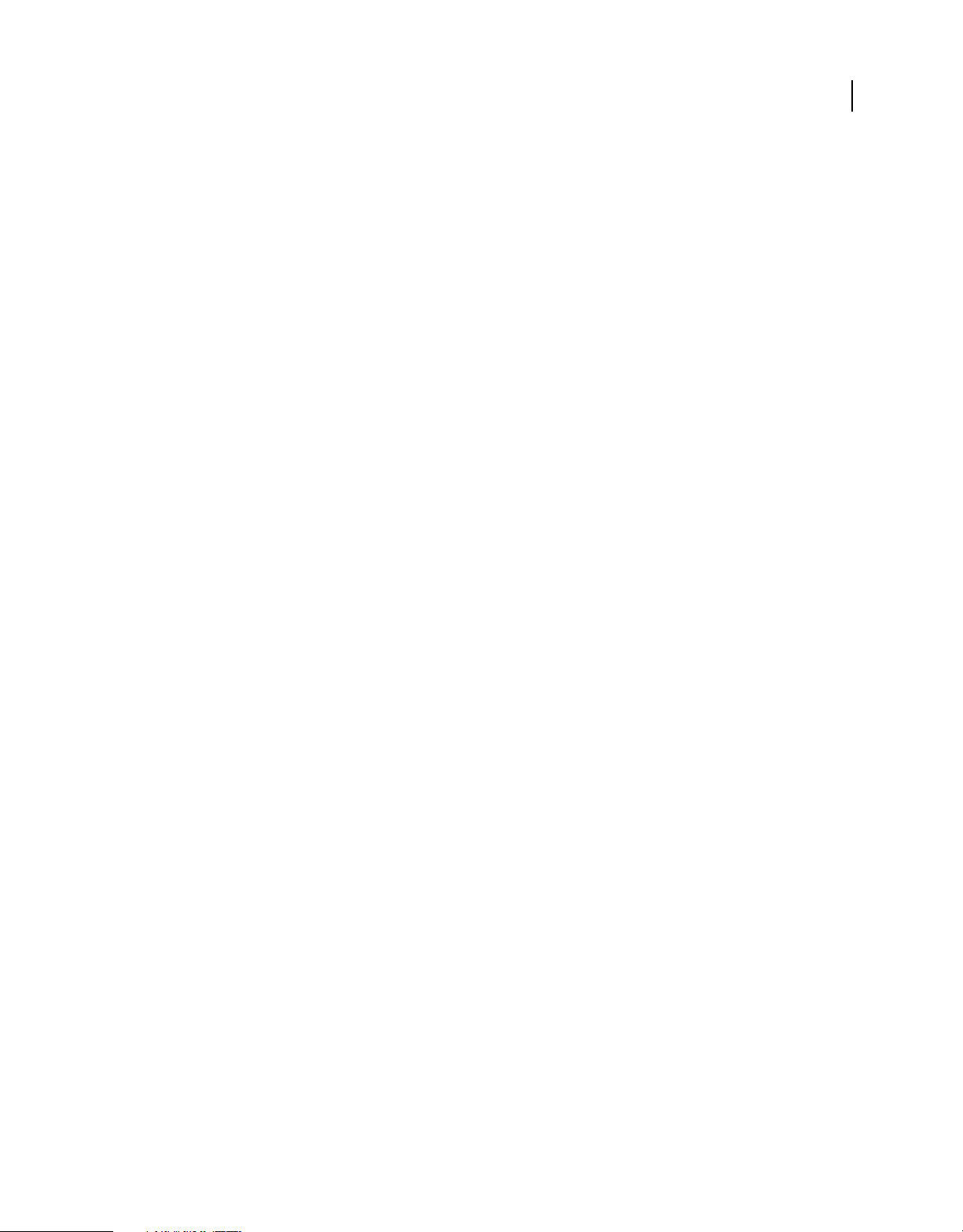
ACCÈS AUX DONNÉES AVEC FLEX 4.5
Création d’applications centrées sur les données avec Flash Builder
Le fichier amf_config.ini se trouve dans le dossier de sortie du projet.
Vérifiez ce qui suit :
• zend_amf n’est pas commenté.
• Le chemin spécifié pointe vers l’installation Zend Framework à la racine Web du projet.
• Il s’agit d’un chemin absolu vers une destination située sur le système de fichiers local. Vous ne pouvez pas
spécifier un chemin vers une ressource réseau mappée.
Utilisation d’une occurrence de serveur unique
Une fois la connexion à un service de données établie, chaque application d’un projet peut accéder à ce service. Par
défaut, chaque application crée sa propre occurrence de service lorsqu’elle accède au serveur.
Vous pouvez modifier ce comportement de sorte qu’un projet ne comporte qu’une seule occurrence de service.
Chaque application dans le projet accède à la même occurrence de service. En règle générale, vous créez une
occurrence de serveur unique lorsque vous souhaitez coordonner l’accès aux données à partir d’applications multiples.
Vous pouvez spécifier l’accès à une seule occurrence de service par projet ou en tant que préférence pour tous les
projets.
23
Accès à une occurrence de serveur unique pour un projet
1 Cliquez sur Projet > Propriétés > Données/Services.
2 Sélectionnez la case à cocher pour l’utilisation d’une occurrence de serveur unique. Cliquez sur OK.
Spécification d’une occurrence de serveur unique en tant que préférence
1 Ouvrez la boîte de dialogue Préférences.
2 Sélectionnez Flash Builder > Données/Services.
3 Sélectionnez la case à cocher pour l’utilisation d’une occurrence de serveur unique. Cliquez sur OK.
Génération de l’application client
Utilisez l’éditeur MXML pour créer une interface utilisateur. Vous pouvez utiliser l’éditeur en mode Création ou en
mode Source.
Après avoir disposé les composants pour l’application, liez les données renvoyées par le service aux composants de
l’interface utilisateur. Générez des gestionnaires d’événement en fonction des interactions de l’utilisateur avec
l’application.
Vous pouvez aussi générer un formulaire à partir des opérations de service disponibles dans la vue Données/Services.
Utilisation du mode Création pour générer une application
Flex fournit un riche ensemble de conteneurs et de contrôles que vous pouvez utiliser pour créer une interface
utilisateur. Un conteneur offre une structure hiérarchique pour organiser et présenter l’interface utilisateur. Il peut
contenir d’autres conteneurs, navigateurs, contrôles et composants.
Dernière mise à jour le 9/6/2011
Page 27
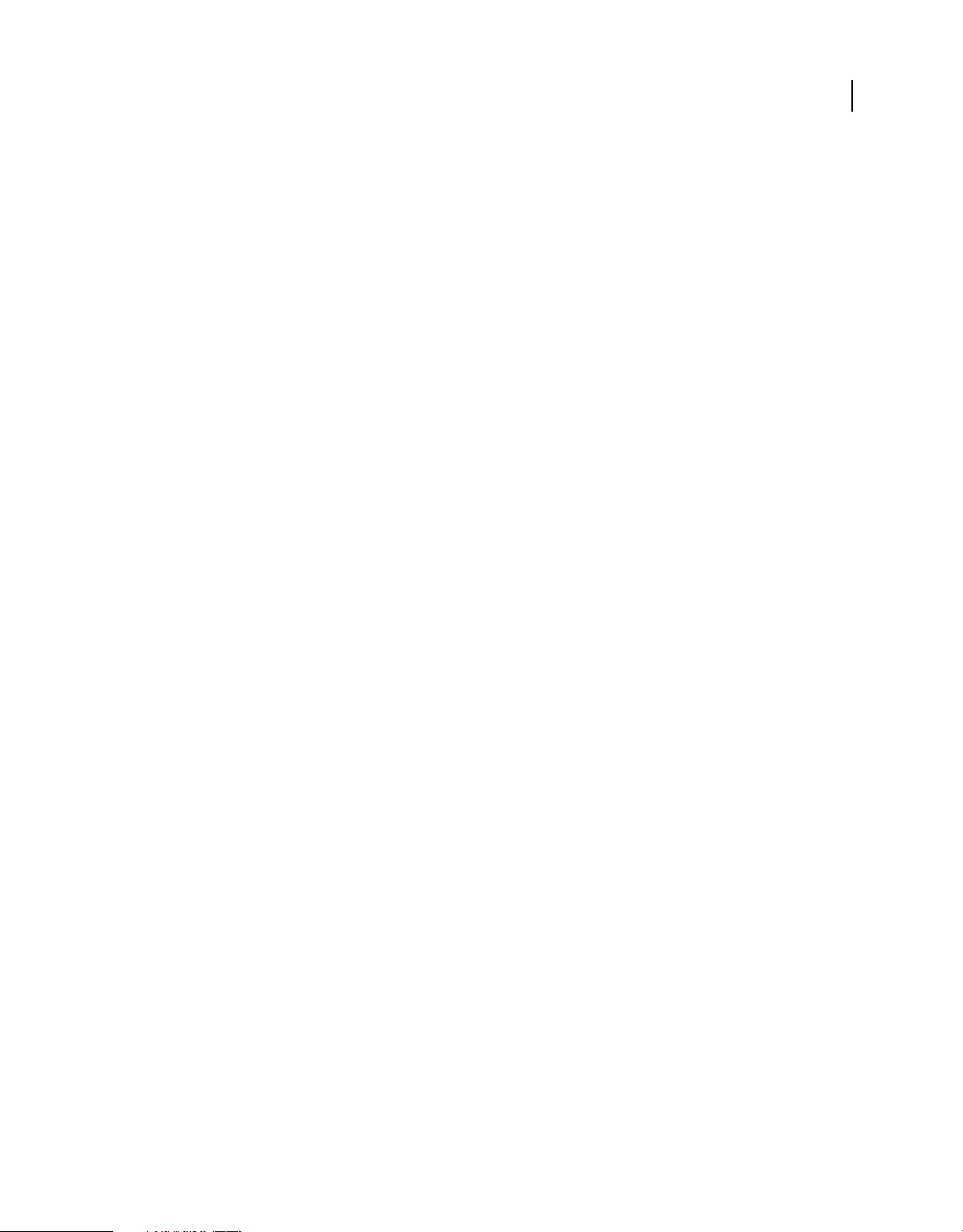
ACCÈS AUX DONNÉES AVEC FLEX 4.5
Création d’applications centrées sur les données avec Flash Builder
Les contrôles de base sont les éléments de l’interface utilisateur, par exemple Button, TextArea et CheckBox. Les
contrôles orientés données, tels que les composants DataGrid et List, sont idéaux pour l’affichage des données
obtenues à partir d’un service. Les navigateurs sont des conteneurs qui contrôlent les mouvements de l’utilisateur par
le biais de conteneurs enfant, par exemple les ensembles de tabulation.
En mode Création de l’éditeur MXML, faites glisser des conteneurs et des contrôles à partir de la vue Composants et
déposez-les dans la zone de création. Agencez ensuite les composants et configurez-en les propriétés. Une fois définie
la présentation de l’application, reliez aux composants les données renvoyées par le service de données.
Liaison d’opérations de service à des contrôles
Plusieurs méthodes permettent de lier des opérations de service à un composant d’interface utilisateur. Vous pouvez
faire glisser une opération de service de la vue Données/Services vers un composant dans la zone de création. Vous
pouvez aussi ouvrir la boîte de dialogue Lier aux données pour sélectionner une opération à lier à un composant.
La boîte de dialogue Lier aux données est disponible à partir de la barre d’outils dans la vue Données/Services. Elle est
également disponible en mode Création de l’éditeur MXML lorsque vous sélectionnez un composant qui accepte les
données, tel que DataGrid. Sélectionnez le composant et ouvrez la boîte de dialogue Lier aux données à partir de son
menu contextuel. La boîte de dialogue Lier aux données peut également être ouverte à partir du champ Fournisseur de
données dans la vue Propriétés.
Lorsque vous liez une opération de service à un composant, Flash Builder génère du code MXML et ActionScript pour
accéder à l’opération de service à partir de l’application client.
24
Types de retour pour les opérations de service
Lorsque vous liez une opération de service à un contrôle, Flash Builder utilise le type des données renvoyées par
l’opération. En règle générale, vous configurez le type de retour pour une opération de service avant de la lier à un
composant.
Si le type de retour d’une opération de service n’a pas été configuré, la boîte de dialogue Lier aux données vous invite
à terminer cette étape.
Voir « Configuration des types de données pour les opérations de service de données » à la page 28.
Liaison d’une opération de service à un contrôle DataGrid (glisser-déposer)
Cette procédure part du principe que vous êtes connecté à un service de données.
1 En mode Création de l’éditeur MXML, faites glisser un composant DataGrid à partir de la vue Composants et
déposez-le dans la zone de création.
2 Faites glisser une opération de la vue Données/Services vers le composant DataGrid.
Si le type de retour de l’opération a été préalablement configuré, Flash Builder lie l’opération au composant
DataGrid. Le composant DataGrid change pour afficher les champs extraits de la base de données.
Si le type de retour de l’opération n’a pas été configuré, Flash Builder ouvre la boîte de dialogue Lier aux données.
Voir « Liaison d’un contrôle DataGrid à une opération de service (boîte de dialogue Lier aux données) » à la
page 25.
3 Personnalisez l’affichage du composant DataGrid.
Voir Configuration de composants DataGrid et AdvancedDataGrid.
4 Enregistrez et exécutez l’application.
Dernière mise à jour le 9/6/2011
Page 28
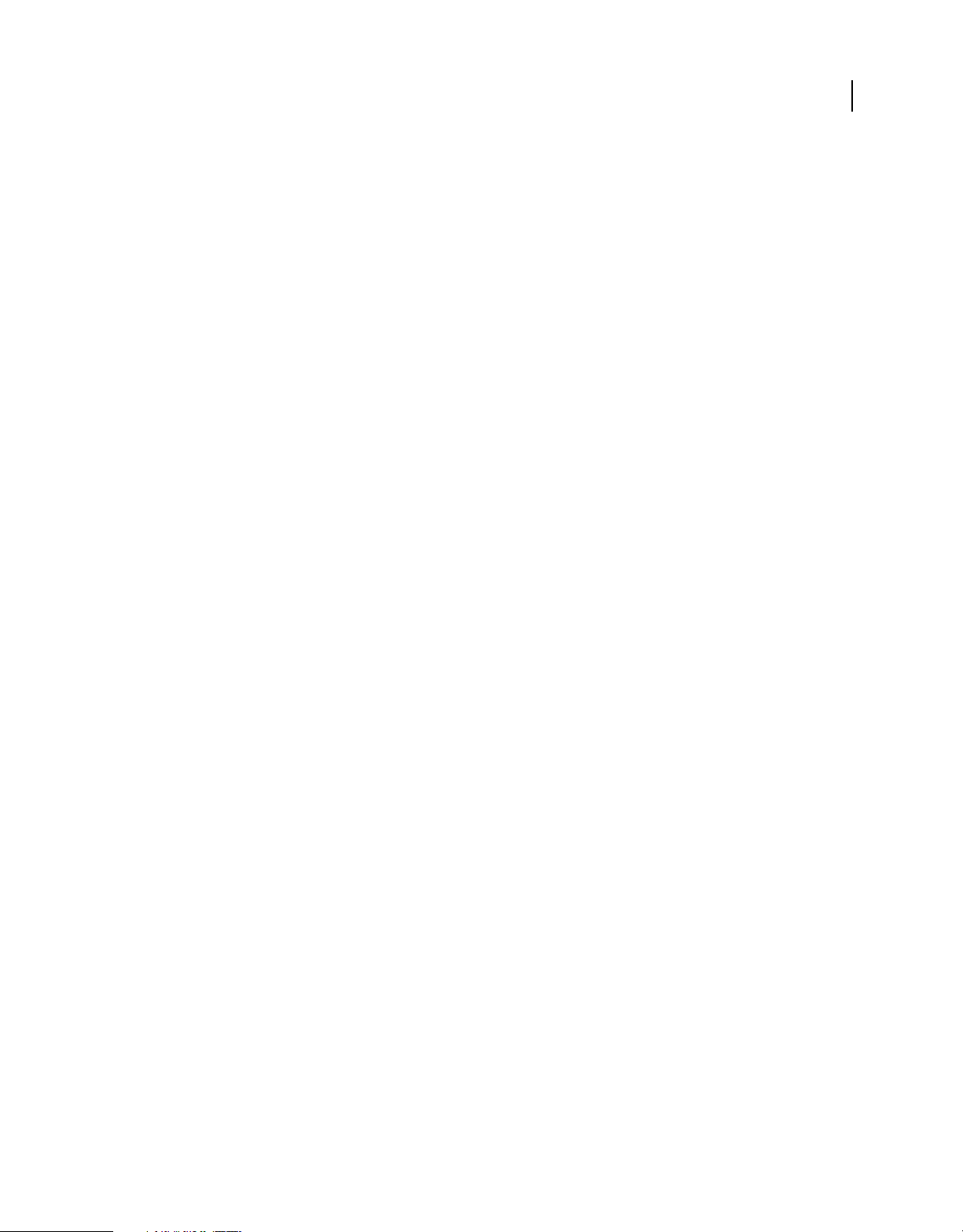
ACCÈS AUX DONNÉES AVEC FLEX 4.5
Création d’applications centrées sur les données avec Flash Builder
Liaison d’un contrôle DataGrid à une opération de service (boîte de dialogue Lier aux données)
Cette procédure part du principe que vous êtes connecté à un service de données.
1 En mode Création de l’éditeur MXML, faites glisser un composant DataGrid à partir de la vue Composants et
déposez-le dans la zone de création.
2 Une fois le composant DataGrid sélectionné, ouvrez la boîte de dialogue Lier aux données en utilisant l’une des
méthodes suivantes :
• Sélectionnez Lier aux données à partir du menu Données de Flash Builder, du menu contextuel du composant
DataGrid ou de la barre d’outils de la vue Données/Services.
• Dans la vue Propriétés, sélectionnez le bouton Lier aux données (disponible en regard du champ Fournisseur de
données).
3 Sélectionnez Nouvel appel de service, puis un service et une opération.
Si vous avez lié une opération de service à un composant, vous pouvez utiliser ces résultats. Dans ce cas, spécifiez
Résultat d’appel existant et sélectionnez l’opération à utiliser.
4 (Facultatif) Sélectionnez Modifier type de retour.
Sélectionnez Modifier type de retour si vous voulez reconfigurer le type de retour pour l’opération de service.
25
Si le type de retour de l’opération n’a pas été précédemment configuré, sélectionnez Configurer le type de retour.
Voir « Configuration des types de données pour les opérations de service de données » à la page 28.
5 Cliquez sur OK.
Le composant DataGrid change pour afficher les champs extraits de la base de données.
Voir Configuration de composants DataGrid et AdvancedDataGrid.
6 Enregistrez et exécutez l’application.
Génération d’un appel de service à une opération
Flash Builder peut générer une méthode ActionScript qui appelle une opération de service. Cette méthode n’est pas
liée à un composant d’interface utilisateur, mais peut être utilisée dans le code de l’application.
Outre la méthode ActionScript, Flash Builder génère une propriété CallResponder donnant accès aux données
renvoyées à partir de l’appel de service. Voir « CallResponder » à la page 40.
Génération d’un appel de service à une opération
Cette procédure part du principe que vous êtes connecté à un service de données.
1 Dans la vue Données/Services, sélectionnez une opération.
2 Dans le menu contextuel de l’opération, sélectionnez Générer l’appel de service.
Flash Builder génère une méthode pour appeler l’opération et affiche la méthode générée en mode Source dans
l’éditeur MXML. Il crée une propriété CallResponder qui contient le résultat de l’appel de service.
Cette option est également disponible à partir de la barre d’outils Données/Services.
Dernière mise à jour le 9/6/2011
Page 29

ACCÈS AUX DONNÉES AVEC FLEX 4.5
Création d’applications centrées sur les données avec Flash Builder
Création d’un formulaire pour une application
Les formulaires sont l’une des méthodes les plus courantes que les applications Web utilisent pour recueillir des
informations des utilisateurs. Flash Builder peut générer des formulaires pour les données obtenues à partir des appels
de service ou pour les types de données personnalisés utilisés pour accéder aux données distantes.
Lors de la génération d’un formulaire, Flash Builder crée un conteneur de présentation Form et ajoute des composants
afin d’afficher ou de modifier les données spécifiques récupérées à partir du service.
Flash Builder génère les types de formulaires suivants.
Formulaire Description
26
Type de données Ce formulaire contient les composants représentant les champs d’un
Détail des données principales Le composant « principal » correspond en règle générale à un
Appel de service Créez deux formulaires. Le premier spécifie les entrées d’une
type de données.
contrôle de données répertoriant les données obtenues d’un service.
Le formulaire « détaillé » représente des éléments individuels
sélectionnés dans le composant principal.
opération. Le second affiche les données renvoyées.
Lors de la génération d’un formulaire, définissez les champs à inclure, spécifiez le type du contrôle d’interface
utilisateur utilisé pour représenter chaque champ et indiquez si le formulaire est modifiable ou non.
Création d’un formulaire
Cette procédure indique comment générer un formulaire pour un appel de service. Les procédures pour générer d’autres
types de formulaires sont similaires. Cette procédure suppose que vous soyez en mode Création de l’éditeur MXML.
1 Plusieurs méthodes permettent d’exécuter l’assistant de génération d’un formulaire. Dans la vue Données/Services,
sélectionnez une opération :
• Dans le menu contextuel de l’opération, sélectionnez Générer le formulaire.
• Dans le menu Données de Flash Builder, sélectionnez Générer le formulaire.
• Faites glisser l’opération de la vue Données/Services vers un composant Form dans la zone de création.
2 Dans l’assistant Générer le formulaire, sélectionnez Appel de service dans le champ Générer le formulaire pour.
3 Sélectionnez Nouvel appel de service ou Résultat d’appel existant.
Spécifiez Résultat d’appel existant pour utiliser le code généré précédemment pour un appel de service.
Sinon, activez Nouvel appel de service et sélectionnez un service et une opération pour le formulaire.
4 (Facultatif) Les options disponibles sur le formulaire généré varient en fonction de l’opération.
Si l’opération accepte les paramètres, vous pouvez choisir d’inclure un formulaire pour les paramètres.
Si l’opération renvoie une valeur, vous pouvez choisir d’inclure un formulaire pour la valeur renvoyée.
Vous pouvez choisir de rendre le formulaire modifiable ou de le rendre uniquement accessible en lecture.
5 (Facultatif) Configurez les types d’entrée et les types de retour.
Si l’opération sélectionnée dispose de paramètres d’entrée ou renvoie une valeur, vous pouvez configurer le type
d’entrée ou le type de retour.
Dernière mise à jour le 9/6/2011
Page 30
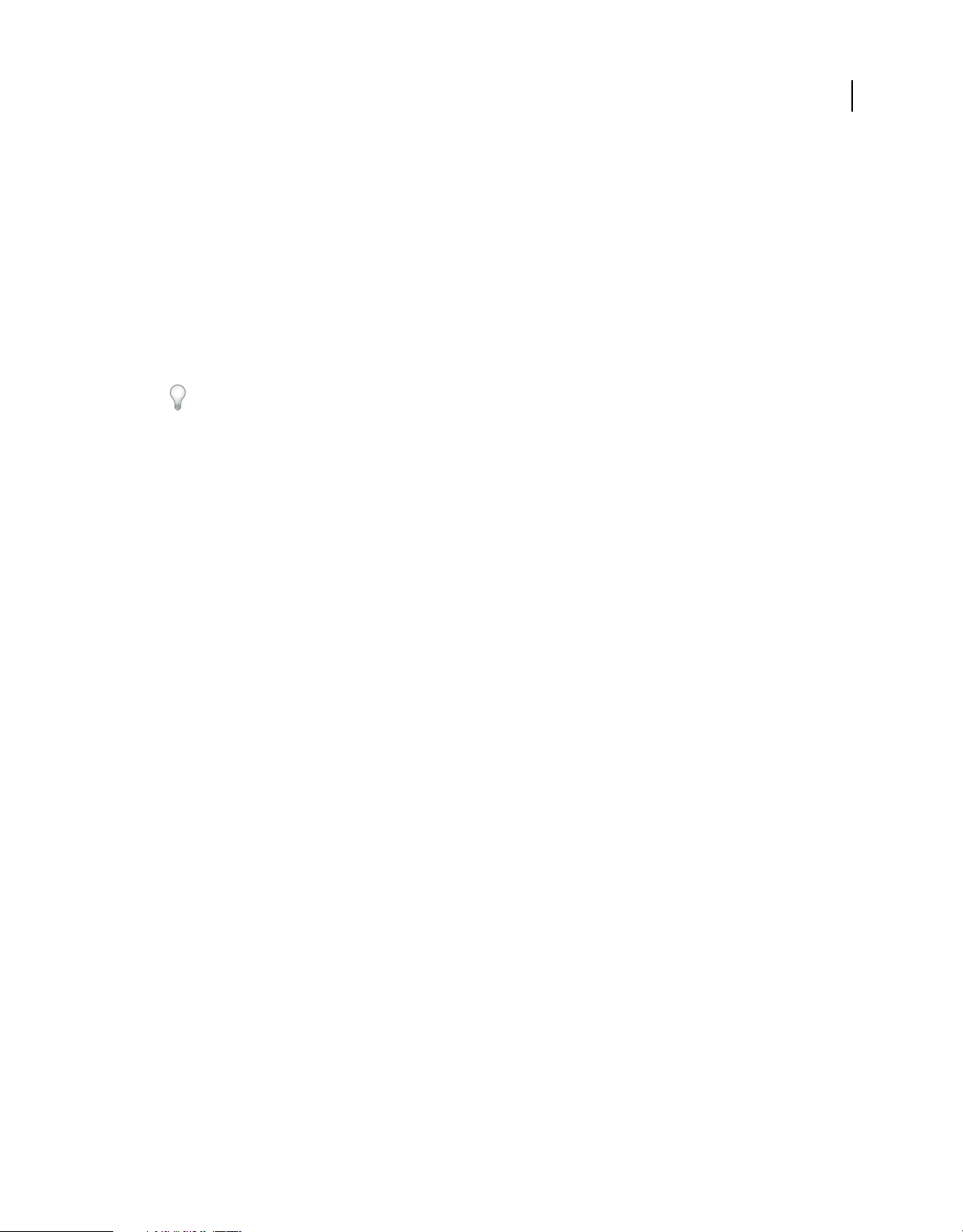
ACCÈS AUX DONNÉES AVEC FLEX 4.5
Création d’applications centrées sur les données avec Flash Builder
Configurez les types d’entrée et de retour de l’opération pour pouvoir générer le formulaire. Si vous les avez déjà
configurés précédemment, vous avez ici la possibilité de les configurer à nouveau.
Voir « Configuration des types de données pour les opérations de service de données » à la page 28.
6 Cliquez sur Suivant. Dans la boîte de dialogue Mappage de contrôle de propriété, sélectionnez les champs à inclure
dans le formulaire et le type de contrôle pour représenter les données.
7 Cliquez sur Terminer.
8 Dans la zone de création, réorganisez les formulaires générés.
Les formulaires générés par Flash Builder peuvent être superposés. Sélectionnez un formulaire et faites-le glisser
vers un emplacement adéquat.
Utilisez le mode Source pour vous assurer d’avoir bien sélectionné et déplacé un formulaire et non un composant
de ce dernier. La sélection de formulaires superposés peut en effet s’avérer difficile. En mode Source, sélectionnez
la balise correspondant à un formulaire. Basculez en mode Création : ce formulaire est maintenant sélectionné.
Génération d’un formulaire de détails
Pour générer un formulaire de détails, ajoutez un composant de contrôle de données à l’application et liez les résultats
d’une opération au contrôle.
Ajoutez par exemple un composant DataGrid, puis liez à ce composant les résultats d’une opération telle que
getItems_paged().
27
1 En mode Création, sélectionnez un contrôle de données tel que DataGrid.
2 Dans le menu Données, sélectionnez Générer le formulaire de détails.
3 Générez le formulaire en suivant les instructions founies dans le paragraphe Création d’un formulaire.
Création d’un formulaire pour un type de données
Pour générer un formulaire avec des composants représentant les champs d’un type de données personnalisé,
commencez par configurer le type de données. Voir « Configuration des types de données pour les opérations de
service de données » à la page 28.
1 Dans la vue Données/Services, sélectionnez un type de données personnalisé.
2 Dans le menu contextuel, sélectionnez Générer le formulaire.
3 Assurez-vous que l’option Générer le formulaire pour Type de données est sélectionnée, puis choisissez un type de
données.
4 (Facultatif) Rendez le formulaire modifiable si vous le souhaitez.
5 Cliquez sur Terminer.
Génération de gestionnaires d’événement pour l’extraction de données distantes
Lorsque vous reliez une opération de service de données à un composant, Flash Builder crée un gestionnaire
d’événement qui renseigne le composant avec les données extraites du service.
Par exemple, si vous reliez une opération
d’événement
creationComplete. Le composant DataGrid référence le gestionnaire d’événements généré. Les
getAllItems() à un DataGrid, Flash Builder génère un gestionnaire
résultats de l’appel deviennent le fournisseur de données du composant DataGrid.
Dernière mise à jour le 9/6/2011
Page 31

ACCÈS AUX DONNÉES AVEC FLEX 4.5
Création d’applications centrées sur les données avec Flash Builder
. . .
protected function dataGrid_creationCompleteHandler(event:FlexEvent):void
{
getAllItemsResult.token = productService.getAllItems();
}
. . .
<mx:DataGrid creationComplete="dataGrid_creationCompleteHandler(event)"
dataProvider="{getAllItemsResult.lastResult}">
. . .
</mx:DataGrid>
. . .
Lorsque vous exécutez l’application, le gestionnaire d’événement renseigne le composant DataGrid créé avec les
données extraites du service.
Lorsque vous créez des gestionnaires d’événement, vous pouvez accepter les gestionnaires créés ou les remplacer par
des gestionnaires adaptés à vos besoins. Vous pouvez par exemple remplacer le gestionnaire d’événement
creationComplete sur DataGrid par un gestionnaire creationComplete sur Application.
Vous pouvez également générer ou créer des gestionnaires d’événement pour des contrôles acceptant les interactions
avec l’utilisateur, par exemple les contrôles Button et Text.
Création d’un gestionnaire d’événement pour un composant d’interface utilisateur
1 Créez une application contenant un composant d’interface utilisateur tel que DataGrid ou Button.
2 Passez en mode Création de l’éditeur MXML.
28
Utilisez l’une des méthodes suivantes :
• A partir de la vue Données/Services, faites glisser une opération sur un composant d’interface utilisateur.
• Sélectionnez le composant d’interface utilisateur, puis cliquez sur l’icône de génération d’un gestionnaire
d’événement dans la vue Propriétés. Sélectionnez Générer le gestionnaire d’événement.
Flash Builder crée un gestionnaire pour l’événement par défaut du composant. Pour un bouton par exemple, le
gestionnaire d’événement est l’événement Click.
Flash Builder passe en mode Source de l’éditeur et met en évidence le stub généré pour le gestionnaire
d’événement.
Complétez le code restant pour le gestionnaire d’événement. Flash Builder comporte un assistant de contenu
facilitant le codage du gestionnaire d’événement.
Configuration des types de données pour les opérations de service de données
Lors de la connexion à un service de données, Flash Builder doit connaître le type des données renvoyées par une
opération de service. Les types de données pris en charge sont ceux reconnus par AMF pour échanger des données
avec un service de données ou un service distant.
De nombreux services de données définissent le type des données renvoyées sur le serveur (définition de type côté
serveur). Toutefois, si le serveur ne définit pas le type, l’application client doit configurer le type des données renvoyées
(définition de type côté client).
Dernière mise à jour le 9/6/2011
Page 32

ACCÈS AUX DONNÉES AVEC FLEX 4.5
Création d’applications centrées sur les données avec Flash Builder
Les opérations de service qui spécifient les paramètres doivent également spécifier un type correspondant aux données
auxquelles le service permet d’accéder. La définition de type côté client permet de configurer le type des paramètres
d’entrée.
Lors de la configuration des types pour la définition de type côté client, Flash Builder reconnaît uniquement les types
de données AMF. Le type peut également être un type de données personnalisé représentant des données complexes
ou un type vide pour indiquer que l’opération ne renvoie aucune donnée.
Vous pouvez configurer des types définis par l’utilisateur pour les opérations de service qui renvoient des données
complexes. Si vous récupérez par exemple des enregistrements d’une base de données d’employés, vous allez définir le
retour de données complexes comme Employé. Dans ce cas, le type de données personnalisé pour Employé contient
des entrées pour chaque champ de l’enregistrement de base de données.
Types de données pour la définition de type côté client
Type de données Description
Types ActionScript Boolean
Boolean[]
ByteArray
ByteArray[]
Date
Date[]
int
int[]
Number
Number[]
Object
Object[]
String
String[]
29
Aucune donnée
renvoyée
Type défini par
l’utilisateur
void
CustomType
CustomType[]
Type défini par l’utilisateur (Employé)
Champ Type de données
emp_no Number
first_name String
last_name String
hire_date Date
birth_date Date
Dernière mise à jour le 9/6/2011
Page 33

ACCÈS AUX DONNÉES AVEC FLEX 4.5
Création d’applications centrées sur les données avec Flash Builder
Authentification de l’accès aux services
Les services de données nécessitent généralement une authentification de l’utilisateur avant d’autoriser l’accès aux
services. Les services PHP, BlazeDS et ColdFusion donnant accès à l’aide du protocole HTTP peuvent requérir une
authentification supplémentaire. Dans certains cas, ces types de services nécessitent une authentification HTTP et une
authentification distante.
Flash Builder offre une option d’authentification du service lorsque vous effectuez les opérations suivantes :
• Configuration du type de retour pour une opération
Voir « Configuration du type de retour pour les données d’une opération » à la page 31.
• Utilisation de l’interface Opération de test
Voir « Test des opérations de service » à la page 33.
Lorsque vous sélectionnez l’option Authentification requise, Flash Builder ouvre la boîte de dialogue Authentification
des services. Suivant le type de service auquel vous accédez, vous pouvez choisir l’authentification de base ou
l’authentification distante.
Authentification de base
L’authentification de base permet d’accéder aux services HTTP et Web. Fournissez le nom d’utilisateur et le mot de
passe pour accéder à ces services.
30
Sélectionnez les options de mémorisation du nom d’utilisateur et du mot de passe si vous souhaitez que Flash Builder
utilise les autorisations spécifiées tout au long de la session.
Authentification distante
L’authentification distante permet d’accéder aux services d’objets distants. Les services d’objets distants sont des
services implémentés en tant qu’objets distants à l’aide de ColdFusion, PHP, BlazeDS et LiveCycle Data Services.
Flash Builder ne fournit pas l’interface d’authentification distante pour les projets qui n’implémentent pas de services
d’objets distants.
Fournissez le nom d’utilisateur et le mot de passe pour accéder aux services d’objets distants.
Sélectionnez les options de mémorisation du nom d’utilisateur et du mot de passe si vous souhaitez que Flash Builder
utilise les autorisations spécifiées tout au long de la session.
Configuration des paramètres d’entrée d’une opération
Pour la définition de type côté client, configurez les paramètres d’entrée des opérations disponibles à partir du service
de données.
La procédure suivante part du principe qu’une connexion à un service de données a été établie dans Flash Builder et
que le service de données dispose d’opérations nécessitant des paramètres d’entrée configurables.
1 Dans la vue Données/Services, sélectionnez une opération contenant des paramètres d’entrée configurables. Dans
le menu contextuel de l’opération, sélectionnez Configurer les types d’entrée.
2 Dans la boîte de dialogue Configurer les types d’entrée, sélectionnez un type de données dans la liste pour chaque
argument de l’opération. Cliquez sur OK.
Vous pourrez également sélectionner les types de données de retour personnalisés préalablement définis.
Pour la définition de type côté serveur, le service spécifie le type de données pour les paramètres d’entrée.
Dernière mise à jour le 9/6/2011
Page 34

ACCÈS AUX DONNÉES AVEC FLEX 4.5
Création d’applications centrées sur les données avec Flash Builder
Configuration du type de retour pour les données d’une opération
Un service qui définit le type des données renvoyées par une opération fournit la définition de type côté serveur. Si un
service ne définit pas le type des données renvoyées par une opération, Flash Builder utilise la définition de type côté
client pour définir le type des données renvoyées.
Flash Builder introspecte les données renvoyées par une opération de service afin d’en déterminer le type. Lorsque
vous configurez le type de retour d’une opération, vous avez deux options :
• Détecter automatiquement le type de retour à partir de l’exemple de données
Si le service implémente la définition de type côté serveur, Flash Builder détecte le type de données défini par le
service.
Si le service n’implémente pas la définition de type côté serveur, Flash Builder crée un type personnalisé pour
l’application client. Pour la définition de type côté client, spécifiez un nom pout le type personnalisé. En règle
générale, le nom décrit les données renvoyées. Par exemple, si l’opération renvoie un tableau de livres à partir d’un
tableau de base de données, nommez le type Livre.
• Utiliser un type de données existant
Un type existant peut être défini par le service, un type ActionScript ou un type personnalisé précédemment défini.
La procédure utilisée par Flash Builder pour introspecter les données varie légèrement en fonction du type de service
de données. Par exemple, la procédure utilisée pour introspecter et configurer le type de retour pour un service HTTP
est différente de celle utilisée pour les services PHP ou ColdFusion.
31
Fusion et modification de types de données
Lors de l’introspection des données de serveur, vous pouvez fusionner les champs d’un autre type de données ou créer
un type de données basé sur un type de données existant. Voici quelques méthodes de modification d’un type de
données personnalisé.
• Utilisation d’un nouveau nom pour un type de données existant
Utilisez un nouveau nom si vous prévoyez d’utiliser les données renvoyées de différentes manières dans
l’application client.
Par exemple, vous pouvez extraire des données employé qui peuvent être utilisées dans le résumé de l’employé et
dans les tableaux d’informations des employés dans l’application client.
• Fusion de champs
Vous pouvez ajouter des champs renvoyés à un type de données existant. L’ajout de champs supplémentaires peut
être utile lors de l’association de données provenant de plusieurs sources, par exemple pour une opération JOIN
renvoyant des données extraites de plusieurs tableaux de base de données.
Un autre exemple est celui de données provenant de différents services, par exemple la fusion de données de type
Livre reçues d’un service HTTP et d’un service ColdFusion.
Configuration d’un type de données personnalisé (services PHP ou ColdFusion)
Cette procédure part du principe que vous êtes connecté à un service de données implémenté avec PHP ou
ColdFusion.
1 Dans la vue Données/Services, sélectionnez Configurer le type de retour dans le menu contextuel d’une opération.
2 Si l’opération comporte des arguments, entrez les valeurs d’argument. Spécifiez le type de données correct pour
l’argument.
Dernière mise à jour le 9/6/2011
Page 35

ACCÈS AUX DONNÉES AVEC FLEX 4.5
Création d’applications centrées sur les données avec Flash Builder
3 (Type personnalisé nouveau ou modifié) Sélectionnez l’option de détection automatique du type des données
renvoyées par cette opération.
Si ce service nécessite une authentification, sélectionnez Authentification requise et fournissez les autorisations
requises. Voir « Authentification de l’accès aux services » à la page 30.
Flash Builder introspecte l’opération et crée un type de données personnalisé.
Spécifiez un nom pour le type de données personnalisé.
Si vous avez préalablement défini un type de données personnalisé, vous pouvez ajouter les champs renvoyés à la
définition du type de données personnalisé existant.
4 (Utilisation du type existant) Utilisez cette option pour spécifier un type ActionScript ou un type que vous avez
précédemment configuré.
5 Cliquez sur Terminer.
Configuration d’un type de données personnalisé (services HTTP)
Cette procédure part du principe que vous êtes connecté à un service HTTP.
1 Dans la vue Données/Services, sélectionnez Configurer le type de retour dans le menu contextuel d’une opération.
2 (Nouveau type personnalisé) Sélectionnez l’option de détection automatique du type des données renvoyées par
cette opération.
32
Si ce service nécessite une authentification, sélectionnez Authentification requise et fournissez les autorisations
requises.
Flash Builder introspecte l’opération et crée un type de données personnalisé. Choisissez une méthode permettant
à Flash Builder de passer les valeurs des paramètres de l’opération et cliquez sur Suivant.
• (Saisie des valeurs des paramètres) Pour chaque paramètre, spécifiez une valeur.
Vous pouvez également spécifier le type de données des paramètres. Flash Builder sélectionne automatiquement
le type de données par défaut.
• (Saisie de l’URL du service) Saisissez l’URL du service HTML, en incluant les paramètres et les valeurs dans
l’URL. Par exemple :
http://httpserviceaddress/service_operation?param1=94105
• (Saisie de la réponse XML/JSON) Copiez la réponse XML/JSON dans la zone de texte.
Utilisez cette option si vous êtes hors ligne ou si le service HTTP est encore en cours de développement, mais
vous connaissez la réponse provenant du serveur.
3 (Nouveau type personnalisé, suite) Spécifiez un nom de type de données personnalisé ou sélectionnez un nœud
provenant des données renvoyées.
Si vous sélectionnez un nœud pour les données renvoyées, Flash Builder crée un type de données personnalisé pour
les données renvoyées pour ce nœud.
Indiquez si les données sont renvoyées sous forme de tableau.
Si le service renvoie un fichier XML, la liste déroulante Sélection de la racine est activée. Sélectionnez un nœud dans
le fichier XML pour spécifier un type de données.
4 (Utilisation du type existant) Utilisez cette option pour spécifier un type ActionScript ou un type précédemment
configuré.
5 Cliquez sur Terminer.
Dernière mise à jour le 9/6/2011
Page 36

ACCÈS AUX DONNÉES AVEC FLEX 4.5
Création d’applications centrées sur les données avec Flash Builder
Test des opérations de service
Vous pouvez utiliser Flash Builder pour tester des opérations de service et afficher les données renvoyées par une
opération. Cette fonction est utile pour vérifier le comportement des services.
Important : certaines opérations, telles que la mise à jour ou la suppression, entraînent une modification des données
sur le serveur.
Test d’une opération de service
Cette procédure part du principe que vous êtes connecté à un service de données.
1 Dans la vue Données/Services, sélectionnez une opération de service. Dans le menu contextuel, sélectionnez
Opération de test.
La vue Opération de test s’ouvre et affiche l’opération sélectionnée. Si l’opération nécessite des paramètres d’entrée,
la vue Opération de test comporte une liste des paramètres.
2 Pour chaque paramètre d’entrée requis, cliquez sur le champ Entrer une valeur et spécifiez une valeur.
Si le paramètre nécessite un type complexe, cliquez sur les points de suspension pour ouvrir un éditeur de saisie
d’argument. Saisissez une valeur dans l’éditeur.
33
L’éditeur de saisie d’argument accepte la notation JSON pour la représentation de types complexes dans
ActionScript.
3 Si le serveur requiert une authentification, sélectionnez l’option Authentification requise. Cliquez sur Tester.
Fournissez les autorisations le cas échéant. Voir « Authentification de l’accès aux services » à la page 30.
Flash Builder affiche les données renvoyées par le service.
4 (Facultatif) Dans la vue Opération de test, sélectionnez et testez d’autres services et opérations disponibles.
Gestion de l’accès aux données à partir du serveur
Pagination La pagination est l’extraction incrémentielle de jeux de données volumineux d’un service distant.
Supposons par exemple que vous souhaitiez accéder à une base de données contenant 10 000 enregistrements pour en
afficher les données dans une grille composée de 20 lignes. Vous pouvez dans ce cas implémenter une opération de
pagination chargée d’extraire les lignes par incréments de 20 jeux. Une demande de données supplémentaires
(matérialisée par exemple par le défilement de la grille de données par l’utilisateur) conduit à l’extraction et à l’affichage
de la page d’enregistrements suivante.
Gestion des données Dans Flash Builder, la gestion de données est la synchronisation des mises à jour des données
sur le serveur à partir de l’application client. Elle permet de modifier un ou plusieurs éléments dans une application
client sans mettre à jour le serveur, puis de valider l’ensemble des modifications apportées au serveur en une seule
opération. Vous pouvez également annuler les modifications sans mettre à jour les données.
La gestion de données implique la coordination de plusieurs opérations (création, récupération, mise à jour et
suppression) répondant aux événements de l’application client, tels que la mise à jour de l’enregistrement de l’employé.
Lors de l’activation de la gestion des données avec Flash Builder, ce dernier génère un code mettant automatiquement
à jour les composants de l’interface utilisateur. Par exemple, Flash Builder génère un code assurant la synchronisation
des composants DataGrid avec les données sur le serveur.
Dernière mise à jour le 9/6/2011
Page 37

ACCÈS AUX DONNÉES AVEC FLEX 4.5
Création d’applications centrées sur les données avec Flash Builder
Activation de la pagination
Vous pouvez activer la pagination pour un service de données qui implémente une fonction de pagination avec la
signature suivante :
getItems_paged(startIndex:Number, numItems:Number): myDataType
34
Nom de la
fonction
startIndex La première ligne de données à extraire.
numItems Le nombre de lignes de données à extraire dans chaque page.
myDataType Le type de données renvoyé par le service de données.
Vous pouvez utiliser n’importe quel nom valide pour la fonction.
Définissez le type de données pour startIndex en tant que nombre dans
l’opération client.
Définissez le type de données pour numItems en tant que nombre dans
l’opération client.
Lors de l’implémentation de la pagination à partir d’un service, vous pouvez aussi implémenter une opération
count(). L’opération count() renvoie le nombre d’éléments renvoyés par le service. Flash Builder requiert que
l’opération
count(): Number
Nom de la
fonction
Number Nombre d’enregistrements extraits de l’opération.
count() implémente la signature suivante :
Vous pouvez utiliser n’importe quel nom valide pour la fonction.
Flex utilise l’opération count pour afficher correctement les composants de l’interface utilisateur qui extraient des jeux
de données volumineux. L’opération
count() contribue par exemple à déterminer la taille du curseur de la barre de
défilement d’un objet DataGrid.
Certains services distants ne fournissent pas d’opération
count(). La pagination continue à fonctionner, mais le
contrôle qui affiche les données paginées risque de ne pas représenter correctement la taille du jeu de données.
Opérations de pagination des interrogations filtrées
Activez la pagination des interrogations pour filtrer les résultats envoyés par la base de données. Lorsque vous filtrez
les résultats de l’interrogation, utilisez ces signatures pour les fonctions de pagination et count.
getItems_pagedFiltered(filterParam1:String, filterParam2:String, startIndex:Number,
numItems:Number): myDataType
countFiltered(filterParam1:String, filterParam2:String)
filterParam1 Paramètre de filtre facultatif. Ce paramètre est le même dans les fonctions
filterParam2 Paramètre de filtre facultatif. Ce paramètre est le même dans les fonctions
getItems_PagedFiltered() et countFiltered().
getItems_PagedFiltered() et countFiltered().
Voici un fragment de code d’une fonction getItems_pagedFiltered() implémentée dans PHP pour accéder à la
base de données MySQL. Il indique comment utiliser le paramètre de filtre facultatif.
Dernière mise à jour le 9/6/2011
Page 38

ACCÈS AUX DONNÉES AVEC FLEX 4.5
Création d’applications centrées sur les données avec Flash Builder
get_Items_paged($expression, $startIndex, $numItems) {
. . .
SELECT * from employees where name LIKE $expression LIMIT $startIndex, $numItems;
. . .
}
Activation de la pagination pour une opération
Cette procédure part du principe que vous avez codé les opérations
getItems_paged() et count() du service distant
et que vous avez configuré le type de données de retour pour l’opération, ainsi que décrit dans « Configuration des
types de données pour les opérations de service de données » à la page 28.
1 Dans la vue Données/Services, ouvrez le menu contextuel de l’opération getItems_paged() et sélectionnez
Activer la pagination.
2 En l’absence de clé unique pour le type de données, spécifiez les attributs qui caractériseront une occurrence de ce
type de données de manière univoque. Cliquez sur Suivant.
Cet attribut est généralement la clé primaire.
3 (Facultatif) Spécifiez le nombre d’éléments à récupérer pour définir un format de page personnalisé.
Si vous ne spécifiez pas de format de page personnalisé, un format par défaut est défini au niveau du service. Par
défaut, une page peut contenir 20 enregistrements.
35
4 (Facultatif) Spécifiez l’opération count(). Cliquez sur Terminer.
L’opération
count() permet à Flash Builder d’afficher correctement les éléments de l’interface utilisateur, tels que
la taille du curseur de la barre de défilement.
La pagination est activée pour l’opération.
Dans la vue Données/Services, la signature de la fonction qui implémente la pagination n’inclut plus les paramètres
startIndex et numItems. Flash Builder ajoute maintenant ces valeurs de façon dynamique et les détermine en
fonction de la taille des pages définie par l’utilisateur ou de la taille des pages par défaut (20 enregistrements par
page).
Activation de la gestion des données
Pour activer la gestion de données pour un service, le service implémente une ou plusieurs des fonctions suivantes. La
gestion de données utilise ces fonctions pour synchroniser les mises à jour des données sur le serveur distant :
• Ajout (createItem)
createItem(item: myDatatype):int
createItem(item: myDatatype):String
createItem(item: myDatatype):myDataType
Le type de retour de la méthode createItem() est le type de la clé principale de la base de données.
• Obtention de toutes les propriétés (getItem)
getItem(itemID:Number): myDatatype
• Mise à jour (updateItem)
updateItem((item: myDataType):void
updateItem((item: myDataType, originalItem: myDataType):void
updateItem((item: myDataType, originalItem: myDataType, changes: String[]):void
• Suppression (deleteItem)
Dernière mise à jour le 9/6/2011
Page 39

ACCÈS AUX DONNÉES AVEC FLEX 4.5
Création d’applications centrées sur les données avec Flash Builder
deleteItem(itemID:Number):void
Dans Flash Builder, ces fonctions doivent avoir les signatures suivantes.
36
Nom de la
fonction
item
originalItem
itemID Identifiant univoque de l’élément, généralement la clé primaire dans la base de
changes[] Tableau correspondant aux champs d’un élément Item spécifié. Cet argument est
myDataType Type de données de l’élément du service de données. En général, vous définissez
Vous pouvez utiliser n’importe quel nom valide pour la fonction.
Elément du type de données renvoyé par le service de données.
données.
utilisé uniquement dans une version de la méthode
un type de données personnalisé lorsque vous extrayez des données d’un service.
updateItem().
Indicateur autoCommit
La gestion de données permet de synchroniser les mises à jour des données sur le serveur. Les modifications apportées
aux données dans l’application client ne sont pas mises à jour sur le serveur tant que l’appel de la méthode
service.commit() n’a pas été effectué.
Cependant, si vous souhaitez désactiver cette fonctionnalité, définissez l’indicateur autoCommit sur true. Si
autoCommit est défini sur true, les mises à jours des données du serveur ne sont pas mises en cache, mais sont
effectuées immédiatement. Voir « Activation de la gestion de données pour un service » à la page 42.
Indicateur deleteItemOnRemoveFromFill
Lorsque vous supprimez des éléments alors que la gestion des données est activée, utilisez l’indicateur
deleteItemOnRemoveFromFill. Par défaut, cet indicateur est défini sur true. Lorsque vous supprimez un élément, cet
élément est immédiatement retiré de la base de données.
Définissez deleteItemOnRemoveFromFill sur false pour différer la suppression jusqu’à l’appel de la méthode
commit(). L’exemple suivant illustre le code pour la création d’un gestionnaire d’événement complet pour un contrôle
DataGrid. Si l’utilisateur supprime un élément Employee sélectionné dans le DataGrid, l’élément sélectionné n’est
retiré de la base de données qu’à l’appel de la méthode commit().
protected function dg_creationCompleteHandler(event:FlexEvent):void
{
employeeService. getDataManager(employeeService.DATA_MANAGER_EMPLOYEE).autoCommit=false;
employeeService.getDataManager( e m p l
oyeeService.DATA_MANAGER_EMPLOYEE).deleteItemOnRemoveFromFill= true;
getAllEmployeesResult.token = employeeService.getAllEmployees();
}
Activation de la gestion de données pour une opération
Cette procédure part du principe que vous avez implémenté les opérations requises dans le service distant et que vous
avez configuré le type de données de retour pour les opérations utilisant un type de données personnalisé. Voir
« Configuration des types de données pour les opérations de service de données » à la page 28.
1 Dans la vue Données/Services, développez le nœud Types de données.
2 Accédez au menu contextuel d’un type de données et sélectionnez Activer la gestion de données.
3 En l’absence de clé unique pour le type de données, spécifiez les attributs qui caractériseront une occurrence de ce
type de données de manière univoque. Cliquez sur Suivant.
Dernière mise à jour le 9/6/2011
Page 40

ACCÈS AUX DONNÉES AVEC FLEX 4.5
Création d’applications centrées sur les données avec Flash Builder
Cet attribut est généralement la clé primaire.
4 Spécifiez les opérations d’ajout, d’obtention de toutes les propriétés, de mise à jour et de suppression que vous avez
implémentées. Cliquez sur Terminer.
Remarque : il n’est pas nécessaire d’implémenter toutes ces fonctions. Implémentez uniquement celles qui sont
requises pour votre application.
La gestion des données est activée pour l’opération.
Génération du code Flash Builder pour les applications client
Flash Builder génère du code client donnant accès aux opérations du service distant. La génération de code est
déclenchée par les opérations suivantes :
• Connexion à un service de données
• Actualisation du service de données dans la vue Données/Services
• Configuration d’un type de retour pour une opération
• Liaison d’une opération de service à un contrôle de l’interface utilisateur
• Activation de la pagination pour une opération de service
• Activation de la gestion de données pour une opération de
• Création d’un gestionnaire d’événement ou d’un appel de service
37
Classes du service
Utilisez l’assistant de service pour vous connecter à un service de données. Lorsque vous vous connectez à un service,
Flash Builder génère un fichier de classe ActionScript donnant accès aux opérations du service.
Pour les services qui accèdent à un composant RemoteObject, la classe générée étend la classe
RemoteObjectServiceWrapper. En règle générale, les services implémentés avec PHP, ColdFusion, BlazeDS et
LiveCycle Data Services accèdent à un RemoteObject.
Pour les services HTTP, la classe générée étend la classe HTTPServiceWrapper.
Pour les services Web, la classe générée étend la classe WebServiceWrapper.
Flash Builder base le nom du fichier de la classe générée sur le nom attribué au service dans l’assistant de service. Par
défaut, Flash Builder place cette classe dans le dossier source principal d’un projet. En règle générale, ce dossier est
nommé
suivantes pour une classe EmployeeService.
src. Le nom du package est basé sur celui du service. Par exemple, Flash Builder génère les classes ActionScript
Dernière mise à jour le 9/6/2011
Page 41

ACCÈS AUX DONNÉES AVEC FLEX 4.5
Création d’applications centrées sur les données avec Flash Builder
- project
|
- src
|
+ (default package)
|
+ services
||
| +employeeservice
||
| + _Super_EmployeeService.as
||
| + EmployeeService.as
La super-classe contient l’implémentation de la classe EmployeeService.
La super-classe est une classe générée. Ne l’éditez jamais. Les modifications apportées à la super-classe risquent d’être
remplacées. Les modifications apportées à l’implémentation peuvent provoquer un comportement non défini.
38
Dans cet exemple, utilisez
EmployeeService.as pour étendre la super-classe générée et ajouter l’implémentation.
Voir aussi
« Connexion à des services de données » à la page 9
Classes de types de données personnalisés
De nombreux services de données distants fournissent une définition de type côté serveur. Ces services renvoient des
données complexes comme type de données personnalisé.
Pour les services de données distants ne renvoyant pas de données typées, Flash Builder fournit une définition de type
côté client. Avec la définition de type côté client, vous utilisez l’assistant de connexion Flash Builder pour définir et
configurer le type des données complexes renvoyées par le service. Vous pouvez par exemple définir et configurer un
type de données Employé pour un service renvoyant des enregistrements d’une base de données d’employés.
Flash Builder génère une classe ActionScript pour l’implémentation de chaque type de données personnalisé envoyé
par le service. Il utilise cette classe pour créer des objets de valeur, qu’il utilise ensuite pour accéder aux données à partir
du service distant.
Par exemple, Flash Builder génère les classes ActionScript suivantes pour une classe EmployeeService qui contient un
type de données Employee :
Dernière mise à jour le 9/6/2011
Page 42

ACCÈS AUX DONNÉES AVEC FLEX 4.5
Création d’applications centrées sur les données avec Flash Builder
- project
|
- src
|
+ (default package)
|
+ services
||
| +employeeservice
||
| + _Super_EmployeeService.as
||
| + EmployeeService.as
|
+ valueObjects
|
+ _Super_Employee.as
|
+ Employee.as
Les super-classes contiennent respectivement l’implémentation de la classe EmployeeService et le type de données
Employee.
39
N’éditez jamais une super-classe générée. Les modifications apportées à la super-classe risquent d’être remplacées. Les
modifications apportées à l’implémentation peuvent provoquer un comportement non défini.
Dans cet exemple, utilisez
EmployeeService.as et Employee.as pour étendre la super-classe générée et ajouter
l’implémentation.
Liaison d’une opération de service à un contrôle de l’interface utilisateur
Pour obtenir des informations sur la liaison des données renvoyées par des opérations de service à un contrôle de
l’interface utilisateur, voir « Liaison d’opérations de service à des contrôles » à la page 24. Lorsque vous liez une
opération de service à un contrôle, Flash Builder génère le code suivant :
• Une balise Declarations contenant une propriété CallResponder et une balise de service
• Un gestionnaire d’événement pour appeler l’appel de service
• Une liaison de données entre le contrôle et les données renvoyées par l’opération
Balise Declarations
Une balise Declarations est un élément MXML qui déclare des propriétés de la classe actuelle qui ne sont pas des
propriétés par défaut ni visuelles. Lors de la liaison d’une opération de service à une interface utilisateur, Flash Builder
génère une balise Declarations contenant une propriété CallResponder et une balise de service. La propriété
CallResponder et la classe de service générée sont les propriétés de l’élément de conteneur, qui est généralement la
balise Application.
L’exemple suivant présente une balise Declarations donnant accès à un service EmployeeService distant :
<fx:Declarations>
<s:CallResponder id="getAllEmployeesResult"/>
<employeesservice:EmployeesService id="employeesService"
fault="Alert.show(event.fault.faultString + '\n'
+ event.fault.faultDetail)" showBusyCursor="true"/>
</fx:Declarations>
Dernière mise à jour le 9/6/2011
Page 43

ACCÈS AUX DONNÉES AVEC FLEX 4.5
Création d’applications centrées sur les données avec Flash Builder
CallResponder
La propriété CallResponder gère les résultats des appels effectués à un service. Elle contient une propriété de jeton
définie sur le jeton Async renvoyé par un appel de service. La propriété CallResponder contient également une
propriété lastResult, définie sur le dernier résultat réussi de l’appel de service. Vous ajoutez des gestionnaires
d’événement à la propriété CallResponder pour donner accès aux données renvoyées par l’intermédiaire de la
propriété lastResult.
Lorsque Flash Builder génère une propriété CallResponder, il génère une propriété ID en fonction du nom de
l’opération de service à laquelle elle est liée. L’exemple de code suivant illustre les propriétés CallResponder de deux
opérations d’un service EmployeeService. L’opération
creationComplete d’un composant DataGrid. L’opération delete est liée à l’élément sélectionné dans le composant
DataGrid. Immédiatement après sa création, le composant DataGrid affiche les éléments extraits de l’appel de service
getAllItems. Le contrôle Delete Item Button supprime de la base de données l’enregistrement sélectionné dans le
composant DataGrid.
<fx:Script>
<![CDATA[
import mx.events.FlexEvent;
import mx.controls.Alert;
protected function dg_creationCompleteHandler(event:FlexEvent):void
{
getAllItemsResult.token = employeesService.getAllItems();
}
protected function button_clickHandler(event:MouseEvent):void
{
deleteItemResult.token =
employeesService.deleteItem(dg.selectedItem.emp_no);
}
]]>
</fx:Script>
<fx:Declarations>
<s:CallResponder id="getAllItemsResult"/>
<employeesservice:EmployeesService id="employeesService"
fault="Alert.show(event.fault.faultString + '\n'
+ event.fault.faultDetail)" showBusyCursor="true"/>
<s:CallResponder id="deleteItemResult"/>
</fx:Declarations>
<mx:DataGrid id="dg" editable="true"
getAllItems est liée au gestionnaire d’événement
40
creationComplete="dg_creationCompleteHandler(event)"dataProvider="{getAllItemsResult.lastRes
ult}">
<mx:columns>
<mx:DataGridColumn headerText="emp_no" dataField="emp_no"/>
<mx:DataGridColumn headerText="last_name" dataField="last_name"/>
<mx:DataGridColumn headerText="hire_date" dataField="hire_date"/>
</mx:columns>
</mx:DataGrid>
<s:Button label="Delete Item" id="button" click="button_clickHandler(event)"/>
Dernière mise à jour le 9/6/2011
Page 44

ACCÈS AUX DONNÉES AVEC FLEX 4.5
Création d’applications centrées sur les données avec Flash Builder
Gestionnaires d’événement
Lorsque vous reliez une opération de service à un composant de l’interface utilisateur, Flash Builder crée un
gestionnaire d’événement pour la propriété CallResponder. Le gestionnaire d’événement gère les résultats de
l’opération. Vous pouvez également créer un gestionnaire d’événement dans un bloc de code ActionScript et
référencer ce gestionnaire d’événement à partir d’une propriété d’un composant de l’interface utilisateur.
Vous renseignez généralement les contrôles tels que List et DataGrid avec les données renvoyées par un service. Par
défaut, Flash Builder génère pour le contrôle un gestionnaire d’événement creationComplete qui est déclenché
immédiatement après la création du contrôle. Pour d’autres contrôles, il génère un gestionnaire pour l’événement par
défaut. Pour un bouton par exemple, il génère un événement pour l’événement click.
La propriété event du contrôle est définie sur le gestionnaire d’événement généré. L’exemple suivant illustre le
gestionnaire d’événement creationComplete généré pour un contrôle DataGrid :
<fx:Script>
<![CDATA[
import mx.events.FlexEvent;
import mx.controls.Alert;
protected function dg_creationCompleteHandler(event:FlexEvent):void
{
getAllItemsResult.token = employeesService.getAllItems();
}
]]>
</fx:Script>
. . .
<mx:DataGrid id="dg" editable="true"
creationComplete="dg_creationCompleteHandler(event)"
dataProvider="{getAllItemsResult.lastResult}">
<mx:columns>
<mx:DataGridColumn headerText="emp_no" dataField="emp_no"/>
<mx:DataGridColumn headerText="last_name" dataField="last_name"/>
<mx:DataGridColumn headerText="hire_date" dataField="hire_date"/>
</mx:columns>
</mx:DataGrid>
41
Vous pouvez générer des gestionnaires d’événement pour des contrôles répondant aux événements user (les contrôles
Button, par exemple). L’exemple suivant présente un gestionnaire d’événement généré pour un bouton qui renseigne
un contrôle DataGrid :
<fx:Script>
<![CDATA[
import mx.events.FlexEvent;
import mx.controls.Alert;
protected function button_clickHandler(event:MouseEvent):void
{
deleteItemResult.token =
employeesService.deleteItem(dg.selectedItem.emp_no);
}
]]>
</fx:Script>
. . .
<s:Button label="Delete Item" id="button" click="button_clickHandler(event)"/>
Dernière mise à jour le 9/6/2011
Page 45

ACCÈS AUX DONNÉES AVEC FLEX 4.5
Création d’applications centrées sur les données avec Flash Builder
Liaison de données
Lorsque vous créez une interface utilisateur, vous liez les opérations de service aux contrôles. Voir « Liaison
d’opérations de service à des contrôles » à la page 24.
Flash Builder génère du code qui lie les données renvoyées par une opération de service au contrôle de l’interface
utilisateur affichant les données.
L’exemple suivant illustre le code que Flash Builder génère pour renseigner un contrôle DataGrid. L’opération
getAllItems renvoie un ensemble d’enregistrements d’employés pour le type de données personnalisé Employé.
La propriété dataProvider du contrôle DataGrid est liée aux résultats stockés dans la propriété CallResponder,
getAllItemsResult. Flash Builder met automatiquement à jour le contrôle DataGrid en fonction des colonnes
DataGridColumn correspondant à chaque champ renvoyé pour un enregistrement Employé. Les propriétés
headerText et dataField de chaque colonne sont définies en fonction des données renvoyées dans un enregistrement
Employé.
<mx:DataGrid creationComplete="datagrid1_creationCompleteHandler(event)"
dataProvider="{getAllItemsResult.lastResult}" editable="true">
<mx:columns>
<mx:DataGridColumn headerText="gender" dataField="gender"/>
<mx:DataGridColumn headerText="emp_no" dataField="emp_no"/>
<mx:DataGridColumn headerText="birth_date" dataField="birth_date"/>
<mx:DataGridColumn headerText="last_name" dataField="last_name"/>
<mx:DataGridColumn headerText="hire_date" dataField="hire_date"/>
<mx:DataGridColumn headerText="first_name" dataField="first_name"/>
</mx:columns>
</mx:DataGrid>
42
Activation de la pagination pour une opération de service
Lorsque vous activez la pagination, Flash Builder modifie l’implémentation du service généré. Lorsque vous renseignez
un contrôle de données (un contrôle DataGrid ou List, par exemple) avec des données paginées, Flash Builder
détermine le nombre d’enregistrements visibles dans le contrôle de données et le nombre total d’enregistrements dans
la base de données. Il fournit ces valeurs en tant qu’arguments à l’opération de service que vous avez utilisée pour
implémenter la pagination.
Vous n’avez pas à modifier de code d’application client une fois la pagination activée.
Pour plus d’informations, voir « Activation de la pagination » à la page 34.
Activation de la gestion de données pour un service
Dans Flash Builder, la gestion de données est la synchronisation d’un ensemble de mises à jour des données sur le
serveur. Vous pouvez activer la gestion de données pour les types de données personnalisés renvoyés par un service.
Avec la gestion de données activée, vous pouvez modifier un ou plusieurs éléments dans une application client sans
mettre à jour le serveur. Vous pouvez ensuite valider l’ensemble des modifications apportées au serveur en une
opération. Vous pouvez aussi annuler les modifications sans mettre à jour les données sur le serveur. Pour plus
d’informations sur l’implémentation de cette fonction, voir « Activation de la gestion des données » à la page 35.
Lorsque vous activez la gestion des données, Flash Builder modifie l’implémentation de la classe de service générée et
de la classe générée pour les types de données personnalisés. Il crée une classe DataManager pour implémenter cette
fonctionnalité.
Dernière mise à jour le 9/6/2011
Page 46

ACCÈS AUX DONNÉES AVEC FLEX 4.5
Création d’applications centrées sur les données avec Flash Builder
Synchronisation des mises à jour avec les données de serveur
Lorsque vous appelez des opérations de service pour un type de données géré, les changements sont reflétés dans
l’application client. Toutefois, vous pouvez spécifier que les données sur le serveur ne soient mises à jour que lorsque
vous appelez la méthode
Lorsque la gestion des données est activée pour un service, le service comporte un indicateur autoCommit. Par défaut,
autoCommit est défini sur false.
L’indicateur autoCommit détermine si les changements sont validés immédiatement ou s’il faut attendre l’appel de
service.commit().
Si autoCommit est défini sur false, toutes les mises à jour du service dans l’application client sont mises en cache
jusqu’à l’appel de
les changements.
Si autoCommit est défini sur true, les mises à jours sont envoyées immédiatement au serveur. Vous ne pouvez pas
appeler la méthode
L’indicateur deleteItemOnRemoveFromFill détermine si un élément supprimé est immédiatement retiré de la base de
données. Si l’indicateur est défini sur true, l’élément n’est supprimé qu’à l’appel de
Le code suivant désactive la synchronisation par gestion des données des mises à jour avec les données du serveur. Les
modifications apportées aux données du type géré sont mises à jour immédiatement sur le serveur.
commit() de la classe DataManager.
service.commit(). Vous pouvez appeler la méthode revertChanges() du service pour ignorer
revertChanges() pour ignorer les changements.
service.commit().
43
bookService.getDataManager(bookService.DATA_MANAGER__BOOK).autoCommit = true;
Le code suivant active la synchronisation de la gestion de données des mises à jour des données du serveur. Les
modifications apportées aux données pour le type géré ne sont mises à jour qu’à l’appel de
En outre, les éléments supprimés ne sont retirés de la base de données qu’à l’appel de
bookService.getDataManager(bookService.DATA_MANAGER__BOOK).autoCommit = false;
bookService.getDataManager(bookService.DATA_MANAGER__BOOK).deleteItemOnRemoveFromFill= true;
commit() pour le service.
commit().
Annulation des modifications
La classe DataManager fournit la méthode revertChanges qui permet de rétablir dans l’application client les valeurs
extraites du serveur avant le dernier appel de la méthode commit.
Appelez
géré dans l’application client :
bookService.getDataManager (bookService.DATA_MANAGER_BOOK).revertChanges();
Pour valider les modifications apportées au type de données géré, appelez la méthode commit().
bookService.getDataManager (employeeService.DATA_MANAGER_EMPLOYEE).commit();
Vous pouvez également appeler la méthode commit directement à partir de l’occurrence bookService. L’appel de la
méthode commit directement à partir de l’occurrence de service valide toutes les modifications pour tous les types de
données gérés.
bookService.commit();
Remarque : vous ne pouvez pas appeler revertChanges() directement à partir de l’occurrence de service pour annuler
les modifications apportées à tous les types de données gérés. Vous ne pouvez l’appeler que pour un type de données géré
spécifique.
revertChanges() avant d’appeler commit() pour annuler les modifications apportées à un type de données
Si vous souhaitez remplacer le comportement par défaut de la gestion des données et désactiver la possibilité de rétablir
les modifications, définissez l’indicateur autoCommit sur true. Par exemple, si vous avez une occurrence de
bookService et vous avez activé la gestion des données pour le type de données Book, définissez autoCommit sur true :
Dernière mise à jour le 9/6/2011
Page 47

ACCÈS AUX DONNÉES AVEC FLEX 4.5
Création d’applications centrées sur les données avec Flash Builder
bookService.getDataManager(bookService.DATA_MANAGER__BOOK).autoCommit = true;
Les modifications apportées aux données pour le type géré sont désormais mises à jour immédiatement sur le serveur.
Déploiement des applications accédant aux services de données
Il existe de nombreux facteurs à considérer lorsque vous déplacez votre application d’un environnement de
développement vers un environnement de déploiement. Le processus de déploiement d’une application dépend de
votre application, de ses exigences et de votre environnement de déploiement.
Par exemple, le processus de déploiement d’une application d’un site Web interne accessible uniquement aux
employés de l’entreprise est différent du processus de déploiement de la même application sur un site Web public.
La section Deploying applications présente les différents éléments à considérer et inclut une liste de contrôle de
déploiement (Deployment checklist). La liste de contrôle aborde les problèmes courants de configuration de système
que les clients ont pu rencontrer lors du déploiement des applications pour la mise en production. La documentation
contient également des conseils de dépannage permettant de détecter les problèmes de déploiement les plus courants.
44
Meilleures pratiques pour le codage de l’accès aux services de données
Les outils Flash Builder vous permettent de générer du code client pour accéder aux données d’une base de données.
Cette fonction est disponible pour PHP et ColdFusion. Cependant, ce code est destiné uniquement au prototypage.
N’utilisez pas ce code comme modèle pour écrire des applications sécurisées.
Par défaut, le code généré permet à toute personne disposant d’un accès réseau à votre serveur d’insérer, de
sélectionner, de mettre à jour ou de supprimer des éléments du tableau de base de données. Voici quelques
recommandations à prendre en compte lors de la modification du code généré ou de la rédaction de code accédant aux
services. Pour plus d’informations, voir Securing Data Services.
Suppression de fonctions inutilisées
Supprimez ou ajoutez un commentaire à toute fonction que vous ne souhaitez pas utiliser dans votre application.
Ajout d’authentification
Ajoutez l’authentification utilisateur afin de vous assurer que seuls les utilisateurs de confiance peuvent accéder à vos
informations de base de données.
Ajout des vérifications d’autorisation
Si l’authentification est nécessaire, ajoutez les vérifications d’autorisation. Même si vous avez donné accès à des
utilisateurs authentifiés à votre application, vous devez vous assurer qu’ils sont autorisés à faire des requêtes
spécifiques.
Par exemple, vous pouvez autoriser tous les utilisateurs à sélectionner, mais restreindre le nombre d’utilisateurs
autorisés à supprimer.
Un autre exemple consiste à autoriser un utilisateur A à extraire ses propres informations à l’aide d’une requête de
sélection tout en l’empêchant d’utiliser cette même requête pour accéder aux informations de l’utilisateur B.
Dernière mise à jour le 9/6/2011
Page 48

ACCÈS AUX DONNÉES AVEC FLEX 4.5
Création d’applications centrées sur les données avec Flash Builder
Validation de données
Assurez-vous d’ajouter la validation de données. Par exemple, effectuez une validation des données fournies à toute
instruction d’insertion afin de vous assurer qu’aucune donnée erronée ou malveillante ne soit acceptée dans la base de
données.
La validation côté client ne permet pas de vous protéger des envois de requêtes manuelles à votre serveur Web. La
validation des données protège contre les pirates et garantit la qualité des informations stockées.
Restriction de la quantité de données extraites
Les méthodes de sélection peuvent sélectionner la totalité d’un tableau. Dans certains cas, cela peut entraîner la
présence d’une quantité trop importante d’informations sur le réseau. Extrayez uniquement les données dont vous
avez besoin.
45
Par exemple,
le réseau.
SELECT * à partir d’un tableau d’utilisateurs peut renvoyer le nom de l’utilisateur et son mot de passe sur
Utilisation de SSL pour les données sensibles
L’utilisation d’un protocole sécurisé permet d’assurer la sécurité des informations que vous envoyez.
Exportation des fichiers source avec version validée d’une application
Lorsque vous exportez la version validée d’une application, Flash Builder fournit l’option Activer l’affichage de la
source. Cette option permet aux utilisateurs d’afficher les fichiers source qui implémentent l’application. Dans le cadre
des projets pour serveurs, les fichiers source incluent le dossier
à l’implémentation du service.
Important : faites preuve de prudence lorsque vous incluez des fichiers de service avec l’option d’affichage de la source.
Lors de l’accès à la base de données, les fichiers de service exposent des détails et peuvent comporter des informations
sensibles, telles que des noms d’utilisateurs et des mots de passe. Si des services sont inclus dans l’option d’affichage de la
source, toute personne ayant accès à l’application lancée peut également accéder à des données sensibles.
services qui contient les fichiers fournissant l’accès
Voir aussi
Flex Security
Ecriture de services sécurisés
Les exemples de la documentation Adobe, y compris les didacticiels et les applications créées à l’aide de la génération
de code Flash Builder, sont instructifs de par leur nature. Ils illustrent comment accéder aux services de données à
partir d’une application client. Cependant, dans la mesure où ces exemples sont conçus dans une optique de clarté, ils
n’illustrent pas les meilleures pratiques en matière d’accès sécurisé aux données.
La documentation Flash Builder contient des exemples, dont des applications créées à partir de code généré. Ces
exemples doivent être déployés dans un environnement de développement fiable. Un environnement de
développement fiable peut être un ordinateur local ou un emplacement à l’intérieur d’un pare-feu. Sans mesures de
sécurité supplémentaires, toute personne disposant d’un accès au réseau peut accéder à votre base de données.
Les meilleures pratiques en matière de rédaction de services incluent :
• Authentifiez l’utilisateur avant tout appel de méthode sur un service.
• Utilisez l’authentification de service pour autoriser uniquement certains utilisateurs à effectuer certaines actions.
Dernière mise à jour le 9/6/2011
Page 49

ACCÈS AUX DONNÉES AVEC FLEX 4.5
Création d’applications centrées sur les données avec Flash Builder
Par exemple, admettons que vous disposez d’une application permettant de modifier les données d’employés avec
un appel RemoteObject. Dans ce cas, utilisez l’authentification RemoteObject afin de vous assurer que seuls les
gestionnaires puissent modifier les données des employés.
• Utilisez la sécurité par programmation pour limiter l’accès aux services.
• Appliquez des contraintes de sécurité déclarative à des services entiers.
• Lorsque vous accédez à un service Web (<mx:WebService>) ou HTTP (<mx:HTTPService>), l’un des éléments
suivants doit être vrai :
• L’implémentation de service se trouve dans le même domaine que l’application qui l’appelle.
• Le système hôte du service possède un fichier crossdomain.xml qui autorise explicitement l’accès à partir du
domaine de l’application.
Voir aussi
Flex Security
Securing Data Services
Rédaction d’applications sécurisées
Adobe® Flash® Player exécute des applications générées avec Flash. Le contenu est livré sous forme de séries
d’instructions au format binaire à Flash Player à l’aide de protocoles Web dans un format de fichier SWF décrit
précisément. Les fichiers SWF sont en règle générale hébergés sur un serveur, puis téléchargés et affichés sur
l’ordinateur client lorsqu’ils sont demandés. La plupart du contenu correspond à des instructions ActionScript
binaires. ActionScript est le langage de script basé sur les normes ECMA utilisé par Flash. ActionScript dispose d’API
conçues pour permettre la création et la manipulation d’éléments de l’interface utilisateur côté client et pour travailler
avec les données.
46
Le modèle de sécurité pour Flex protège le client et le serveur. Tenez compte des deux aspects généraux de sécurité
suivants :
• Autorisation et authentification des utilisateurs accédant aux ressources d’un serveur
• Flash Player opérant dans un sandbox sur le client
Flex prend en charge l’utilisation de la sécurité d’applications Web de tout serveur d’application J2EE. En outre, les
applications précompilées dans Flex peuvent s’intégrer au modèle d’authentification et d’autorisation de toute
technologie de serveur sous-jacente afin d’empêcher les utilisateurs d’accéder à vos applications. La structure Flex
inclut également plusieurs mécanismes de sécurité intégrés vous permettant de contrôler l’accès aux services Web, aux
services HTTP et aux ressources basées sur serveur comme les EJB.
Flash Player s’exécute au sein d’un sandbox de sécurité qui empêche le piratage du client par du code d’application
malveillant.
Remarque : le contenu SWF exécuté dans Adobe® AIR® suit des règles de sécurité différentes de celles appliquées au
contenu exécuté dans le navigateur. Pour plus de détails, voir la rubrique sur la sécurité Air de la documentation AIR.
Pour obtenir des liens vers différentes rubriques de sécurité, voir Security Topic Center sur le portail Adobe Developer
Connection.
Voir aussi
Flex Security
Dernière mise à jour le 9/6/2011
Page 50

Chapitre 3 : Implémentation de services pour des applications centrées sur les données
AMF (Action Message Format)
Flex utilise des services d’objets distants et AMF pour accéder aux services implémentés dans ColdFusion, PHP,
BlazeDS et Adobe® LiveCycle® Data Services ES. AMF fournit la messagerie nécessaire pour échanger des données
entre une base de données et l’application client.
ColdFusion, BlazeDS et Adobe LiveCycle Data Services ES fournissent chacun une structure AMF pour les services
d’objet distant. Pour les services implémentés dans PHP, Flash Builder utilise la structure Zend AMF.
Les services ColdFusion et PHP peuvent fournir une définition de type côté serveur. Dans la définition de type côté
serveur, le service définit le type des données renvoyées. Toutefois, si l’implémentation de service ne définit pas le type
de données de retour, Flash Builder fournit la définition de type côté client. Il échantillonne des données du service, ce
qui vous permet de configurer le type de retour dans l’application client.
47
Définition de type côté client et côté serveur
Dans Flex, une application client utilise le type des données renvoyées par un appel de service dans les méthodes qui
accèdent et affichent les données.
Cependant, les exemples de services énumérés ci-dessous renvoient des données non typées.
• « Implémentation de services ColdFusion » à la page 48
• « Implémentation de services PHP » à la page 54
• « Exemple d’implémentation de services à partir de plusieurs sources » à la page 68
Par exemple, pour l’opération
enregistrements issus de la base de données. Flash Builder fournit des outils qui activent la définition de type côté
client. Les outils Flash Builder vous permettent d’examiner en détail les données renvoyées et de définir un type
personnalisé pour les données.
Vous pouvez définir le type de données personnalisé Employé pour l’objet renvoyé des enregistrements d’employés.
Chaque colonne de l’enregistrement devient une propriété du type de données Employé.
A l’aide du type de données personnalisé Employé, l’application client peut accéder aux données renvoyées et les
afficher correctement.
Flash Builder peut également accéder à des services implémentant une définition de type côté serveur. Pour obtenir
des exemples de la définition de type côté serveur, voir Exemples de définition de type côté serveur dans Flash Builder.
getAllEmployees, le service renvoie un tableau d’objets non typés représentant des
Dernière mise à jour le 9/6/2011
Page 51

ACCÈS AUX DONNÉES AVEC FLEX 4.5
Implémentation de services pour des applications centrées sur les données
Implémentation de services ColdFusion
Lors de l’implémentation de services dans ColdFusion, implémentez les services en tant que fichiers de composants
ColdFusion (CFC). Chaque CFC contient des fonctions fournissant des opérations de service.
Vous pouvez créer des services ColdFusion dans n’importe quel environnement d’édition (Adobe DreamWeaver® ou
Adobe ColdFusion® Builder ™, par exemple). Flash Builder ne fournit pas d’éditeur spécifique aux fichiers ColdFusion.
L’ouverture d’un fichier ColdFusion dans Flash Builder conduit toutefois au lancement de l’application du système
associée aux fichiers ColdFusion.
Exemples de services ColdFusion
Vous pouvez implémenter un service ColdFusion de base en créant un composant ColdFusion (CFC) qui contient les
fonctions pour les opérations de service. L’exemple suivant,
implémente deux fonctions. La fonction
de données. La fonction
de la fonction.
Cet exemple illustre la définition de type côté client. Le service renvoie des données non typées. Flash Builder utilise la
définition de type côté client pour introspecter les données renvoyées et définir le type de données.
getEmployees() renvoie un enregistrement d’employé unique basé sur l’argument emp_no
getAllIEmployees() extrait tous les enregistrements d’employés de la base
employeeService.cfc, illustre un EmployeeService qui
48
Les exemples suivants illustrent comment implémenter les services pour la pagination et la gestion de données.
Vous pouvez également utiliser Flash Builder pour accéder à des services implémentant la définition de type côté
serveur. Voir « Définition de type côté client et côté serveur » à la page 47.
Aucun exemple de définition de type côté serveur n’était disponible lorsque la rédaction de ce document a été achevée.
Pour obtenir des exemples de définition de type côté serveur, voir Exemples de définition de type côté serveur dans
Flash Builder.
Exemple d’implémentation d’un service de base dans ColdFusion
Cet exemple illustre comment implémenter un service de base dans ColdFusion. Cet exemple est basé sur le code
généré par Flash Builder lors de l’accès au tableau de la base de données. Voir « Génération d’un exemple de service
ColdFusion à partir d’un tableau de base de données » à la page 10.
Cet exemple illustre la définition de type côté client. Voir « Définition de type côté client et côté serveur » à la page 47.
Pour obtenir des exemples de définition de type côté serveur, voir Flash Builder server-side type examples.
Important : les exemples de services sont destinés uniquement à l’établissement d’un prototype. Utilisez l’exemple de
service uniquement dans un environnement de développement fiable. Avant de déployer ce service, assurez-vous
d’augmenter la protection et de restreindre l’accès de façon adéquate. Pour obtenir des informations sur la rédaction de
services ColdFusion sécurisés, voir la documentation ColdFusion About User Security.
Dernière mise à jour le 9/6/2011
Page 52

ACCÈS AUX DONNÉES AVEC FLEX 4.5
Implémentation de services pour des applications centrées sur les données
<cfcomponent output="false">
<!-- This sample service contains functions that illustrate typical service operations.
This code is for prototyping only.
Authenticate the user prior to allowing them to call these methods. You can find more
information at http://www.adobe.com/go/cf9_usersecurity
--->
<cffunction name="getAllemployees" output="false" access="remote" returntype="any" >
<!--- Retrieve set of records and return them as a query or array.
Add authorization or any logical checks for secure access to your data --->
<cfset var qAllItems="">
<cfquery name="qAllItems" datasource="employees">
SELECT * FROM employees
</cfquery>
<cfreturn qAllItems>
</cffunction>
<cffunction name="getemployees" output="false" access="remote" returntype="any" >
<cfargument name="emp_no" type = "numeric" required="true" />
<!--- Retrieve a single record and return it as a query or array.
Add authorization or any logical checks for secure access to your data --->
<cfset var qItem="">
<cfquery name="qItem" datasource="employees">
SELECT *
FROM employees
WHERE emp_no = <CFQUERYPARAM CFSQLTYPE="CF_SQL_INTEGER"
VALUE="#ARGUMENTS.emp_no#">
</cfquery>
<cfreturn qItem>
</cffunction>
</cfcomponent>
49
Points forts d’EmployeeService :
• Connexion à la base de données des employés et accès au tableau des employés dans la base de données
• Renvoi d’un tableau d’objets
Lors de la programmation à l’aide de la structure Flex, les services ne renvoient que des données. L’application client
gère le formatage et la présentation des données. Ce modèle diffère des applications ColdFusion CFM
traditionnelles, qui retournent des données formatées dans un modèle HTML.
Flex gère les jeux d’enregistrements renvoyés en tant que tableau d’objets. Chaque ligne représente un
enregistrement extrait de la base de données. Chaque colonne de l’enregistrement de base de données devient une
propriété de l’objet renvoyé. L’application client peut ainsi accéder aux données renvoyées comme objets avec un
ensemble de propriétés.
Dernière mise à jour le 9/6/2011
Page 53

ACCÈS AUX DONNÉES AVEC FLEX 4.5
Implémentation de services pour des applications centrées sur les données
Configurez le type de données pour l’objet renvoyé. Voir « Définition de type côté client et côté serveur » à la
page 47.
• Fonction de gestion des erreurs du serveur ColdFusion
La gestion des erreurs fournie par ColdFusion est utile lors du débogage d’un service. Dans ColdFusion
Administrator, modifiez les paramètres de débogage et de journalisation afin de fournir des informations de
débogage plus performantes.
L’interface Opération de test de Flash Builder affiche les informations renvoyées par le serveur ColdFusion.
Pour plus d’informations sur les services de test, voir « Débogage de services distants » à la page 66.
• Utilisation de cfqueryparam pour créer des requêtes de base de données
cfqueryparam est une défense contre les attaques par instructions d’injection SQL dans les appels au serveur. Pour
plus d’informations, voir Enhancing security with cfqueryparam dans la documentation ColdFusion.
• Authentification des utilisateurs avant de donner l’accès aux fonctions dans ce service
L’exemple de code n’illustre pas comment authentifier les utilisateurs. Voir la documentation ColdFusion About
User Security.
Voir aussi
« Configuration des types de données pour les opérations de service de données » à la page 28
50
« Accès aux services ColdFusion » à la page 9
« Génération d’un exemple de service ColdFusion à partir d’un tableau de base de données » à la page 10
Exemple d’implémentation de la pagination dans ColdFusion
Les outils Flash Builder permettent d’implémenter la pagination des données extraites d’un service distant. La
pagination est l’extraction incrémentielle de jeux de données volumineux.
Pour implémenter la pagination, Flash Builder nécessite des signatures de fonction spécifiques. L’exemple de code
suivant illustre une méthode d’implémentation d’un service ColdFusion pour des données paginées.
L’exemple EmployeeServicePaged est basé sur le code généré par Flash Builder lors de l’accès au tableau de la base de
données. Voir « Génération d’un exemple de service ColdFusion à partir d’un tableau de base de données » à la
page 10.
Important : les exemples de services sont destinés uniquement à l’établissement d’un prototype. Utilisez l’exemple de
service uniquement dans un environnement de développement fiable. L’exemple permet à toute personne disposant d’un
accès réseau à votre serveur d’accéder aux données du tableau de la base de données et de les modifier ou supprimer.
Avant de déployer ce service, assurez-vous d’augmenter la protection et de restreindre l’accès de façon adéquate. Pour
obtenir des informations sur la rédaction de services ColdFusion sécurisés, voir la documentation ColdFusion About User
Security.
Dernière mise à jour le 9/6/2011
Page 54

ACCÈS AUX DONNÉES AVEC FLEX 4.5
Implémentation de services pour des applications centrées sur les données
<cfcomponent output="false">
<!-- This sample service contains functions that illustrate typical service operations.
This code is for prototyping only.
Authenticate the user prior to allowing them to call these methods. You can find more
information at http://www.adobe.com/go/cf9_usersecurity
--->
<cffunction name="count" output="false" access="remote" returntype="numeric" >
<!--- Return the number of items in your table.
Add authorization or any logical checks for secure access to your data --->
<cfquery name="qread" datasource="employees">
SELECT COUNT(emp_no) AS itemCount FROM employees
</cfquery>
<cfreturn qread.itemCount>
</cffunction>
<cffunction name="getemployees_paged" output="false" access="remote" returntype="any" >
<cfargument name="startIndex" type="numeric" required="true" />
<cfargument name="numItems" type="numeric" required="true" />
<!---Return a page of numRows number of records as an array or
query from the database for this startRow.
Add authorization or any logical checks for secure access to your data --->
<!---The LIMIT keyword is valid for mysql database only.
Modify it for your database --->
<cfset var qRead="">
<cfquery name="qRead" datasource="employees">
SELECT * FROM employees LIMIT #startIndex#, #numItems#
</cfquery>
<cfreturn qRead>
</cffunction>
</cfcomponent>
51
Le service EmployeeServicePaged renvoie des données non typées. Utilisez les outils Flash Builder pour configurer le
type de retour pour
getEmployees_Paged().
getEmployees_Paged(). Une fois le type de retour configuré, activez la pagination sur l’opération
Voir aussi
« Exemples de services ColdFusion » à la page 48
« Configuration des types de données pour les opérations de service de données » à la page 28
« Gestion de l’accès aux données à partir du serveur » à la page 33
Exemple d’implémentation de la gestion de données dans ColdFusion
Les outils Flash Builder permettent d’implémenter la fonctionnalité de gestion des données pour les services distants.
La gestion de données est la synchronisation des mises à jour des données sur le serveur à partir de l’application client.
Dernière mise à jour le 9/6/2011
Page 55

ACCÈS AUX DONNÉES AVEC FLEX 4.5
Implémentation de services pour des applications centrées sur les données
Pour implémenter la gestion de données, Flash Builder nécessite une combinaison de signatures de fonction
spécifiques. L’exemple de code suivant illustre une méthode d’implémentation d’un service ColdFusion pour la gestion
de données.
L’exemple EmployeeServiceDM est basé sur le code généré par Flash Builder lors de l’accès au tableau de la base de
données. Voir « Génération d’un exemple de service ColdFusion à partir d’un tableau de base de données » à la
page 10.
Important : les exemples de services sont destinés uniquement à l’établissement d’un prototype. Utilisez l’exemple de
service uniquement dans un environnement de développement fiable. Avant de déployer ce service, assurez-vous
d’augmenter la protection et de restreindre l’accès de façon adéquate. Pour obtenir des informations sur la rédaction de
services ColdFusion sécurisés, voir la documentation ColdFusion About User Security.
<cfcomponent output="false">
<!-- This sample service contains functions that illustrate typical service operations.
This code is for prototyping only.
Authenticate the user prior to allowing them to call these methods. You can find more
information at http://www.adobe.com/go/cf9_usersecurity
--->
<cffunction name="getAllemployees" output="false" access="remote" returntype="any" >
<!--- Auto-generated method
Retrieve set of records and return them as a query or array.
Add authorization or any logical checks for secure access to your data --->
<cfset var qAllItems="">
<cfquery name="qAllItems" datasource="employees">
SELECT * FROM employees
</cfquery>
<cfreturn qAllItems>
</cffunction>
<cffunction name="getemployees" output="false" access="remote" returntype="any" >
<cfargument name="emp_no" type = "numeric" required="true" />
<!---
Retrieve a single record and return it as a query or array.
Add authorization or any logical checks for secure access to your data --->
<cfset var qItem="">
<cfquery name="qItem" datasource="employees">
SELECT *
FROM employees
WHERE emp_no = <CFQUERYPARAM CFSQLTYPE="CF_SQL_INTEGER"
VALUE="#ARGUMENTS.emp_no#">
</cfquery>
<cfreturn qItem>
</cffunction>
<cffunction name="createemployees" output="false" access="remote" returntype="any" >
<cfargument name="item" required="true" />
52
Dernière mise à jour le 9/6/2011
Page 56

ACCÈS AUX DONNÉES AVEC FLEX 4.5
Implémentation de services pour des applications centrées sur les données
<!--- Insert a new record in the database.
Add authorization or any logical checks for secure access to your data --->
<cfquery name="createItem" datasource="employees" result="result">
INSERT INTO employees (birth_date, first_name, last_name, gender, hire_date)
VALUES (<CFQUERYPARAM cfsqltype="CF_SQL_DATE" VALUE="#item.birth_date#">,
<CFQUERYPARAM cfsqltype="CF_SQL_VARCHAR"
VALUE="#item.first_name#">,
<CFQUERYPARAM cfsqltype="CF_SQL_VARCHAR"
VALUE="#item.last_name#">,
<CFQUERYPARAM cfsqltype="CF_SQL_CHAR" VALUE="#item.gender#">,
<CFQUERYPARAM cfsqltype="CF_SQL_DATE" VALUE="#item.hire_date#">)
</cfquery>
<!--- The GENERATED_KEY is valid for mysql database only, you can modify it for your
database --->
<cfreturn result.GENERATED_KEY/>
</cffunction>
<cffunction name="updateemployees" output="false" access="remote" returntype="void" >
<cfargument name="item" required="true" />
<!--- Update an existing record in the database.
Add authorization or any logical checks for secure access to your data --->
<cfquery name="updateItem" datasource="employees">
UPDATE employees SET birth_date = <CFQUERYPARAM cfsqltype=CF_SQL_DATE
VALUE="#item.birth_date#">,
first_name = <CFQUERYPARAM cfsqltype=CF_SQL_VARCHAR
VALUE="#item.first_name#">,
last_name = <CFQUERYPARAM cfsqltype=CF_SQL_VARCHAR
VALUE="#item.last_name#">,
gender = <CFQUERYPARAM cfsqltype=CF_SQL_CHAR
VALUE="#item.gender#">,
hire_date = <CFQUERYPARAM cfsqltype=CF_SQL_DATE
VALUE="#item.hire_date#">
53
Dernière mise à jour le 9/6/2011
Page 57

ACCÈS AUX DONNÉES AVEC FLEX 4.5
Implémentation de services pour des applications centrées sur les données
WHERE emp_no = <CFQUERYPARAM CFSQLTYPE="CF_SQL_INTEGER" VALUE="#item.emp_no#">
</cfquery>
</cffunction>
<cffunction name="deleteemployees" output="false" access="remote" returntype="void" >
<cfargument name="emp_no" type="numeric" required="true" />
<!--- Delete a record in the database.
Add authorization or any logical checks for secure access to your data --->
<cfquery name="delete" datasource="employees">
DELETE FROM employees
WHERE emp_no = <CFQUERYPARAM CFSQLTYPE="CF_SQL_INTEGER"
VALUE="#ARGUMENTS.emp_no#">
</cfquery>
</cffunction>
</cfcomponent>
Le service EmployeeServiceDM renvoie des données non typées. Utilisez les outils Flash Builder pour configurer le
type de retour des opérations
getAllEmployeess() et getEmployees(). Utilisez Employé comme type de données
personnalisé renvoyé par ces opérations.
54
Une fois le type de retour configuré, activez la gestion de données sur le type de données Employé.
Voir aussi
« Exemples de services ColdFusion » à la page 48
« Configuration des types de données pour les opérations de service de données » à la page 28
« Gestion de l’accès aux données à partir du serveur » à la page 33
Génération de CFC à l’aide d’Adobe ColdFusion Builder
Adobe® ColdFusion® Builder™ fournit la fonctionnalité Adobe CFC Generator. Utilisez CFC Generator pour générer
un CFC ORM ou un CFC traditionnel à partir d’un ensemble de tables de bases de données. Le CFC généré par
ColdFusion Builder peut ensuite être utilisé en tant que service de données dans Flash Builder. Adobe CFC Generator
crée des services qui implémentent la définition de type côté serveur.
Pour plus d’informations, voir Using Adobe CFC Generator.
Remarque : la fonctionnalité de mappage objet/relationnel ColdFusion (ORM (object-relational mapping) utilise un
modèle d’objets afin de définir une stratégie de mappage pour le stockage et la récupération de données à partir d’une base
de données relationnelle). Voir ColdFusion ORM.
Implémentation de services PHP
Lors de l’implémentation de services dans PHP, vous implémentez généralement les services en tant que classes PHP.
Il n’est pas nécessaire que les classes dans PHP soient des classes orientées objet. Chaque classe peut plutôt constituer
une bibliothèque de fonctions fournissant les opérations de service.
Dernière mise à jour le 9/6/2011
Page 58

ACCÈS AUX DONNÉES AVEC FLEX 4.5
Implémentation de services pour des applications centrées sur les données
Vous pouvez créer des services PHP dans n’importe quel environnement d’édition (DreamWeaver ou Zend Studio, par
exemple). Flash Builder ne fournit pas d’éditeur spécifique aux fichiers PHP. L’ouverture d’un fichier PHP dans Flash
Builder conduit toutefois au lancement de l’application du système associée aux fichiers PHP. Pour plus de commodité,
Flash Builder fournit également un éditeur de texte brut que vous pouvez utiliser pour éditer les fichiers PHP.
Utilisation d’AMF pour l’accès aux services implémentés dans PHP
Les services de données PHP sont accessibles en utilisant le format Action Message Format (AMF). AMF assure
l’échange de messages entre un client Flash et le serveur Web. Flash Builder utilise la structure Zend AMF pour
implémenter l’échange de messages AMF pour les services de données PHP.
Pour plus d’informations sur Zend AMF, voir Guide de référence du programmeur Zend Framework.
Pour plus d’informations sur l’installation de Zend Framework, voir « Installation de Zend Framework » à la page 21.
Remarque : l’utilisation de la structure Zend AMF par Flash Builder ne signifie pas que vous devez obligatoirement
utiliser les composants Zend pour la création de services PHP. Malgré le bon fonctionnement des composants Zend avec
Flash Builder, vous pouvez utiliser tout autre environnement de développement pour la création de services.
Exemples de services PHP
Vous pouvez implémenter un service PHP de base en créant un fichier de classe PHP qui contient les fonctions des
opérations de service. L’exemple suivant illustre un EmployeeService qui implémente deux fonctions :
55
• getAllIEmployees()
Extrait tous les enregistrements d’employés de la base de données.
• getEmployeeByID($itemID)
Renvoie un seul enregistrement d’employé.
Cet exemple illustre la définition de type côté client. Le service renvoie des données non typées. Flash Builder utilise la
définition de type côté client pour introspecter les données renvoyées et définir le type de données.
Les exemples suivants illustrent comment implémenter les services pour la pagination et la gestion de données.
Vous pouvez également utiliser Flash Builder pour accéder à des services implémentant la définition de type côté
serveur. Voir « Définition de type côté client et côté serveur » à la page 47.
Aucun exemple de définition de type côté serveur n’était disponible lorsque la rédaction de ce document a été achevée.
Pour obtenir des exemples de définition de type côté serveur, voir Exemples de définition de type côté serveur dans
Flash Builder.
Exemple de service de base PHP
Cet exemple indique comment implémenter un service de base dans PHP. Cet exemple est basé sur le code généré par
Flash Builder lors de l’accès au tableau de la base de données. Voir « Génération d’un exemple de service PHP à partir
d’un tableau de base de données » à la page 12.
Cet exemple illustre la définition de type côté client. Voir « Définition de type côté client et côté serveur » à la page 47.
Important : les exemples de services sont destinés uniquement à l’établissement d’un prototype. Utilisez l’exemple de
service uniquement dans un environnement de développement fiable. Avant de déployer ce service, assurez-vous
d’augmenter la protection et de restreindre l’accès de façon adéquate. Pour plus d’informations sur la rédaction de services
sécurisés, voir « Déploiement des applications accédant aux services de données » à la page 44.
Dernière mise à jour le 9/6/2011
Page 59

ACCÈS AUX DONNÉES AVEC FLEX 4.5
Implémentation de services pour des applications centrées sur les données
<?php
/**
* This sample service contains functions that illustrate typical service operations.
* This code is for prototyping only.
*
* Authenticate users before allowing them to call these methods.
*/
class EmployeeService {
var $username = "root";
var $password = "root";
var $server = "localhost";
var $port = "3306";
var $databasename = "employees";
var $tablename = "employees";
var $connection;
/**
* The constructor initializes the connection to database. Everytime a request is
* received by Zend AMF, an instance of the service class is created and then the
* requested method is called.
*/
public function __construct() {
$this->connection = mysqli_connect(
$this->server,
$this->username,
$this->password,
$this->databasename,
$this->port
);
$this->throwExceptionOnError($this->connection);
}
/**
* Returns all the rows from the table.
*
* Add authroization or any logical checks for secure access to your data
*
* @return array
*/
public function getAllEmployees() {
$stmt = mysqli_prepare($this->connection, "SELECT * FROM $this->tablename");
$this->throwExceptionOnError();
mysqli_stmt_execute($stmt);
$this->throwExceptionOnError();
$rows = array();
mysqli_stmt_bind_result($stmt, $row->emp_no, $row->birth_date,
$row->first_name, $row->last_name, $row->gender, $row->hire_date);
while (mysqli_stmt_fetch($stmt)) {
$rows[] = $row;
56
Dernière mise à jour le 9/6/2011
Page 60

ACCÈS AUX DONNÉES AVEC FLEX 4.5
Implémentation de services pour des applications centrées sur les données
$row = new stdClass();
mysqli_stmt_bind_result($stmt, $row->emp_no, $row->birth_date,
$row->first_name, $row->last_name, $row->gender, $row->hire_date);
}
mysqli_stmt_free_result($stmt);
mysqli_close($this->connection);
return $rows;
}
/**
* Returns the item corresponding to the value specified for the primary key.
*
* Add authroization or any logical checks for secure access to your data
*
*
* @return stdClass
*/
public function getEmployeesByID($itemID) {
$stmt = mysqli_prepare($this->connection, "SELECT * FROM $this->tablename where emp_no=?");
$this->throwExceptionOnError();
mysqli_bind_param($stmt, 'i', $itemID);
$this->throwExceptionOnError();
mysqli_stmt_execute($stmt);
$this->throwExceptionOnError();
mysqli_stmt_bind_result($stmt, $row->emp_no, $row->birth_date,
$row->first_name, $row->last_name, $row->gender, $row->hire_date);
if(mysqli_stmt_fetch($stmt)) {
return $row;
} else {
return null;
}
}
/**
* Utitity function to throw an exception if an error occurs
* while running a mysql command.
*/
private function throwExceptionOnError($link = null) {
if($link == null) {
$link = $this->connection;
}
if(mysqli_error($link)) {
$msg = mysqli_errno($link) . ": " . mysqli_error($link);
throw new Exception('MySQL Error - '. $msg);
}
}
}
?>
57
Dernière mise à jour le 9/6/2011
Page 61

ACCÈS AUX DONNÉES AVEC FLEX 4.5
Implémentation de services pour des applications centrées sur les données
Points forts d’EmployeeService :
• Il se connecte à la base de données des employés, à laquelle il accède via le port 3306 de l’hôte local. Il accède au
tableau des employés dans la base de données.
• Il fournit des variables de classe pour la connexion au service et l’accès aux tableaux dans la base de données.
Vous pouvez utiliser ces variables dans des fonctions de la classe.
Remplacez les valeurs de ces variables avec des valeurs de votre système.
• Il renvoie le tableau d’objets à l’application client.
Lors de la programmation à l’aide de la structure Flex, les services ne renvoient que des données. L’application client
gère le formatage et la présentation des données.
Ce modèle diffère des services PHP traditionnels, qui retournent des données formatées dans un modèle HTML.
• Il fournit la fonction getEmployeesByID($itemID) qui lie le paramètre d’entrée aux types de données.
Le nombre de variables et la longueur des types de chaînes doivent correspondre aux paramètres dans l’instruction.
Le composant «
mysqli reconnaît les types suivants :
? » de l’instruction de préparation est un espace réservé pour le paramètre.
• integer (i)
• double (d)
• string (s)
• blob (b)
• Il lie les résultats, créant ainsi un tableau d’objets ($row[]).
58
Flex gère les jeux d’enregistrements en tant que tableau d’objets. Chaque objet représente un enregistrement extrait
de la base de données. Chaque colonne de l’enregistrement de base de données devient une propriété de l’objet
renvoyé. L’application client peut ainsi accéder aux données renvoyées comme objets avec un ensemble de
propriétés.
Le serveur ne définissant pas le type des données renvoyées, vous devez configurer le type de données de l’objet
renvoyé. Voir « Définition de type côté client et côté serveur » à la page 47.
• Il fournit une fonction constructeur pour l’initialisation de la connexion à la base de données.
• Il utilise les instructions de préparation mysqli pour la création de requêtes de base de données.
L’utilisation des instructions de préparation est une défense contre les attaques par instructions d’injection SQL
dans les appels au serveur. L’instruction est exécutée sur le serveur uniquement après sa préparation.
• Il authentifie les utilisateurs avant de donner l’accès aux fonctions dans ce service.
L’exemple de code n’illustre pas comment authentifier les utilisateurs. Voir la documentation ColdFusion About
User Security. Les principes de sécurité sur l’authentification et l’autorisation des utilisateurs dans cette
documentation ColdFusion s’appliquent aux services PHP.
• Il renvoie une exception sur l’erreur.
Les informations que vous fournissez dans les exceptions sont utiles lors du débogage de l’implémentation du
service. L’interface Opération de test de Flash Builder affiche les informations renvoyées par les exceptions.
Pour plus d’informations sur les services de test, voir « Débogage de services distants » à la page 66.
• Le nom du fichier EmployeeService.php correspond au nom de la classe PHP du service.
Dernière mise à jour le 9/6/2011
Page 62

ACCÈS AUX DONNÉES AVEC FLEX 4.5
Implémentation de services pour des applications centrées sur les données
Si les noms du fichier et de la classe ne correspondent pas, des erreurs se produisent lorsque vous accédez au service.
Voir aussi
« Configuration des types de données pour les opérations de service de données » à la page 28
« Accès aux services PHP » à la page 11
« Génération d’un exemple de service PHP à partir d’un tableau de base de données » à la page 12
Exemple d’implémentation de la pagination dans PHP
Les outils Flash Builder permettent d’implémenter la pagination des données extraites d’un service distant. La
pagination est l’extraction incrémentielle de jeux de données volumineux.
Pour implémenter la pagination, Flash Builder nécessite des signatures de fonction spécifiques. L’exemple de code
suivant illustre une méthode d’implémentation d’un service PHP pour des données paginées.
Cet exemple est basé sur le code généré par Flash Builder lors de l’accès au tableau de la base de données. Voir
« Génération d’un exemple de service PHP à partir d’un tableau de base de données » à la page 12.
Important : les exemples de services sont destinés uniquement à l’établissement d’un prototype. Utilisez l’exemple de
service uniquement dans un environnement de développement fiable. Avant de déployer ce service, assurez-vous
d’augmenter la protection et de restreindre l’accès de façon adéquate. Pour plus d’informations sur la rédaction de services
sécurisés, voir « Déploiement des applications accédant aux services de données » à la page 44.
59
<?php
/**
* This sample service contains functions that illustrate typical service operations.
* This code is for prototyping only.
*
* Authenticate the user prior to allowing them to call these methods.
*
*/
class EmployeeServicePaged {
var $username = "root";
var $password = "root";
var $server = "localhost";
var $port = "3306";
var $databasename = "employees";
var $tablename = "employees";
var $connection;
/**
* The constructor initializes the connection to database. Everytime a request is
* received by Zend AMF, an instance of the service class is created and then the
* requested method is invoked.
*/
public function __construct() {
$this->connection = mysqli_connect(
$this->server,
$this->username,
$this->password,
$this->databasename,
$this->port
Dernière mise à jour le 9/6/2011
Page 63

ACCÈS AUX DONNÉES AVEC FLEX 4.5
Implémentation de services pour des applications centrées sur les données
);
$this->throwExceptionOnError($this->connection);
}
/**
* Returns the number of rows in the table.
*
* Add authroization or any logical checks for secure access to your data
*
*
*/
public function count() {
$stmt = mysqli_prepare($this->connection, "SELECT COUNT(*) AS COUNT
FROM $this->tablename");
$this->throwExceptionOnError();
mysqli_stmt_execute($stmt);
$this->throwExceptionOnError();
mysqli_stmt_bind_result($stmt, $rec_count);
$this->throwExceptionOnError();
mysqli_stmt_fetch($stmt);
$this->throwExceptionOnError();
mysqli_stmt_free_result($stmt);
mysqli_close($this->connection);
return $rec_count;
}
/**
* Returns $numItems rows starting from the $startIndex row from the
* table.
*
* Add authroization or any logical checks for secure access to your data
*
* @return array
*/
public function getEmployees_paged($startIndex, $numItems) {
$stmt = mysqli_prepare($this->connection, "SELECT * FROM
$this->tablename LIMIT ?, ?");
$this->throwExceptionOnError();
mysqli_bind_param($stmt, 'ii', $startIndex, $numItems);
mysqli_stmt_execute($stmt);
$this->throwExceptionOnError();
$rows = array();
mysqli_stmt_bind_result($stmt, $row->emp_no, $row->birth_date,
$row->first_name, $row->last_name,
$row->gender, $row->hire_date);
60
Dernière mise à jour le 9/6/2011
Page 64

ACCÈS AUX DONNÉES AVEC FLEX 4.5
Implémentation de services pour des applications centrées sur les données
while (mysqli_stmt_fetch($stmt)) {
$rows[] = $row;
$row = new stdClass();
mysqli_stmt_bind_result($stmt, $row->emp_no, $row->birth_date,
$row->first_name, $row->last_name,
$row->gender, $row->hire_date);
}
mysqli_stmt_free_result($stmt);
mysqli_close($this->connection);
return $rows;
}
/**
* Utitity function to throw an exception if an error occurs
* while running a mysql command.
*/
private function throwExceptionOnError($link = null) {
if($link == null) {
$link = $this->connection;
}
if(mysqli_error($link)) {
$msg = mysqli_errno($link) . ": " . mysqli_error($link);
throw new Exception('MySQL Error - '. $msg);
}
}
}
?>
61
Le service EmployeeServicePaged renvoie des données non typées. Utilisez les outils Flash Builder pour configurer le
type de retour pour
getEmployees_Paged().
getEmployees_Paged(). Une fois le type de retour configuré, activez la pagination sur l’opération
Voir aussi
« Exemples de services PHP » à la page 55
« Configuration des types de données pour les opérations de service de données » à la page 28
« Gestion de l’accès aux données à partir du serveur » à la page 33
Exemple d’implémentation de la gestion de données dans PHP
Les outils Flash Builder permettent d’implémenter la fonctionnalité de gestion des données pour les services distants.
La gestion de données est la synchronisation des mises à jour des données sur le serveur à partir de l’application client.
Pour implémenter la gestion de données, Flash Builder nécessite une combinaison de signatures de fonction
spécifiques. L’exemple de code suivant illustre une méthode d’implémentation d’un service PHP pour la gestion de
données.
Cet exemple est basé sur le code généré par Flash Builder lors de l’accès au tableau de la base de données. Voir
« Génération d’un exemple de service PHP à partir d’un tableau de base de données » à la page 12.
Dernière mise à jour le 9/6/2011
Page 65

ACCÈS AUX DONNÉES AVEC FLEX 4.5
Implémentation de services pour des applications centrées sur les données
Important : les exemples de services sont destinés uniquement à l’établissement d’un prototype. Utilisez l’exemple de
service uniquement dans un environnement de développement fiable. Avant de déployer ce service, assurez-vous
d’augmenter la protection et de restreindre l’accès de façon adéquate. Pour plus d’informations sur la rédaction de services
sécurisés, voir « Déploiement des applications accédant aux services de données » à la page 44.
<?php
/**
* This sample service contains functions that illustrate typical service operations.
* This code is for prototyping only.
*
* Authenticate the user prior to allowing them to call these methods.
*/
class EmployeeServiceDM {
var $username = "root";
var $password = "root";
var $server = "localhost";
var $port = "3306";
var $databasename = "employees";
var $tablename = "employees";
var $connection;
/**
* The constructor initializes the connection to database. Everytime a request is
* received by Zend AMF, an instance of the service class is created and then the
* requested method is invoked.
*/
public function __construct() {
$this->connection = mysqli_connect(
$this->server,
$this->username,
$this->password,
$this->databasename,
$this->port
);
$this->throwExceptionOnError($this->connection);
}
/**
* Returns all the rows from the table.
*
* Add authroization or any logical checks for secure access to your data
*
* @return array
*/
public function getAllEmployees() {
$stmt = mysqli_prepare($this->connection, "SELECT * FROM $this->tablename");
$this->throwExceptionOnError();
mysqli_stmt_execute($stmt);
$this->throwExceptionOnError();
62
Dernière mise à jour le 9/6/2011
Page 66

ACCÈS AUX DONNÉES AVEC FLEX 4.5
Implémentation de services pour des applications centrées sur les données
$rows = array();
mysqli_stmt_bind_result($stmt, $row->emp_no, $row->birth_date,
$row->first_name, $row->last_name,
$row->gender, $row->hire_date);
while (mysqli_stmt_fetch($stmt)) {
$rows[] = $row;
$row = new stdClass();
mysqli_stmt_bind_result($stmt, $row->emp_no, $row->birth_date,
$row->first_name, $row->last_name,
$row->gender, $row->hire_date);
}
mysqli_stmt_free_result($stmt);
mysqli_close($this->connection);
return $rows;
}
/**
* Returns the item corresponding to the value specified for the primary key.
*
* Add authroization or any logical checks for secure access to your data
*
*
* @return stdClass
*/
public function getEmployeesByID($itemID) {
$stmt = mysqli_prepare($this->connection, "SELECT * FROM
$this->tablename where emp_no=?");
$this->throwExceptionOnError();
mysqli_bind_param($stmt, 'i', $itemID);
$this->throwExceptionOnError();
mysqli_stmt_execute($stmt);
$this->throwExceptionOnError();
mysqli_stmt_bind_result($stmt, $row->emp_no, $row->birth_date,
$row->first_name, $row->last_name,
$row->gender, $row->hire_date);
if(mysqli_stmt_fetch($stmt)) {
return $row;
} else {
return null;
}
}
/**
* Returns the item corresponding to the value specified for the primary key.
*
* Add authroization or any logical checks for secure access to your data
*
*
63
Dernière mise à jour le 9/6/2011
Page 67

ACCÈS AUX DONNÉES AVEC FLEX 4.5
Implémentation de services pour des applications centrées sur les données
* @return stdClass
*/
public function createEmployees($item) {
$stmt = mysqli_prepare($this->connection, "INSERT INTO $this->tablename
(emp_no, birth_date, first_name, last_name,
gender, hire_date) VALUES (?, ?, ?, ?, ?, ?)");
$this->throwExceptionOnError();
mysqli_bind_param($stmt, 'isssss', $item->emp_no, $item->birth_date
$item->first_name, $item->last_name,
$item->gender, $item->hire_date);
$this->throwExceptionOnError();
mysqli_stmt_execute($stmt);
$this->throwExceptionOnError();
$autoid = mysqli_stmt_insert_id($stmt);
mysqli_stmt_free_result($stmt);
mysqli_close($this->connection);
return $autoid;
}
/**
* Updates the passed item in the table.
*
* Add authroization or any logical checks for secure access to your data
*
* @param stdClass $item
* @return void
*/
public function updateEmployees($item) {
$stmt = mysqli_prepare($this->connection, "UPDATE $this->tablename
SET emp_no=?, birth_date=?, first_name=?,
last_name=?, gender=?, hire_date=?
WHERE emp_no=?");
$this->throwExceptionOnError();
mysqli_bind_param($stmt, 'isssssi', $item->emp_no, $item->birth_date,
$item->first_name, $item->last_name, $item->gender,
$item->hire_date, $item->emp_no);
$this->throwExceptionOnError();
mysqli_stmt_execute($stmt);
$this->throwExceptionOnError();
mysqli_stmt_free_result($stmt);
mysqli_close($this->connection);
}
/**
* Deletes the item corresponding to the passed primary key value from
* the table.
*
64
Dernière mise à jour le 9/6/2011
Page 68

ACCÈS AUX DONNÉES AVEC FLEX 4.5
Implémentation de services pour des applications centrées sur les données
* Add authroization or any logical checks for secure access to your data
*
*
* @return void
*/
public function deleteEmployees($itemID) {
$stmt = mysqli_prepare($this->connection, "DELETE FROM $this->tablename
WHERE emp_no = ?");
$this->throwExceptionOnError();
mysqli_bind_param($stmt, 'i', $itemID);
mysqli_stmt_execute($stmt);
$this->throwExceptionOnError();
mysqli_stmt_free_result($stmt);
mysqli_close($this->connection);
}
/**
* Utitity function to throw an exception if an error occurs
* while running a mysql command.
*/
private function throwExceptionOnError($link = null) {
if($link == null) {
$link = $this->connection;
}
if(mysqli_error($link)) {
$msg = mysqli_errno($link) . ": " . mysqli_error($link);
throw new Exception('MySQL Error - '. $msg);
}
}
}
?>
65
Le service EmployeeServiceDM renvoie des données non typées. Utilisez les outils Flash Builder pour configurer le
type de retour des opérations
getAllEmployeess() et getEmployeesByID(). Utilisez Employé comme type de
données personnalisé renvoyé par ces opérations.
Une fois le type de retour configuré, activez la gestion de données sur le type de données Employé.
Voir aussi
« Exemples de services PHP » à la page 55
« Configuration des types de données pour les opérations de service de données » à la page 28
« Gestion de l’accès aux données à partir du serveur » à la page 33
Dernière mise à jour le 9/6/2011
Page 69

ACCÈS AUX DONNÉES AVEC FLEX 4.5
Implémentation de services pour des applications centrées sur les données
Débogage de services distants
Le débogage des applications accédant aux services distants peut se faire de différentes manières.
• Vue Opération de test de Flash Builder
La vue Opération de test de Flash Builder vous permet d’appeler des opérations de service et d’afficher les données
renvoyées. Elle affiche tous les messages d’erreur interceptés par le service.
• Scripts côté serveur
Pour le débogage supplémentaire des services, vous pouvez écrire des scripts qui testent le code du serveur et des
informations de flux de sortie dans les fichiers journaux.
• Moniteur de réseau Flash Builder
Après avoir créé une application accédant à un service dans Flash Builder, utilisez le Moniteur de réseau pour
visionner les données échangées entre le serveur et le client.
Vue Opération de test de Flash Builder
Utilisez la vue Opération de test de Flash Builder afin d’appeler les opérations d’un service et afficher les résultats de
l’opération. Les résultats incluent tout message d’erreur renvoyé par un service.
66
Vous pouvez utiliser la vue Opération de test afin d’afficher les données renvoyées par les opérations sur les services
que vous rédigez, les services disponibles à partir de HTTP ou les services Web.
Test d’une opération de service
Cette procédure part du principe que vous avez rédigé un service que vous testez ou que vous pouvez accéder à un
service HTTP ou à un service Web.
1 Dans la vue Données/Services de Flash Builder, accédez à l’opération de service que vous souhaitez tester.
2 Dans le menu contextuel de l’opération, sélectionnez l’option Opération de test.
3 (Facultatif) Dans la vue Opération de test, sélectionnez Authentification requise afin de saisir les informations de
connexion au service.
4 Si l’opération accepte les paramètres, cliquez sur le champ Entrer une valeur afin de fournir une valeur pour le
paramètre.
Si le paramètre nécessite un type complexe, cliquez sur les points de suspension dans le champ Entrer une valeur afin
d’ouvrir un éditeur acceptant la notation JSON. Spécifiez la valeur pour le paramètre à l’aide de la notation JSON.
5 Cliquez sur Tester afin d’afficher le résultat de l’opération.
Scripts de test du code serveur
Utilisez des scripts de test pour afficher et déboguer le code serveur avant d’essayer de vous connecter au serveur dans
Flash Builder. Les scripts de test présentent les avantages suivants :
• Vous pouvez visionner les résultats des tests dans un navigateur Web.
Rafraîchissez l’affichage du navigateur pour visionner le résultat des modifications que vous apportez au code.
• Vous pouvez envoyer un écho ou une impression des résultats au flux de sortie, ce qu’il vous est impossible de faire
directement à partir d’AMF.
•
La mise en forme des erreurs affichées est conviviale. Les erreurs sont souvent plus complètes que celles saisies avec AMF.
Dernière mise à jour le 9/6/2011
Page 70

ACCÈS AUX DONNÉES AVEC FLEX 4.5
Implémentation de services pour des applications centrées sur les données
Scripts ColdFusion
Utilisez le script suivant (tester.cfm) pour vider l’appel d’une fonction :
<!--- tester.cfm --->
<cfobject component="EmployeeService" name="o"/>
<cfdump var="#o.getAllItems()#">
Spécifiez dans tester2.cfm la méthode et les arguments à appeler dans l’URL.
<!--- tester2.cfm --->
<cfdump var="#url#">
<cfinvoke component="#url.cfc#" method="#url.method#" argumentCollection="#url#"
returnVariable="r">
<p>Result:
<cfif isDefined("r")>
<cfdump var="#r#">
<cfelse>
(no result)
</cfif>
Vous pouvez par exemple appeler la méthode getItemID dans EmployeeService en utilisant l’URL suivante :
67
http://localhost/tester2.cfm?EmployeeService&method=getItemId&id=12
Le script tester3.cfm enregistre dans un journal les appels d’opérations et vide les arguments entrants en utilisant
cfdump.
<!--- tester3.cfm --->
<cfsavecontent variable="d"><cfdump var="#arguments#"></cfsavecontent>
<cffile action="append"
file="#getDirectoryFromPath(getCurrentTemplatePath())#MyServiceLog.htm"
output="<p>#now()# operationName #d#">
Scripts PHP
Utilisez le script suivant (
<pre>
<?php
include('MyService.php');
$o = new MyService();
var_dump($o->getAllItems());
?>
</pre>
tester.php) pour vider l’appel d’une fonction :
Ajoutez le code suivant au service PHP afin de consigner les messages au cours de l’exécution du code :
$message = 'updateItem: '.$item["id"];
$log_file = '/Users/me/Desktop/myservice.log';
error_log(date('d/m/Y H:i:s').' '.$message.PHP_EOL, 3, $log_file);
Ajoutez le code suivant au service PHP afin d’activer le vidage dans un fichier journal :
Dernière mise à jour le 9/6/2011
Page 71

ACCÈS AUX DONNÉES AVEC FLEX 4.5
Implémentation de services pour des applications centrées sur les données
ob_start();
var_dump($item);
$result = ob_get_contents();
ob_end_clean();
$message = 'updateItem: '.$result;
$log_file = '/Users/me/Desktop/myservice.log';
error_log(date('d/m/Y H:i:s').' '.$message.PHP_EOL, 3, $log_file);
Moniteur de réseau
Le Moniteur de réseau est accessible dans la perspective Débogage Flex de Flash Builder. Activez le moniteur avant de
pouvoir l’utiliser pour analyser les données. Pour plus d’informations sur l’activation et l’utilisation du Moniteur de
réseau, voir Surveillance des applications accédant aux services de données.
Exemple d’implémentation de services à partir de plusieurs sources
En règle générale, les applications accèdent aux données de sources différentes, affichant le résultat de l’association de
données dans une application. Cet exemple illustre comment associer les données des trois tableaux suivants dans une
base de données d’employés :
68
• Départements
Chaque enregistrement contient les champs suivants : numéro et nom du département.
• Dept_emp
Chaque enregistrement contient les champs suivants : emp_no, dept_no, from_date, to_date.
• Employés
Chaque enregistrement contient les champs suivants : emp_no, birth_date, first_name, last_name, gender,
hire_date.
L’exemple d’application dispose de deux composants DataGrid, un pour les départements et un pour les employés.
La liste Départements répertorie tous les départements. Lorsque vous sélectionnez un département, le composant
DataGrid Employés répertorie tous les employés de ce département.
La sélection d’un employé dans le composant DataGrid Employés renseigne un formulaire vous permettant de mettre
à jour l’enregistrement de l’employé sélectionné.
Création des services
Pour cet exemple, créez un service unique. Le service contient les opérations suivantes :
• getAllDepartments()
• getEmployeesByDept()
• getEmployeeByID()
• updateEmployee()
Dernière mise à jour le 9/6/2011
Page 72

ACCÈS AUX DONNÉES AVEC FLEX 4.5
Implémentation de services pour des applications centrées sur les données
EmployeeService (PHP)
EmployeeService.php implémente un service contenant une seule fonction. GetEmployeesByID() accepte l’ID de
département en tant qu’argument et renvoie tous les employés du département donné. La fonction renvoie également
les dates auxquelles l’employé a rejoint et quitté le département.
suivante :
SELECT
employees.emp_no,
employees.birth_date,
employees.first_name,
employees.last_name,
employees.gender,
employees.hire_date,
dept_emp.from_date,
dept_emp.to_date
FROM employees, dept_emp
WHERE dept_emp.emp_no = employees.emp_no and
dept_emp.dept_no = departments.dept_no
Important : les exemples de services sont destinés uniquement à l’établissement d’un prototype. Utilisez l’exemple de
service uniquement dans un environnement de développement fiable. Avant de déployer ce service, assurez-vous
d’augmenter la protection et de restreindre l’accès de façon adéquate. Pour plus d’informations sur la rédaction de services
sécurisés, voir « Déploiement des applications accédant aux services de données » à la page 44.
GetEmployeesByDept() exécute la requête SQL
69
<?php
/**
* EmployeeService.php
*
* This sample service contains functions that illustrate typical service operations.
* Use these functions as a starting point for creating your own service implementation.
*
* This code is for prototyping only.
*
* Authenticate the user before allowing them to call these methods.
*/
class EmployeeService {
var $username = "admin2";
var $password = "Cosmo49";
var $server = "localhost";
var $port = "3306";
var $databasename = "employees";
var $tablename = "employees";
var $connection;
/**
* The constructor initializes the connection to database. Everytime a request is
* received by Zend AMF, an instance of the service class is created and then the
* requested method is called.
*/
public function __construct() {
$this->connection = mysqli_connect(
$this->server,
$this->username,
Dernière mise à jour le 9/6/2011
Page 73

ACCÈS AUX DONNÉES AVEC FLEX 4.5
Implémentation de services pour des applications centrées sur les données
$this->password,
$this->databasename,
$this->port
);
$this->throwExceptionOnError($this->connection);
}
/**
* Returns all the rows from the table.
*
* Add authroization or any logical checks for secure access to your data
*
* @return array
*/
public function getAllDepartments() {
$stmt = mysqli_prepare($this->connection, "SELECT * FROM departments");
$this->throwExceptionOnError();
mysqli_stmt_execute($stmt);
$this->throwExceptionOnError();
$rows = array();
mysqli_stmt_bind_result($stmt, $row->dept_no, $row->dept_name);
while (mysqli_stmt_fetch($stmt)) {
$rows[] = $row;
$row = new stdClass();
mysqli_stmt_bind_result($stmt, $row->dept_no, $row->dept_name);
}
mysqli_stmt_free_result($stmt);
mysqli_close($this->connection);
return $rows;
}
public function getEmployeesByDept($deptId) {
$stmt = mysqli_prepare($this->connection, "select employees.emp_no,
employees.first_name,
employees.last_name,
employees.gender,
dept_emp.dept_no
from employees, dept_emp
where dept_emp.emp_no = employees.emp_no
and dept_emp.dept_no = ?
limit 0,30;");
$this->throwExceptionOnError();
mysqli_bind_param($stmt, 's', $deptId);
$this->throwExceptionOnError();
mysqli_stmt_execute($stmt);
$this->throwExceptionOnError();
70
Dernière mise à jour le 9/6/2011
Page 74

ACCÈS AUX DONNÉES AVEC FLEX 4.5
Implémentation de services pour des applications centrées sur les données
$rows = array();
mysqli_stmt_bind_result($stmt, $row->emp_no, $row->first_name,
$row->last_name, $row->gender, $row->dept_no);
while (mysqli_stmt_fetch($stmt)) {
$rows[] = $row;
$row = new stdClass();
mysqli_stmt_bind_result($stmt, $row->emp_no, $row->first_name,
$row->last_name, $row->gender, $row->dept_no);
}
mysqli_stmt_free_result($stmt);
mysqli_close($this->connection);
return $rows;
}
/**
* Returns the item corresponding to the value specified for the primary key.
*
* Add authroization or any logical checks for secure access to your data
*
*
* @return stdClass
*/
public function getEmployeesByID($itemID) {
$stmt = mysqli_prepare($this->connection, "SELECT * FROM employees
where emp_no=?");
$this->throwExceptionOnError();
mysqli_bind_param($stmt, 'i', $itemID);
$this->throwExceptionOnError();
mysqli_stmt_execute($stmt);
$this->throwExceptionOnError();
mysqli_stmt_bind_result($stmt, $row->emp_no, $row->birth_date,
$row->first_name, $row->last_name,
$row->gender, $row->hire_date);
if(mysqli_stmt_fetch($stmt)) {
return $row;
} else {
return null;
}
}
/**
* Updates the passed item in the table.
*
* Add authroization or any logical checks for secure access to your data
*
71
Dernière mise à jour le 9/6/2011
Page 75

ACCÈS AUX DONNÉES AVEC FLEX 4.5
Implémentation de services pour des applications centrées sur les données
* @param stdClass $item
* @return void
*/
public function updateEmployees($item) {
$stmt = mysqli_prepare($this->connection, "UPDATE employees
SET emp_no=?, birth_date=?, first_name=?,
last_name=?, gender=?, hire_date=?
WHERE emp_no=?");
$this->throwExceptionOnError();
mysqli_bind_param($stmt, 'isssssi', $item->emp_no, $item->birth_date,
$item->first_name, $item->last_name, $item->gender,
$item->hire_date, $item->emp_no);
$this->throwExceptionOnError();
mysqli_stmt_execute($stmt);
$this->throwExceptionOnError();
mysqli_stmt_free_result($stmt);
mysqli_close($this->connection);
}
/**
* Utitity function to throw an exception if an error occurs
* while running a mysql command.
*/
private function throwExceptionOnError($link = null) {
if($link == null) {
$link = $this->connection;
}
if(mysqli_error($link)) {
$msg = mysqli_errno($link) . ": " . mysqli_error($link);
throw new Exception('MySQL Error - '. $msg);
}
}
}
>?>
72
EmployeeService (ColdFusion)
EmployeeService.cfc implémente un service contenant une seule fonction. GetEmployeesByID() accepte l’ID de
département en tant qu’argument et renvoie tous les employés du département donné. La fonction renvoie également
les dates auxquelles l’employé a rejoint et quitté le département.
suivante :
Dernière mise à jour le 9/6/2011
GetEmployeesByDept() exécute la requête SQL
Page 76

ACCÈS AUX DONNÉES AVEC FLEX 4.5
Implémentation de services pour des applications centrées sur les données
SELECT
employees.emp_no,
employees.birth_date,
employees.first_name,
employees.last_name,
employees.gender,
employees.hire_date,
dept_emp.from_date,
dept_emp.to_date
FROM employees, dept_emp
WHERE dept_emp.emp_no = employees.emp_no and dept_emp.dept_no = departments.dept_no
Important : les exemples de services sont destinés uniquement à l’établissement d’un prototype. Utilisez l’exemple de
service uniquement dans un environnement de développement fiable. Avant de déployer ce service, assurez-vous
d’augmenter la protection et de restreindre l’accès de façon adéquate. Pour obtenir des informations sur la rédaction de
services ColdFusion sécurisés, voir la documentation ColdFusion About User Security.
<cfcomponent output="false">
<!-- This sample service contains functions that illustrate typical service operations.
Use these functions as a starting point for creating your own service implementation.
This code is for prototyping only.
Authenticate the user before allowing them to call these methods. You can find more
information at http://www.adobe.com/go/cf9_usersecurity
--->
<cffunction name="getEmployeesByDept" output="false" access="remote" returntype="any" >
<cfargument name="dept_no" type="string" required="true" />
<cfset var qItem="">
<cfquery name="qItem" datasource="employees">
SELECT employees.emp_no,
employees.birth_date,
employees.first_name,
employees.last_name,
employees.gender,
employees.hire_date,
dept_emp.from_date,
dept_emp.to_date
FROM employees, dept_emp
WHERE dept_emp.emp_no = employees.emp_no and
dept_emp.dept_no = <CFQUERYPARAM CFSQLTYPE="CF_SQL_VARCHAR"
VALUE="#ARGUMENTS.dept_no#">
</cfquery>
<cfreturn qItem>
</cffunction>
</cfcomponent>?>
73
Dernière mise à jour le 9/6/2011
Page 77

ACCÈS AUX DONNÉES AVEC FLEX 4.5
Implémentation de services pour des applications centrées sur les données
Importation de services dans un projet de serveur
1 Dans Flash Builder, créez un projet Flex nommé Associations.
(PHP) Lors de la création du projet, spécifiez PHP comme type de serveurs d’applications.
(PHP) Après avoir créé le projet, Flash Builder crée un dossier de sortie dans le dossier de racine Web de votre
configuration PHP. Le nom par défaut du projet PHP_Associations est
(ColdFusion) Lors de la création du projet, spécifiez ColdFusion comme type de serveurs d’applications.
Sélectionnez ensuite ColdFusion Flash Remoting.
2 (PHP) Dans PHP_Associations-debug, créez un dossier nommé services. Copiez EmployeeService.php dans
le dossier
3 (ColdFusion) Créez un dossier nommé Associations dans la racine Web de votre configuration ColdFusion.
Copiez
4 Importez EmployeeService dans le projet.
services.
EmployeeService.chc dans le dossier Associations.
Assurez-vous que PHP_Associations est le projet actif dans Flash Builder.
PHP_Associations-debug.
74
Sélectionnez Données > Connexion à PHP. Pour spécifier la classe PHP, accédez au dossier
sélectionnez
EmployeeService.php. Cliquez sur Terminer.
services et
Pour plus d’informations, voir « Connexion à des services de données PHP » à la page 11.
5 Configurez le type de retour des opérations dans EmployeeService.
• DepartmentService
Dans le menu contextuel de l’opération
getAllDepartments, sélectionnez Configurer le type de retour.
Cliquez sur Suivant pour lancer la détection automatique du type de retour.
Spécifiez Département pour le type de retour personnalisé. Cliquez sur Terminer.
• EmployeeService
Dans le menu contextuel de l’opération
getEmployeesByDept(), sélectionnez Configurer le type de retour.
Cliquez sur Suivant pour lancer la détection automatique du type de retour.
Saisissez la valeur d007 pour le paramètre. Cliquez sur Suivant.
Spécifiez Employé comme type de retour personnalisé. Cliquez sur Terminer.
Pour plus d’informations, voir « Configuration des types de données pour les opérations de service de données » à
la page 28.
Création de l’interface utilisateur et liaison des données renvoyées aux composants DataGrid
1 En mode Création de l’éditeur MXML, ajoutez deux composants DataGrid à la zone de création.
Le composant DataGrid se trouve dans le dossier Contrôles de la vue Composants. Faites glisser deux composants
DataGrid vers la zone de création.
Spécifiez deptDG pour le DataGrid Départements. Spécifiez empDeptDG pour les ID des composants DataGrid
Employés.
2 Dans la vue Données/Services, faites glisser l’opération getEmployeesByDept() sur le composant DataGrid
Employés.
Dernière mise à jour le 9/6/2011
Page 78

ACCÈS AUX DONNÉES AVEC FLEX 4.5
Implémentation de services pour des applications centrées sur les données
L’éditeur passe en mode Source et met en évidence le paramètre getEmployeesByDept(). Veillez à supprimer le
gestionnaire d’événement généré.
Accédez au composant DataGrid Employés. Supprimez la référence à l’attribut du gestionnaire creationComplete
pour le DataGrid empDeptDG.
Une fois supprimée la référence au gestionnaire d’événement, la première ligne de code du DataGrid ressemble à
ce qui suit :
<mx:DataGrid x="361" y="27" id="empDeptDG"
dataProvider="{getEmployeesByDeptResult.lastResult}">
Remarque : le gestionnaire creationComplete n’est pas requis pour le composant DataGrid Employés. Ce dernier est
renseigné lorsqu’un département est sélectionné dans le composant DataGrid Départements.
3 Passez en mode Création de l’éditeur. Dans la vue Données/Services, faites glisser l’opération
getAllDepartments() sur le composant DataGrid Département.
4 Créez un gestionnaire d’événement pour les modifications apportées au composant DataGrid Départements.
Assurez-vous que le composant DataGrid Départements est bien sélectionné. Dans la vue Propriétés, cliquez sur
l’icône Lors de la modification, puis sélectionnez Générer un gestionnaire d’événement.
L’éditeur passe en mode Source et sélectionne le corps du gestionnaire d’événement. Spécifiez les éléments suivants
pour le gestionnaire d’événement :
75
protected function deptDG_changeHandler(event:ListEvent):void {
getEmployeesByDeptResult.token =
employeeService.getEmployeesByDept(deptDG.selectedItem.dept_no);
}
5 Enregistrez et exécutez l’application.
Lorsque vous cliquez sur un département du composant DataGrid Départements, le composant DataGrid
Employés affiche tous les employés de ce département.
Fermez l’application.
6 En mode Création de l’éditeur MXML, sélectionnez le composant DataGrid Employés. Dans le menu contextuel,
sélectionnez Générer le formulaire de détails et procédez comme suit :
a Pour Appel de détails, sélectionnez Appeler un service.
b Pour Service, sélectionnez EmployeeService.
c Pour Opération, sélectionnez getEmployeesByID().
d Cliquez sur Terminer.
7 Dans le gestionnaire d’événement créé, spécifiez ce qui suit pour l’argument de getEmployeesById() :
protected function empDeptDG_changeHandler(event:ListEvent):void
{
getEmployeesByIDResult.token =
employeeService.getEmployeesByID(empDeptDG.selectedItem.emp_no);
}
8 En mode Création, faites glisser le formulaire sous les composants DataGrid.
9 Ajoutez un bouton à côté du formulaire et apportez les modifications suivantes dans la vue Propriétés :
• Pour ID, spécifiez updateButton.
• Pour Libellé, spécifiez Mise à jour de l’employé.
Dernière mise à jour le 9/6/2011
Page 79

ACCÈS AUX DONNÉES AVEC FLEX 4.5
Implémentation de services pour des applications centrées sur les données
• Cliquez sur l’icône Lors d’un clic et spécifiez Générer un appel de service.
Pour Service, sélectionnez EmployeeService. Pour Opération, spécifiez
updateEmployees(). L’éditeur passe en
mode Source.
• Modifiez l’appel de service en updateEmployees() comme illustré ci-dessous :
protected function updateButton_clickHandler(event:MouseEvent):void
{
var e:Employee = new Employee();
e.birth_date = birth_dateTextInput.text;
e.first_name = first_nameTextInput.text;
e.last_name = last_nameTextInput.text;
e.hire_date = hire_dateTextInput.text;
e.gender = genderTextInput.text;
e.emp_no = employee.emp_no;
updateEmployeesResult.token = employeeService.updateEmployees(e);
getEmployeesByDeptResult.token =
employeeService.getEmployeesByDept(deptDG.selectedItem.dept_no);
}
76
Dernière mise à jour le 9/6/2011
Page 80

Chapitre 4 : Accès aux données côté serveur
Les composants d’accès aux données Adobe® Flex® utilisent des appels de procédures distants pour interagir avec les
environnements de serveur tels que PHP, Adobe ColdFusion et Microsoft ASP.NET. Ces composants fournissent des
données aux applications client créées avec la structure Adobe Flex et envoient des données aux sources de données
de back-end. Pour une présentation des composants d’accès aux données, voir « Composants d’accès aux données » à
la page 5.
Utilisation de composants HTTPService
Vous pouvez utiliser un composant HTTPService avec tout type de technologie côté serveur, y compris les pages PHP,
les pages ColdFusion, les pages JavaServer (JSP), les servlets Java, Ruby on Rails et les pages Microsoft ASP.
Pour obtenir des informations de référence API sur le composant HTTPService, voir mx.rpc.http.mxml.HTTPService.
77
Utilisation de données PHP et SQL
Les composants HTTPService peuvent être utilisés avec PHP et un système de gestion de base de données SQL pour
afficher les résultats d’une interrogation de base de données dans une application. Vous pouvez également utiliser les
composants pour insérer, mettre à jour et supprimer les données d’une base de données. Vous pouvez appeler une page
PHP avec la méthode GET ou POST pour effectuer une interrogation de base de données, puis formater les données
du résultat de l’interrogation dans une structure XML et renvoyer la structure XML à l’application dans le cadre de la
réponse HTTP. Une fois le résultat renvoyé à l’application, vous pouvez l’afficher dans un ou plusieurs contrôles de
l’interface utilisateur.
Code MXML
Dans l’exemple suivant, l’application appelle une page PHP avec la méthode POST. La page PHP interroge une table
de base de données MySQL appelée users. Elle formate les résultats de l’interrogation sous XML et renvoie les données
XML à l’application, dans laquelle elles sont liées à la propriété
dans ce contrôle DataGrid. L’application envoie également le nom d’utilisateur et l’adresse électronique des nouveaux
utilisateurs à la page PHP, qui procède à une insertion dans la table de base de données des utilisateurs.
dataProvider d’un contrôle DataGrid et affichées
Dernière mise à jour le 9/6/2011
Page 81

ACCÈS AUX DONNÉES AVEC FLEX 4.5
Accès aux données côté serveur
<?xml version="1.0" encoding="utf-8"?>
<s:Application xmlns:fx="http://ns.adobe.com/mxml/2009"
xmlns:s="library://ns.adobe.com/flex/spark"
xmlns:mx="library://ns.adobe.com/flex/mx" minWidth="955" minHeight="600"
creationComplete="send_data()">
<fx:Declarations>
<s:HTTPService id="userRequest" url="http://myserver/myproj/request_post2.php"
useProxy="false" method="POST">
<mx:request xmlns="">
<username>{username.text}</username>
<emailaddress>{emailaddress.text}</emailaddress>
</mx:request>
</s:HTTPService>
</fx:Declarations>
<fx:Script>
<![CDATA[
private function send_data():void {
userRequest.send();
}
]]>
</fx:Script>
<mx:Form x="20" y="10" width="300">
<mx:FormItem>
<s:Label text="Username" />
<s:TextInput id="username"/>
</mx:FormItem>
<mx:FormItem>
<s:Label text="Email Address" />
<s:TextInput id="emailaddress"/>
</mx:FormItem>
<s:Button label="Submit" click="send_data()"/>
</mx:Form>
<mx:DataGrid id="dgUserRequest" x="20" y="160"
dataProvider="{userRequest.lastResult.users.user}">
<mx:columns>
<mx:DataGridColumn headerText="User ID" dataField="userid"/>
<mx:DataGridColumn headerText="User Name" dataField="username"/>
</mx:columns>
</mx:DataGrid>
<s:TextInput x="20" y="340" id="selectedemailaddress"
text="{dgUserRequest.selectedItem.emailaddress}"/>
</s:Application>
78
La méthode send() du composant HTTPService effectue l’appel à la page PHP. Cet appel est effectué dans la méthode
send_data() dans le bloc Script du fichier MXML.
La propriété
l’application en tant que graphique d’objets ActionScript. Il s’agit de la valeur par défaut de la propriété
Une autre possibilité consiste à utiliser une propriété
resultFormat du composant HTTPService étant définie sur object, les données sont renvoyées à
resultFormat.
resultFormat définie sur e4x pour renvoyer les données en tant
qu’objet XMLList sur lequel vous pouvez exécuter ECMAScript pour les opérations XML (E4X). Si vous sélectionnez
la valeur
e4x pour la propriété resultFormat, vous devrez apporter les quelques modifications suivantes au code
MXML.
Remarque : si le format de résultat est
e4x, n’incluez pas le nœud racine de la structure XML dans la notation par point
lors de la liaison au contrôle DataGrid.
Dernière mise à jour le 9/6/2011
Page 82

ACCÈS AUX DONNÉES AVEC FLEX 4.5
Accès aux données côté serveur
Les données XML renvoyées dans cet exemple ne contiennent aucune information d’espace de noms. Pour obtenir des
informations sur l’utilisation de données XML ne contenant pas d’espaces de noms, voir « Traitement de résultats en
tant que données XML avec le format de résultat E4X » à la page 128.
...
<s:HTTPService id="userRequest" url="http://myserver/myproj/request_post2.php"
useProxy="false" method="POST" resultFormat="e4x">
...
<mx:DataGrid id="dgUserRequest" x="22" y="150"
dataProvider="{userRequest.lastResult.user}">
...
Le format de résultat e4x permet en outre de lier la propriété lastResult à un objet XMLListCollection, puis de lier
cet objet à la propriété
<fx:Declarations>
...
<mx:XMLListCollection id="xc"
source="{userRequest.lastResult.user}"/>
...
</fx:Declarations>
...
<mx:DataGrid id="dgUserRequest" x="22" y="128" dataProvider="{xc}">
...
DataGrid.dataProvider, comme l’illustre le fragment de code suivant :
79
Script de base de données MySQL
Le code PHP de cette application utilise une table de base de données appelée users dans une base de données MySQL
appelée sample. Le script MySQL suivant permet de créer la table :
CREATE TABLE `users` (
`userid` int(10) unsigned NOT NULL auto_increment,
`username` varchar(255) collate latin1_general_ci NOT NULL,
`emailaddress` varchar(255) collate latin1_general_ci NOT NULL,
PRIMARY KEY (`userid`)
) ENGINE=MyISAM DEFAULT CHARSET=latin1 COLLATE=latin1_general_ci AUTO_INCREMENT=3 ;
Code PHP
Cette application appelle la page PHP suivante. Ce code PHP effectue des insertions dans la base de données SQL et
l’interroge, puis retourne les résultats de l’interrogation à l’application dans une structure XML.
Dernière mise à jour le 9/6/2011
Page 83

ACCÈS AUX DONNÉES AVEC FLEX 4.5
Accès aux données côté serveur
<?php
define( "DATABASE_SERVER", "servername" );
define( "DATABASE_USERNAME", "username" );
define( "DATABASE_PASSWORD", "password" );
define( "DATABASE_NAME", "sample" );
//connect to the database.
$mysql = mysql_connect(DATABASE_SERVER, DATABASE_USERNAME, DATABASE_PASSWORD);
mysql_select_db( DATABASE_NAME );
// Quote variable to make safe
function quote_smart($value)
{
// Stripslashes
if (get_magic_quotes_gpc()) {
$value = stripslashes($value);
}
// Quote if not integer
if (!is_numeric($value)) {
$value = "'" . mysql_real_escape_string($value) . "'";
}
return $value;
}
if( $_POST["emailaddress"] AND $_POST["username"])
{
//add the user
$Query = sprintf("INSERT INTO users VALUES ('', %s, %s)",
quote_smart($_POST['username']), quote_smart($_POST['emailaddress']));
$Result = mysql_query( $Query );
}
//return a list of all the users
$Query = "SELECT * from users";
$Result = mysql_query( $Query );
$Return = "<users>";
while ( $User = mysql_fetch_object( $Result ) )
{
$Return .= "<user><userid>".$User->userid."</userid><username>".
$User->username."</username><emailaddress>".
$User->emailaddress."</emailaddress></user>";
}
$Return .= "</users>";
mysql_free_result( $Result );
print ($Return)
?>
80
Dernière mise à jour le 9/6/2011
Page 84

ACCÈS AUX DONNÉES AVEC FLEX 4.5
Accès aux données côté serveur
Utilisation de données ColdFusion et SQL
Les composants HTTPService peuvent être utilisés avec une page ColdFusion et un système de gestion de base de
données SQL pour afficher les résultats d’une interrogation de base de données dans une application. Vous pouvez
également utiliser les composants pour insérer, mettre à jour et supprimer les données d’une base de données. Vous
pouvez appeler une page ColdFusion avec la méthode GET ou POST pour effectuer une interrogation de base de
données, puis formater les données du résultat de l’interrogation dans une structure XML et renvoyer la structure XML
à l’application dans le cadre de la réponse HTTP. Une fois le résultat renvoyé à l’application, vous pouvez l’afficher
dans un ou plusieurs contrôles de l’interface utilisateur.
Code MXML
Dans l’exemple suivant, l’application appelle une page ColdFusion avec la méthode POST. La page ColdFusion
interroge une table de base de données MySQL appelée users. Elle formate les résultats de l’interrogation sous XML et
renvoie les données XML à l’application, dans laquelle elles sont liées à la propriété
DataGrid et affichées dans ce contrôle DataGrid. L’application envoie aussi le nom d’utilisateur et l’adresse
électronique des nouveaux utilisateurs à la page ColdFusion, qui procède à une insertion dans la table de base de
données des utilisateurs.
<?xml version="1.0" encoding="utf-8"?>
<s:Application xmlns:fx="http://ns.adobe.com/mxml/2009"
xmlns:s="library://ns.adobe.com/flex/spark"
xmlns:mx="library://ns.adobe.com/flex/mx" minWidth="955" minHeight="600"
creationComplete="userRequest.send()">
<fx:Declarations>
<s:HTTPService id="userRequest" url="http://server:8500/flexapp/returncfxml.cfm"
useProxy="false" method="POST">
<mx:request xmlns="">
<username>{username.text}</username>
<emailaddress>{emailaddress.text}</emailaddress>
</mx:request>
</s:HTTPService>
</fx:Declarations>
<mx:Form x="22" y="10" width="300">
<mx:FormItem>
<s:Label text="Username" />
<s:TextInput id="username"/>
</mx:FormItem>
<mx:FormItem>
<s:Label text="Email Address" />
<s:TextInput id="emailaddress"/>
</mx:FormItem>
<s:Button label="Submit" click="userRequest.send()"/>
</mx:Form>
<mx:DataGrid id="dgUserRequest" x="22" y="128"
dataProvider="{userRequest.lastResult.users.user}">
<mx:columns>
<mx:DataGridColumn headerText="User ID" dataField="userid"/>
<mx:DataGridColumn headerText="User Name" dataField="username"/>
</mx:columns>
</mx:DataGrid>
<s:TextInput x="22" y="300" id="selectedemailaddress"
text="{dgUserRequest.selectedItem.emailaddress}"/>
</s:Application>
dataProvider d’un contrôle
81
Dernière mise à jour le 9/6/2011
Page 85

ACCÈS AUX DONNÉES AVEC FLEX 4.5
Accès aux données côté serveur
La méthode send() du composant HTTPService effectue l’appel à la page ColdFusion. Cet appel est effectué dans la
méthode
send_data() dans le bloc Script du fichier MXML.
82
La propriété
l’application en tant que graphique d’objets ActionScript. Il s’agit de la valeur par défaut de la propriété
Une autre possibilité consiste à utiliser un format de résultat
sur lequel vous pouvez exécuter ECMAScript pour les opérations XML (E4X). Si vous sélectionnez la valeur
la propriété
Remarque : si le format de résultat est
resultFormat du composant HTTPService étant définie sur object, les données sont renvoyées à
resultFormat.
e4x pour renvoyer les données en tant qu’objet XMLList
e4x pour
resultFormat, vous devrez apporter les quelques modifications suivantes au code MXML.
e4x, n’incluez pas le nœud racine de la structure XML dans la notation par point
lors de la liaison au contrôle DataGrid.
Les données XML renvoyées dans cet exemple ne contiennent aucune information d’espace de noms. Pour obtenir des
informations sur l’utilisation de données XML ne contenant pas d’espaces de noms, voir « Traitement de résultats en
tant que données XML avec le format de résultat E4X » à la page 128.
...
<s:HTTPService id="userRequest" url="http://myserver:8500/flexapp/returncfxml.cfm"
useProxy="false" method="POST" resultFormat="e4x">
...
<mx:DataGrid id="dgUserRequest" x="22" y="128"
dataProvider="{userRequest.lastResult.user}">
...
Le format de résultat e4x permet de lier la propriété lastResult à un objet XMLListCollection, puis de lier cet objet
à la propriété
<fx:Declarations>
...
<mx:XMLListCollection id="xc"
source="{userRequest.lastResult.user}"/>
...
</fx:Declarations>
...
<mx:DataGrid id="dgUserRequest" x="22" y="128" dataProvider="{xc}">
...
dataProvider de DataGrid, comme l’illustre le fragment de code suivant :
Script SQL
Le code ColdFusion de cette application utilise une table de base de données appelée users dans une base de données
MySQL appelée sample. Le script MySQL suivant crée la table :
CREATE TABLE `users` (
`userid` int(10) unsigned NOT NULL auto_increment,
`username` varchar(255) collate latin1_general_ci NOT NULL,
`emailaddress` varchar(255) collate latin1_general_ci NOT NULL,
PRIMARY KEY (`userid`)
) ENGINE=MyISAM DEFAULT CHARSET=latin1 COLLATE=latin1_general_ci AUTO_INCREMENT=3 ;
Code ColdFusion
L’application répertoriée dans la section Utilisation de données ColdFusion et SQL appelle l’application ColdFusion
suivante,
puis renvoie les résultats de l’interrogation à l’application. La page ColdFusion utilise la balise
des données dans la base de données et l’interroger. Elle fait appel à la balise
returncfxml.cfm. Ce code ColdFusion effectue des insertions dans la base de données SQL et l’interroge,
cfquery pour insérer
cfxml pour formater les résultats de
l’interrogation dans une structure XML.
Dernière mise à jour le 9/6/2011
Page 86

ACCÈS AUX DONNÉES AVEC FLEX 4.5
Accès aux données côté serveur
<!--- returncfxml.cfm --->
<cfprocessingdirective pageencoding = "utf-8" suppressWhiteSpace = "Yes">
<cfif isDefined("username") and isDefined("emailaddress") and username NEQ "">
<cfquery name="addempinfo" datasource="sample">
INSERT INTO users (username, emailaddress) VALUES (
<cfqueryparam value="#username#" cfsqltype="CF_SQL_VARCHAR" maxlength="255">,
<cfqueryparam value="#emailaddress#" cfsqltype="CF_SQL_VARCHAR" maxlength="255"> )
</cfquery>
</cfif>
<cfquery name="alluserinfo" datasource="sample">
SELECT userid, username, emailaddress FROM users
</cfquery>
<cfxml variable="userXML">
<users>
<cfloop query="alluserinfo">
<cfoutput>
<user>
<userid>#toString(userid)#</userid>
<username>#username#</username>
<emailaddress>#emailaddress#</emailaddress>
</user>
</cfoutput>
</cfloop>
</users>
</cfxml>
<cfoutput>#userXML#</cfoutput>
</cfprocessingdirective>
83
Utilisation de pages JavaServer
Les composants Flex HTTPService peuvent être utilisés avec une page JSP et un système de gestion de base de données
SQL pour afficher les résultats d’une interrogation de base de données dans une application. Vous pouvez également
utiliser les composants pour insérer, mettre à jour et supprimer les données d’une base de données. Vous pouvez
appeler une page JSP avec la méthode GET ou POST pour effectuer une interrogation de base de données, puis
formater les données du résultat de l’interrogation dans une structure XML et renvoyer la structure XML à
l’application dans le cadre de la réponse HTTP. Une fois le résultat renvoyé à l’application, vous pouvez l’afficher dans
un ou plusieurs contrôles de l’interface utilisateur.
Code MXML
Dans l’exemple suivant, l’application appelle une page JSP et extrait des données d’une base de données SQL. Elle
formate les résultats de l’interrogation de la base de données sous XML et retourne les données XML à l’application,
dans laquelle elles sont liées à la propriété
DataGrid.
dataProvider d’un contrôle DataGrid et affichées dans ce contrôle
Dernière mise à jour le 9/6/2011
Page 87

ACCÈS AUX DONNÉES AVEC FLEX 4.5
Accès aux données côté serveur
<s:Application xmlns:fx="http://ns.adobe.com/mxml/2009"
xmlns:s="library://ns.adobe.com/flex/spark"
xmlns:mx="library://ns.adobe.com/flex/mx" minWidth="955" minHeight="600">
<fx:Declarations>
<s:HTTPService id="srv" url="catalog.jsp"/>
</fx:Declarations>
<mx:DataGrid dataProvider="{srv.lastResult.catalog.product}"
width="100%" height="100%"/>
<s:Button label="Get Data" click="srv.send()"/>
</mx:Application>
La méthode send() du composant HTTPService effectue l’appel à la page JSP. Cet appel est effectué dans l’événement
click de l’objet Button dans le fichier MXML.
84
La propriété
l’application en tant que graphique d’objets ActionScript. Il s’agit de la valeur par défaut de la propriété
Une autre possibilité consiste à utiliser un format de résultat
sur lequel vous pouvez exécuter ECMAScript pour les opérations XML (E4X). Si vous sélectionnez la valeur
la propriété
Remarque : si le format de résultat est
resultFormat du composant HTTPService étant définie sur object, les données sont renvoyées à
resultFormat.
e4x pour renvoyer les données en tant qu’objet XMLList
e4x pour
resultFormat, vous devrez apporter les quelques modifications suivantes au code MXML.
e4x, n’incluez pas le nœud racine de la structure XML dans la notation par point
lors de la liaison au contrôle DataGrid.
Les données XML renvoyées dans cet exemple ne contiennent aucune information d’espace de noms. Pour obtenir des
informations sur l’utilisation de données XML ne contenant pas d’espaces de noms, voir « Traitement de résultats en
tant que données XML avec le format de résultat E4X » à la page 128.
...
<s:HTTPService id="srv" url="catalog.jsp" resultFormat="e4x"/>
...
<mx:DataGrid dataProvider="{srv.lastResult.product}" width="100%" height="100%"/>
Lorsque vous utilisez le format de résultat e4x, vous pouvez si vous le souhaitez lier la propriété lastResult à un objet
XMLListCollection, puis lier cet objet à la propriété DataGrid.dataProvider :
<fx:Declarations>
...
<mx:XMLListCollection id="xc"
source="{userRequest.lastResult.user}"/>
...
</fx:Declarations>
...
<mx:DataGrid id="dgUserRequest" x="22" y="128" dataProvider="{xc}">
...
Code JSP
L’exemple suivant présente la page JSP utilisée dans cette application. Cette page JSP n’appelle pas de base de données
directement. Elle obtient ses données d’une classe Java appelée ProductService, qui à son tour utilise une classe Java
appelée Product pour représenter des produits particuliers.
Dernière mise à jour le 9/6/2011
Page 88

ACCÈS AUX DONNÉES AVEC FLEX 4.5
Accès aux données côté serveur
<%@page import="flex.samples.product.ProductService,
flex.samples.product.Product,
java.util.List"%>
<?xml version="1.0" encoding="utf-8"?>
<catalog>
<%
ProductService srv = new ProductService();
List list = null;
list = srv.getProducts();
Product product;
for (int i=0; i<list.size(); i++)
{
product = (Product) list.get(i);
%>
<product productId="<%= product.getProductId()%>">
<name><%= product.getName() %></name>
<description><%= product.getDescription() %></description>
<price><%= product.getPrice() %></price>
<image><%= product.getImage() %></image>
<category><%= product.getCategory() %></category>
<qtyInStock><%= product.getQtyInStock() %></qtyInStock>
</product>
<%
}
%>
</catalog>
85
Appel de services HTTP dans ActionScript
L’exemple suivant présente un appel de service HTTP dans un bloc de script ActionScript. L’appel de la méthode
useHTTPService() déclare le service, définit la destination, configure des écouteurs d’événement result et fault et
conduit à l’appel de la méthode
send() du service.
Dernière mise à jour le 9/6/2011
Page 89

ACCÈS AUX DONNÉES AVEC FLEX 4.5
Accès aux données côté serveur
<?xml version="1.0"?>
<!-- fds\rpc\HttpServiceInAS.mxml. Compiles -->
<mx:Application xmlns:mx="http://www.adobe.com/2006/mxml" verticalGap="10">
<mx:Script>
<![CDATA[
import mx.controls.Alert;
import mx.rpc.http.HTTPService;
import mx.rpc.events.ResultEvent;
import mx.rpc.events.FaultEvent;
private var service:HTTPService
public function useHttpService(parameters:Object):void {
service = new HTTPService();
service.url = "catalog.jsp";
service.method = "POST";
service.addEventListener("result", httpResult);
service.addEventListener("fault", httpFault);
service.send(parameters);
}
public function httpResult(event:ResultEvent):void {
var result:Object = event.result;
//Do something with the result.
}
public function httpFault(event:FaultEvent):void {
var faultstring:String = event.fault.faultString;
Alert.show(faultstring);
}
]]>
</mx:Script>
</mx:Application>
86
Utilisation de composants WebService
Les applications créées avec la structure Flex peuvent interagir avec des services Web qui définissent leurs interfaces
dans un document WSDL 1.1 (Web Services Description Language 1.1), disponible en tant qu’URL. WSDL est un
format standard permettant de décrire les messages qu’un service Web comprend, le format des réponses de ce service
à ces messages, les protocoles que le service Web prend en charge et l’adresse à laquelle envoyer les messages. L’API du
service Web Flex prend généralement en charge le protocole SOAP (Simple Object Access Protocol) 1.1, XML
Schema 1.0 (versions 1999, 2000 et 2001), WSDL 1.1 codé RPC, littéral RPC et littéral document (paramètres de style
brut et enveloppé). Les deux types de services Web les plus courants utilisent des liaisons SOAP codées (RPC) ou
littéral document ; les termes codées et littéral indiquent le type de mappage WSDL sur SOAP qu’un service utilise.
Flex prend en charge les demandes et les résultats de service Web formatés en tant que messages SOAP. SOAP fournit
la définition du format XML que vous pouvez utiliser pour échanger des informations structurées et typées entre un
client de service Web (une application créée avec Flex, par exemple) et un service Web.
Dernière mise à jour le 9/6/2011
Page 90

ACCÈS AUX DONNÉES AVEC FLEX 4.5
Accès aux données côté serveur
Adobe® Flash® Player fonctionne au sein d’un sandbox de sécurité qui limite les données auxquelles les applications
créées avec Flex et les autres applications créées avec Flash peuvent accéder via HTTP. Les applications créées avec
Flash peuvent accéder par HTTP uniquement aux ressources figurant dans le même domaine et par le même protocole
les ayant traitées. Cela constitue un problème pour les services Web qui sont généralement atteints à partir
d’emplacements distants. Le service Proxy, disponible dans LiveCycle Data Services ES et BlazeDS, intercepte les
demandes aux services Web distants et les redirige, puis renvoie les réponses au client.
Si vous n’utilisez pas LiveCycle Data Services ES ou BlazeDS, vous pouvez accéder aux services Web dans le même
domaine que l’application ou utiliser un fichier crossdomain.xml (de régulation interdomaines) permettant l’accès à
partir du domaine de l’application et devant être installé sur le serveur Web hébergeant le service RPC.
Pour obtenir des informations de référence API sur le composant WebService, voir mx.rpc.soap.mxml.WebService.
Exemple d’application WebService
L’exemple de code suivant concerne une application qui utilise un composant WebService pour appeler des opérations
de service Web.
Code MXML
Dans l’exemple suivant, l’application appelle un service Web. Ce service interroge une table de base de données SQL
appelée users et renvoie des données à l’application, dans laquelle ces données sont liées à la propriété
dataProvider
d’un contrôle DataGrid où elles sont affichées. L’application envoie également le nom d’utilisateur et l’adresse
électronique des nouveaux utilisateurs au service Web, qui procède à une insertion dans la table de base de données
des utilisateurs. L’implémentation principale du service Web est un composant ColdFusion ; le même composant
ColdFusion est accédé en tant qu’objet distant dans « Utilisation de composants RemoteObject » à la page 103.
87
<?xml version="1.0" encoding="utf-8"?>
<s:Application xmlns:fx="http://ns.adobe.com/mxml/2009"
xmlns:s="library://ns.adobe.com/flex/spark"
xmlns:mx="library://ns.adobe.com/flex/mx" minWidth="955" minHeight="600">
<fx:Declarations>
<s:WebService
id="userRequest"
wsdl="http://localhost:8500/flexapp/returnusers.cfc?wsdl">
<mx:operation name="returnRecords" resultFormat="object"
fault="mx.controls.Alert.show(event.fault.faultString)"
result="remotingCFCHandler(event)"/>
<mx:operation name="insertRecord" result="insertCFCHandler()"
fault="mx.controls.Alert.show(event.fault.faultString)"/>
</s:WebService>
</fx:Declarations>
<fx:Script>
<
ACCÈS AUX DONNÉES AVEC FLEX 4.5
Accès aux données côté serveur
}
private function clickHandler():void
{
userRequest.insertRecord(username.text, emailaddress.text);
}
]]>
</fx:Script>
<mx:Form x="22" y="10" width="300">
<mx:FormItem>
<s:Label text="Username" />
<s:TextInput id="username"/>
</mx:FormItem>
<mx:FormItem>
<s:Label text="Email Address" />
<s:TextInput id="emailaddress"/>
</mx:FormItem>
<s:Button label="Submit" click="clickHandler()"/>
</mx:Form>
<mx:DataGrid id="dgUserRequest" x="22" y="160">
<mx:columns>
<mx:DataGridColumn headerText="User ID" dataField="USERID"/>
<mx:DataGridColumn headerText="User Name" dataField="USERNAME"/>
</mx:columns>
</mx:DataGrid>
<s:TextInput x="22" y="320" id="selectedemailaddress"
text="{dgUserRequest.selectedItem.emailaddress}"/>
</s:Application>
88
Document WSDL
L’exemple suivant présente le document WSDL qui définit l’API du service Web :
<?xml version="1.0" encoding="UTF-8"?>
<wsdl:definitions targetNamespace="http://flexapp"
xmlns:apachesoap="http://xml.apache.org/xml-soap"
xmlns:impl="http://flexapp" xmlns:intf="http://flexapp"
xmlns:soapenc="http://schemas.xmlsoap.org/soap/encoding/"
xmlns:tns1="http://rpc.xml.coldfusion"
xmlns:wsdl="http://schemas.xmlsoap.org/wsdl/"
xmlns:wsdlsoap="http://schemas.xmlsoap.org/wsdl/soap/"
xmlns:xsd="http://www.w3.org/2001/XMLSchema">
<!--WSDL created by ColdFusion version 8,0,0,171651-->
<wsdl:types>
<schema targetNamespace="http://rpc.xml.coldfusion"
xmlns="http://www.w3.org/2001/XMLSchema">
<import namespace="http://flexapp"/>
<import namespace="http://schemas.xmlsoap.org/soap/encoding/"/>
<complexType name="CFCInvocationException">
<sequence/>
</complexType>
<complexType name="QueryBean">
<sequence>
<element name="columnList" nillable="true" type="impl:ArrayOf_xsd_string"/>
Dernière mise à jour le 9/6/2011
Page 92

ACCÈS AUX DONNÉES AVEC FLEX 4.5
Accès aux données côté serveur
<element name="data" nillable="true" type="impl:ArrayOfArrayOf_xsd_anyType"/>
</sequence>
</complexType>
</schema>
<schema targetNamespace="http://flexapp" xmlns="http://www.w3.org/2001/XMLSchema">
<import namespace="http://rpc.xml.coldfusion"/>
<import namespace="http://schemas.xmlsoap.org/soap/encoding/"/>
<complexType name="ArrayOf_xsd_string">
<complexContent>
<restriction base="soapenc:Array">
<attribute ref="soapenc:arrayType" wsdl:arrayType="xsd:string[]"/>
</restriction>
</complexContent>
</complexType>
<complexType name="ArrayOfArrayOf_xsd_anyType">
<complexContent>
<restriction base="soapenc:Array">
<attribute ref="soapenc:arrayType" wsdl:arrayType="xsd:anyType[][]"/>
</restriction>
</complexContent>
</complexType>
</schema>
</wsdl:types>
<wsdl:message name="CFCInvocationException">
<wsdl:part name="fault" type="tns1:CFCInvocationException"/>
</wsdl:message>
<wsdl:message name="returnRecordsRequest">
</wsdl:message>
<wsdl:message name="insertRecordResponse">
</wsdl:message>
<wsdl:message name="returnRecordsResponse">
<wsdl:part name="returnRecordsReturn" type="tns1:QueryBean"/>
</wsdl:message>
<wsdl:message name="insertRecordRequest">
<wsdl:part name="username" type="xsd:string"/>
<wsdl:part name="emailaddress" type="xsd:string"/>
</wsdl:message>
<wsdl:portType name="returncfxml">
<wsdl:operation name="insertRecord" parameterOrder="username emailaddress">
<wsdl:input message="impl:insertRecordRequest" name="insertRecordRequest"/>
<wsdl:output message="impl:insertRecordResponse" name="insertRecordResponse"/>
<wsdl:fault message="impl:CFCInvocationException" name="CFCInvocationException"/>
</wsdl:operation>
<wsdl:operation name="returnRecords">
<wsdl:input message="impl:returnRecordsRequest" name="returnRecordsRequest"/>
<wsdl:output message="impl:returnRecordsResponse" name="returnRecordsResponse"/>
<wsdl:fault message="impl:CFCInvocationException" name="CFCInvocationException"/>
</wsdl:operation>
</wsdl:portType>
<wsdl:binding name="returncfxml.cfcSoapBinding" type="impl:returncfxml">
<wsdlsoap:binding style="rpc" transport="http://schemas.xmlsoap.org/soap/http"/>
<wsdl:operation name="insertRecord">
<wsdlsoap:operation soapAction=""/>
89
Dernière mise à jour le 9/6/2011
Page 93

ACCÈS AUX DONNÉES AVEC FLEX 4.5
Accès aux données côté serveur
<wsdl:input name="insertRecordRequest">
<wsdlsoap:body encodingStyle="http://schemas.xmlsoap.org/soap/encoding/"
namespace="http://flexapp" use="encoded"/>
</wsdl:input>
<wsdl:output name="insertRecordResponse">
<wsdlsoap:body encodingStyle="http://schemas.xmlsoap.org/soap/encoding/"
namespace="http://flexapp" use="encoded"/>
</wsdl:output>
<wsdl:fault name="CFCInvocationException">
<wsdlsoap:fault encodingStyle="http://schemas.xmlsoap.org/soap/encoding/"
name="CFCInvocationException" namespace="http://flexapp" use="encoded"/>
</wsdl:fault>
</wsdl:operation>
<wsdl:operation name="returnRecords">
<wsdlsoap:operation soapAction=""/>
<wsdl:input name="returnRecordsRequest">
<wsdlsoap:body encodingStyle="http://schemas.xmlsoap.org/soap/encoding/"
namespace="http://flexapp" use="encoded"/>
</wsdl:input>
<wsdl:output name="returnRecordsResponse">
<wsdlsoap:body encodingStyle="http://schemas.xmlsoap.org/soap/encoding/"
namespace="http://flexapp" use="encoded"/>
</wsdl:output>
<wsdl:fault name="CFCInvocationException">
<wsdlsoap:fault encodingStyle="http://schemas.xmlsoap.org/soap/encoding/"
name="CFCInvocationException" namespace="http://flexapp" use="encoded"/>
</wsdl:fault>
</wsdl:operation>
</wsdl:binding>
<wsdl:service name="returncfxmlService">
<wsdl:port binding="impl:returncfxml.cfcSoapBinding" name="returncfxml.cfc">
<wsdlsoap:address location="http://localhost:8500/flexapp/returnusers.cfc"/>
</wsdl:port>
</wsdl:service>
</wsdl:definitions>
90
Appel de services Web dans ActionScript
L’exemple suivant présente un appel de service Web dans un bloc de script ActionScript. L’appel de la méthode
useWebService() déclare le service, définit la destination, récupère le document WSDL et conduit à l’appel de la
méthode
Remarque : lorsque vous déclarez un composant WebService dans ActionScript, appelez la méthode
WebService.loadWSDL().
echoArgs() du service.
Dernière mise à jour le 9/6/2011
Page 94

ACCÈS AUX DONNÉES AVEC FLEX 4.5
Accès aux données côté serveur
<?xml version="1.0"?>
<!-- fds\rpc\WebServiceInAS.mxml -->
<mx:Application xmlns:mx="http://www.adobe.com/2006/mxml">
<mx:Script>
<![CDATA[
import mx.rpc.soap.WebService;
import mx.rpc.events.ResultEvent;
import mx.rpc.events.FaultEvent;
private var ws:WebService;
public function useWebService(intArg:int, strArg:String):void {
ws = new WebService();
ws.wsdl="http://myserver:8500/flexapp/app1.cfc?wsdl";
ws.echoArgs.addEventListener("result", echoResultHandler);
ws.addEventListener("fault", faultHandler);
ws.loadWSDL();
ws.echoArgs(intArg, strArg);
}
public function echoResultHandler(event:ResultEvent):void {
var retStr:String = event.result.echoStr;
var retInt:int = event.result.echoInt;
//Do something.
}
public function faultHandler(event:FaultEvent):void {
//deal with event.fault.faultString, etc
}
]]>
</mx:Script>
</mx:Application>
91
Noms d’opérations réservés
Pour accéder aux opérations WebService, il suffit de les nommer d’après une variable de service. Des conflits de noms
risquent toutefois de se produire si le nom d’une opération correspond à une méthode définie pour le service. Dans
ActionScript, vous pouvez appliquer la méthode suivante à un composant WebService pour renvoyer l’opération du
nom donné :
public function getOperation(name:String):Operation
Lecture de documents WSDL
Vous pouvez afficher un document WSDL dans un navigateur Web, un éditeur de texte simple, un éditeur XML ou
un environnement de développement tel qu’Adobe Dreamweaver, qui intègre un utilitaire pour l’affichage de
documents WSDL dans un format en facilitant la lecture.
Les documents WSDL contiennent les balises décrites dans le tableau suivant.
Balise Description
<binding>
<fault>
<input>
Spécifie le protocole que les clients (les applications créées avec Flex, par exemple) utilisent pour communiquer avec
un service Web. Il existe des liaisons pour SOAP, HTTP GET, HTTP POST et MIME. Flex ne prend en charge que la liaison
SOAP.
Spécifie la valeur d’une erreur renvoyée suite à un problème de traitement d’un message.
Spécifie le message qu’un client (une application créée avec Flex, par exemple) envoie à un service Web.
Dernière mise à jour le 9/6/2011
Page 95

ACCÈS AUX DONNÉES AVEC FLEX 4.5
Accès aux données côté serveur
Balise Description
92
<message>
<operation>
<output>
<port>
<portType>
<service>
<types>
Définit les données transférées par une opération WebService.
Définit une combinaison des balises <input>, <output> et <fault>.
Spécifie le message envoyé par le service Web à un client de service Web (une application créée avec Flex, par
exemple).
Spécifie un point de terminaison de service Web, définissant l’association entre une liaison et une adresse de réseau.
Définit la ou les opérations fournies par un service Web.
Définit une collection de balises <port>. Chaque service se mappe à une balise <portType> et spécifie différentes
manières d’accéder aux opérations dans cette balise
Définit les types de données utilisés par les messages d’un service Web.
<portType>.
Opérations orientées RPC et opérations orientées document
Un fichier WSDL peut spécifier des opérations orientées RPC ou des opérations orientées document (littéral de
document). Flex prend en charge les deux styles d’opérations.
Lorsqu’elle appelle une opération orientée RPC, une application envoie un message SOAP spécifiant une opération et
ses paramètres. Lorsqu’elle appelle une opération orientée document, une application envoie un message SOAP
contenant un document XML.
Dans un document WSDL, chaque balise
<soap:binding> spécifique, comme l’illustre l’exemple suivant :
<binding name="InstantMessageAlertSoap" type="s0:InstantMessageAlertSoap">
<soap:binding transport="http://schemas.xmlsoap.org/soap/http"
style="document"/>
<port> comporte une propriété binding qui spécifie le nom d’une balise
La propriété style de la balise <soap:binding> associée détermine le style d’opération. Dans cet exemple, le style est
document.
Toute opération dans un service peut spécifier le même style ou remplacer le style spécifié pour le port associé au
service, comme l’illustre l’exemple suivant :
<operation name="SendMSN">
<soap:operation soapAction="http://www.bindingpoint.com/ws/imalert/
SendMSN"style="document"/>
Services Web avec état
Flex fait appel à des sessions de serveur Java pour conserver l’état des points de terminaison de service Web qui utilisent
des cookies pour enregistrer des informations de session. Cette fonction fait office d’intermédiaire entre les
applications et les services Web. Elle ajoute une identité de point de terminaison à tout élément que le point de
terminaison transmet à l’application. Si le point de terminaison envoie des informations de session, l’application les
reçoit. Cette fonction ne nécessite aucune configuration ; elle n’est pas prise en charge pour les destinations qui font
appel au canal RTMP lorsque le service proxy est utilisé.
Utilisation d’en-têtes SOAP
Un en-tête SOAP est une balise facultative dans une enveloppe SOAP qui contient généralement des informations
spécifiques aux applications (des informations d’authentification, par exemple).
Dernière mise à jour le 9/6/2011
Page 96

ACCÈS AUX DONNÉES AVEC FLEX 4.5
Accès aux données côté serveur
Ajout d’en-têtes SOAP à des demandes de services Web
Certains services Web requièrent la transmission d’un en-tête SOAP lors de l’appel d’une opération.
Vous pouvez ajouter un en-tête SOAP à toutes les opérations de services Web ou à des opérations individuelles en
appelant la méthode
addHeader() ou addSimpleHeader() d’un objet WebService ou Operation dans une fonction
d’écouteur d’événement.
93
Avant d’utiliser la méthode
méthode
addHeader(header:mx.rpc.soap.SOAPHeader):void
addHeader() présente la signature suivante :
addHeader(), vous devez créer séparément les objets SOAPHeader et QName. La
Pour créer un objet SOAPHeader, utilisez le constructeur suivant :
SOAPHeader(qname:QName, content:Object)
Pour créer l’objet QName dans le premier paramètre de la méthode SOAPHeader(), utilisez le constructeur suivant :
QName(uri:String, localName:String)
Le paramètre content du constructeur SOAPHeader() est un ensemble de paires nom-valeur basées sur le format
suivant :
{name1:value1, name2:value2}
La méthode addSimpleHeader() constitue un raccourci pour un en-tête SOAP nom-valeur unique. Lorsque vous
utilisez la méthode
méthode. La méthode
addSimpleHeader(qnameLocal:String, qnameNamespace:String, headerName:String,
headerValue:Object):void
addSimpleHeader(), vous créez les objets SOAPHeader et QName dans les paramètres de la
addSimpleHeader() présente la signature suivante :
La méthode addSimpleHeader() utilise les paramètres suivants :
• qnameLocal est le nom local de l’en-tête QName.
• qnameNamespace est l’espace de noms de l’en-tête QName.
• headerName est le nom de l’en-tête.
• headerValue est la valeur de l’en-tête. Il peut s’agir d’une chaîne dans le cas d’une valeur simple, d’un objet auquel
un codage XML de base sera appliqué ou de données XML si vous souhaitez spécifier les données XML de l’en-tête
vous-même.
Dans l’exemple suivant, le code indique comment utiliser les méthodes
ajouter un en-tête SOAP. Les méthodes sont appelées dans une fonction d’écouteur d’événement nommée
et l’écouteur d’événement est assigné dans la propriété
load d’une balise <mx:WebService> :
addHeader() et addSimpleHeader() pour
headers
Dernière mise à jour le 9/6/2011
Page 97

ACCÈS AUX DONNÉES AVEC FLEX 4.5
Accès aux données côté serveur
<?xml version="1.0"?>
<!-- fds\rpc\WebServiceAddHeader.mxml -->
<mx:Application xmlns:mx="http://www.adobe.com/2006/mxml" height="600">
<mx:WebService id="ws" wsdl="http://myserver:8500/flexapp/app1.cfc?wsdl"
load="headers();"/>
<mx:Script>
<![CDATA[
import mx.rpc.soap.SOAPHeader;
private var header1:SOAPHeader;
private var header2:SOAPHeader;
public function headers():void {
// Create QName and SOAPHeader objects.
var q1:QName=new QName("http://soapinterop.org/xsd", "Header1");
header1=new SOAPHeader(q1, {string:"bologna",int:"123"});
header2=new SOAPHeader(q1, {string:"salami",int:"321"});
// Add the header1 SOAP Header to all web service requests.
ws.addHeader(header1);
// Add the header2 SOAP Header to the getSomething operation.
ws.getSomething.addHeader(header2);
// Within the addSimpleHeader method,
// which adds a SOAP header to web
//service requests, create SOAPHeader and QName objects.
ws.addSimpleHeader
("header3", "http://soapinterop.org/xsd", "foo","bar");
}
]]>
</mx:Script>
</mx:Application>
94
Suppression d’en-têtes SOAP
Utilisez la méthode
clearHeaders() de l’objet WebService ou Operation pour supprimer les en-têtes SOAP ajoutés
à l’objet, ainsi que l’illustre l’exemple suivant pour un objet WebService. Vous devez appeler la méthode
clearHeaders() au niveau (WebService ou Operation) auquel l’en-tête a été ajouté.
Dernière mise à jour le 9/6/2011
Page 98

ACCÈS AUX DONNÉES AVEC FLEX 4.5
Accès aux données côté serveur
<?xml version="1.0"?>
<!-- fds\rpc\WebServiceClearHeader.mxml -->
<mx:Application xmlns:mx="http://www.adobe.com/2006/mxml" height="600" >
<!-- The value of the destination property is for demonstration only and is not a real
destination. -->
<mx:WebService id="ws" wsdl="http://myserver:8500/flexapp/app1.cfc?wsdl"
load="headers();"/>
<mx:Script>
<![CDATA[
import mx.rpc.*;
import mx.rpc.soap.SOAPHeader;
private function headers():void {
// Create QName and SOAPHeader objects.
var q1:QName=new QName("Header1", "http://soapinterop.org/xsd");
var header1:SOAPHeader=new SOAPHeader(q1, {string:"bologna",int:"123"});
var header2:SOAPHeader=new SOAPHeader(q1, {string:"salami",int:"321"});
// Add the header1 SOAP Header to all web service request.
ws.addHeader(header1);
// Add the header2 SOAP Header to the getSomething operation.
ws.getSomething.addHeader(header2);
// Within the addSimpleHeader method, which adds a SOAP header to all
// web service requests, create SOAPHeader and QName objects.
ws.addSimpleHeader("header3","http://soapinterop.org/xsd", "foo", "bar");
}
// Clear SOAP headers added at the WebService and Operation levels.
private function clear():void {
ws.clearHeaders();
ws.getSomething.clearHeaders();
}
]]>
</mx:Script>
<mx:HBox>
<mx:Button label="Clear headers and run again" click="clear();"/>
</mx:HBox>
</mx:Application>
95
Réorientation d’un service Web vers une URL différente
Certains services Web nécessitent le passage à une URL de point de terminaison différente après avoir traité le WSDL
et l’exécution d’un appel initial au service Web. Vous voulez par exemple utiliser un service Web nécessitant la
transmission d’informations d’identification de sécurité. Le service Web appelé pour l’envoi des informations
d’identification de connexion accepte les informations d’identification et retourne l’URL de point de terminaison
réelle requise pour utiliser les opérations métier du service. Avant d’appeler les opérations métier, vous devez modifier
la propriété
L’exemple suivant présente un écouteur d’événement result qui stocke dans une variable l’URL de point de
terminaison retournée par un service Web, puis transmet cette variable à une fonction afin de modifier l’URL de point
de terminaison pour les demandes ultérieures :
endpointURI du composant WebService.
Dernière mise à jour le 9/6/2011
Page 99

ACCÈS AUX DONNÉES AVEC FLEX 4.5
Accès aux données côté serveur
...
public function onLoginResult(event:ResultEvent):void {
//Extract the new service endpoint from the login result.
var newServiceURL = event.result.serverUrl;
// Redirect all service operations to the URL received in the login result.
serviceName.endpointURI=newServiceURL;
}
...
Un service Web nécessitant la transmission d’informations d’identification de sécurité peut également renvoyer un
identifiant que vous devrez attacher à un en-tête SOAP pour toute demande ultérieure. Pour plus d’informations, voir
« Utilisation d’en-têtes SOAP » à la page 92.
Sérialisation des données de service Web
Codage des données ActionScript
Le tableau suivant présente les mappages de codage des types ActionScript 3.0 en types complexes de schéma XML.
96
Définition du schéma XML Types ActionScript 3.0 pris en charge Remarques
Eléments de niveau supérieur
xsd:element
nillable == true
xsd:element
fixed != null
xsd:element
default != null
Eléments locaux
xsd:element
maxOccurs == 0
xsd:element
maxOccurs == 1
xsd:element
maxOccurs > 1
Object Si la valeur d’entrée est
avec l’attribut
Object La valeur d’entrée est ignorée et remplacée par la valeur
fixe.
Object Si la valeur d’entrée est
valeur par défaut.
Object La valeur d’entrée est ignorée et omise de la sortie codée.
Object La valeur d’entrée est traitée comme une entité unique. Si
le type associé est un tableau codé SOAP, les tableaux et
les implémentations
transmis intacts pour être traités par le codeur SOAP
comme des cas spéciaux pour ce type.
Object La valeur d’entrée doit être itérable (un tableau ou une
implémentation
exemple), bien que les valeurs non itérables soient
enveloppées avant traitement. Les éléments individuels
sont codés en tant qu’entités distinctes conformément à
la définition.
null, la sortie codée est définie
xsi:nil.
null, elle est remplacée par cette
mx.collection.IList sont
mx.collections.IList, par
xsd:element
minOccurs == 0
Object Si la valeur d’entrée n’est pas définie ou est
codée est omise.
null, la sortie
Le tableau suivant présente les mappages de codage de types ActionScript 3.0 en types intégrés de schéma XML.
Dernière mise à jour le 9/6/2011
Page 100

ACCÈS AUX DONNÉES AVEC FLEX 4.5
Accès aux données côté serveur
Type de schéma XML Types ActionScript 3.0 pris en charge Remarques
97
xsd:anyType
xsd:anySimpleType
Object Boolean -> xsd:boolean
ByteArray -> xsd:base64Binary
Date -> xsd:dateTime
int -> xsd:int
Number -> xsd:double
String -> xsd:string
uint -> xsd:unsignedInt
xsd:base64Binary flash.utils.ByteArray mx.utils.Base64Encoder est utilisé (sans retour à la
ligne).
xsd:boolean Boolean
Number
Object
xsd:byte
xsd:unsignedByte
xsd:date Date
Number
String
Number
String
xsd:dateTime Date
Number
String
Toujours codé en tant que
Number == 1 alors true, dans le cas contraire, false.
Object.toString() == « true » ou « 1 », alors true ;
dans le cas contraire,
Chaîne d’abord convertie en Number.
Les méthodes d’accesseur Date.UTC sont utilisées.
Nombre utilisé pour définir Date.time.
Chaîne considérée préformatée et codée telle quelle.
Les méthodes d’accesseur Date.UTC sont utilisées.
Nombre utilisé pour définir Date.time.
Chaîne considérée préformatée et codée telle quelle.
true ou false.
false.
xsd:decimal Number
String
Number.toString() est utilisé. Infinity, -Infinity et
NaN ne sont pas valides pour ce type.
Chaîne d’abord convertie en Number.
xsd:double Number
String
xsd:duration Object Object.toString() est appelé.
xsd:float Number
String
xsd:gDay Date
Number
String
xsd:gMonth Date
Number
String
xsd:gMonthDay Date
String
Limité à la plage de Number.
Chaîne d’abord convertie en Number.
Limité à la plage de Number.
Chaîne d’abord convertie en Number.
Date.getUTCDate() est utilisé.
Nombre directement utilisé pour le jour.
Chaîne analysée en tant que nombre du jour.
Date.getUTCMonth() est utilisé.
Nombre directement utilisé pour le mois.
Chaîne analysée en tant que nombre du mois.
Date.getUTCMonth() et Date.getUTCDate() sont
utilisés.
Chaîne analysée pour les portions de mois et de jour.
Dernière mise à jour le 9/6/2011
